Page 1
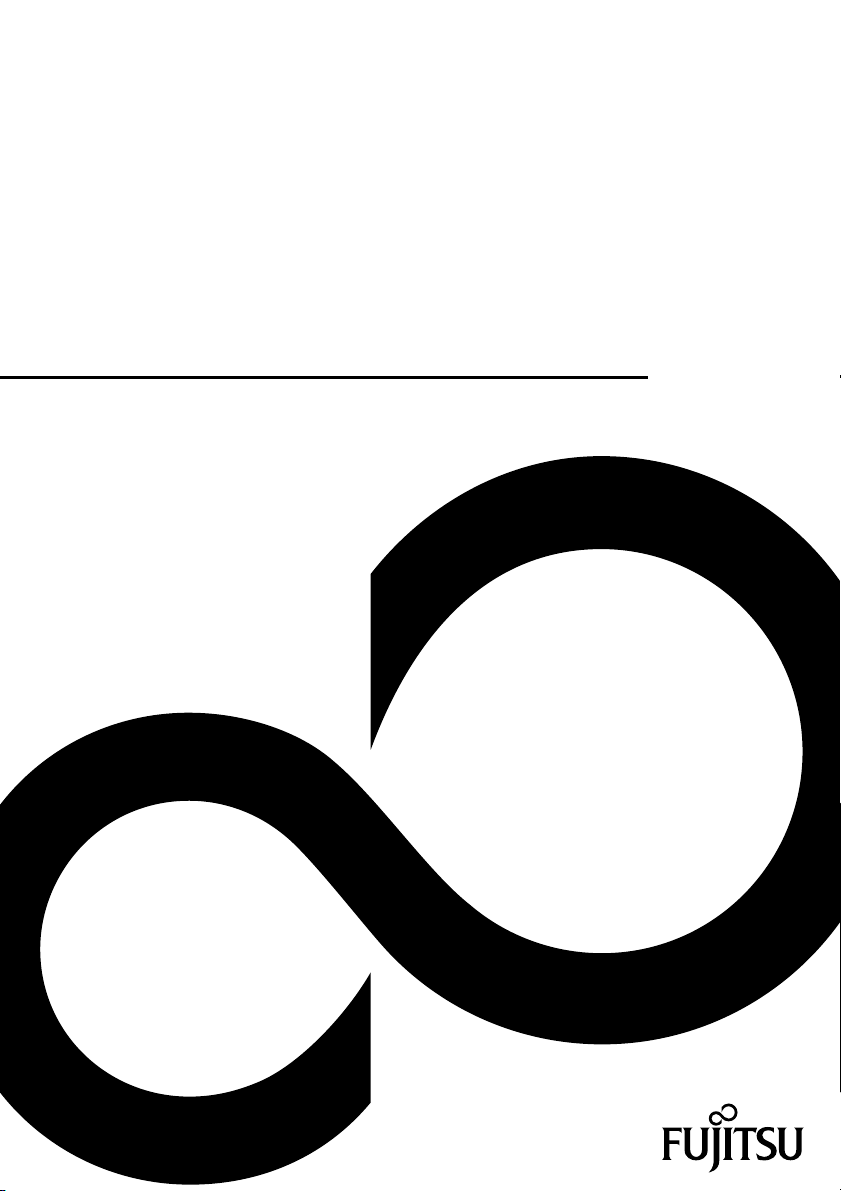
Manuel d’utilisation
FUJITSU Tablet STYLISTIC Q555
System
Page 2
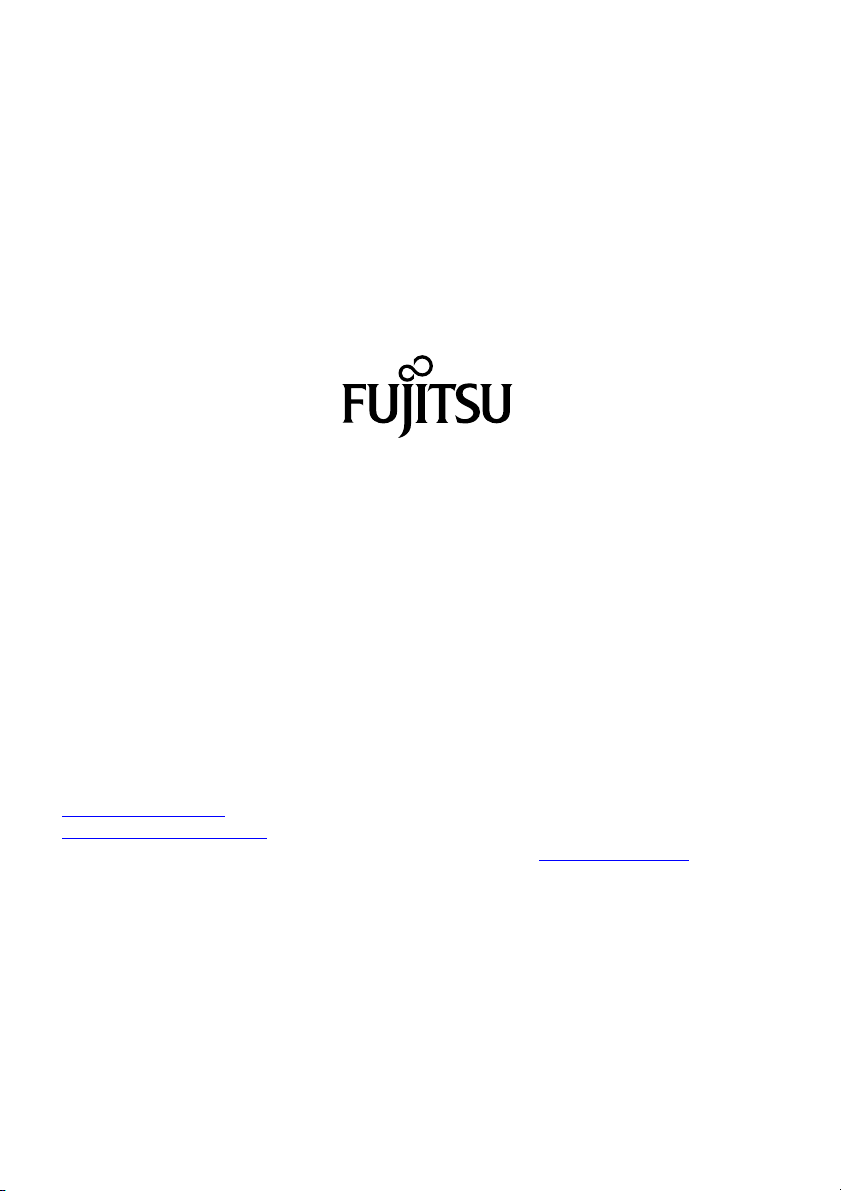
Adresse de contact en Amérique du Nord
FUJITSU AM
ERICA INC:
1250 East Arques Avenue Sunnyvale
CA 94085-3470, U.S.A.
e : 800 831 3183 ou 408 746 6000
Téléphon
http://solutions.us.fujitsu.com"
"
"http://solutions.us.fujitsu.com/contact"
us des questions? Envoyez-nous un courrier électronique à l’adresse suivante : "
Avez-vo
Copyright
ujitsu America, Inc. Tous droits réservés.
©2015F
B5FK-5391-01ENZ0-00
AskFujitsu@us.fujitsu.com"
Page 3
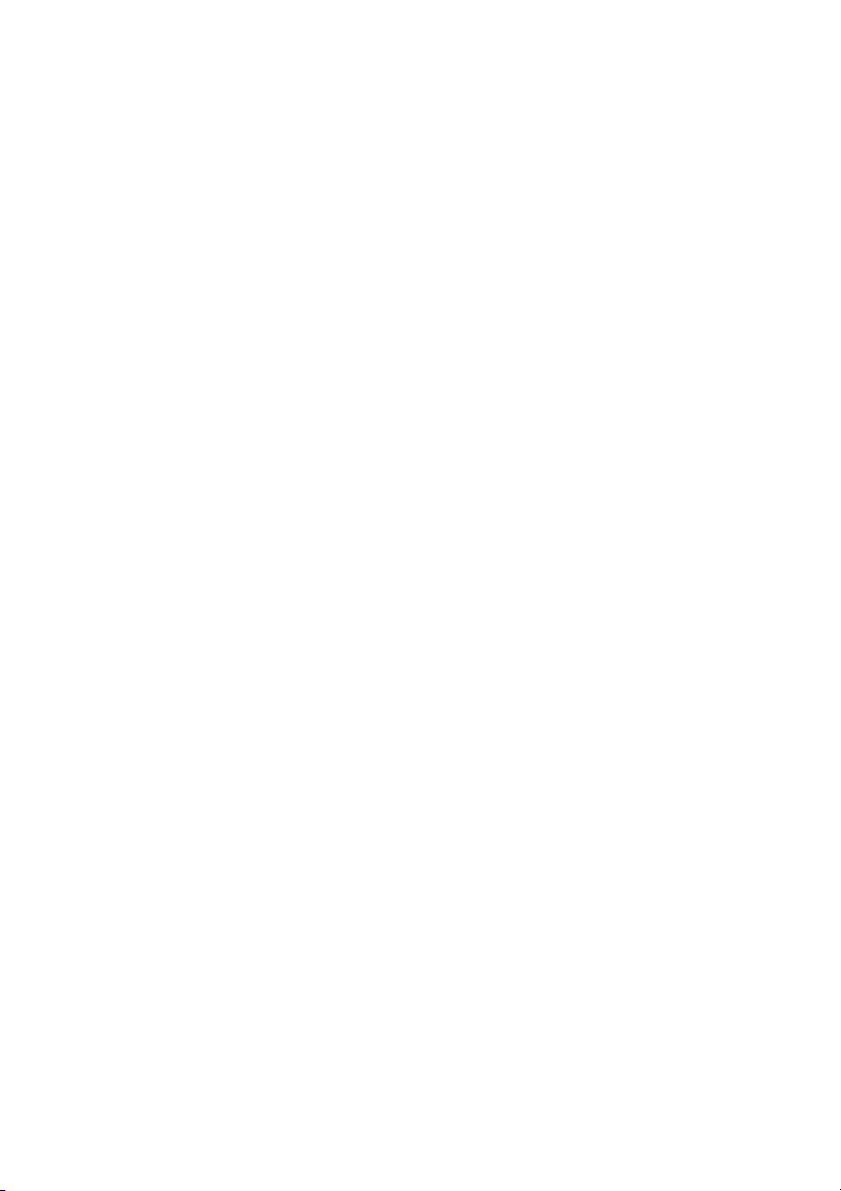
FUJITSU Tablet STYLISTIC Q555
Manuel d’utilisation
Déclaration de conformité 9
Informations de contact Fujitsu 10
Symboles 11
Ports et éléments de commande 12
Remarques importantes 15
Première mise en service de
votre appareil 20
Utilisation du tablet PC 24
Accessoires pour votre Tablet
PC (en option) 44
Fonctions de sécurité 61
Connecter des périphériques 67
Réglages dans l’utilitaire BIO S Setup 71
Analyse des problèmes et conseils 74
Caractéristiques techniques 83
Remarques du constructeur 89
Déclarations de conformité 92
Renseignements sur la réglementation
de la FCC 93
Annexe 97
Index 114
Page 4
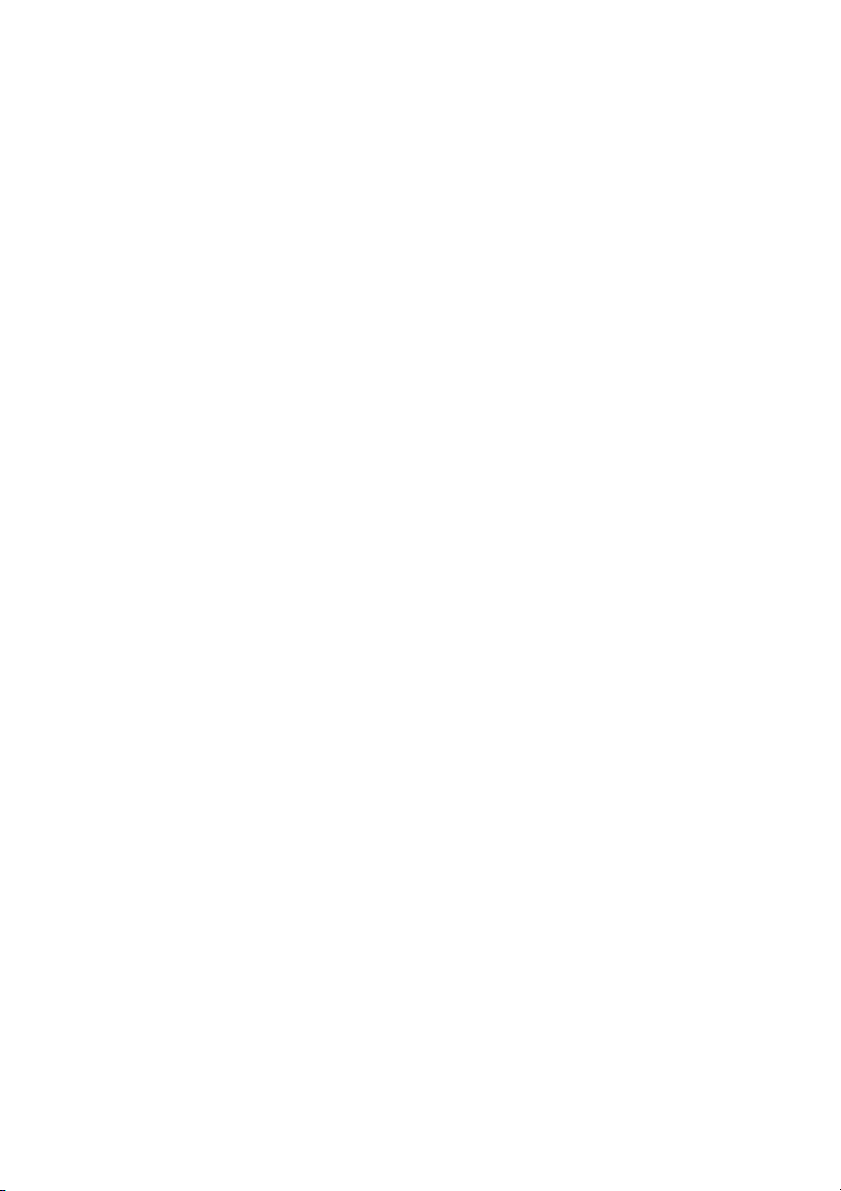
Informations de copyright et marques commerciales
Fujitsu America, Incorporated a fait tout son possible pour veiller à l’exactitude et à l’exhaustivité
de ce document. N éanmoins, dans la mesure où des efforts constants de développement
sont déployés pour améliorer les fonctionnalités de nos produits, nous ne pouvons garantir
l’exactitude des informations contenues dans ce document. Nous déclinons toute responsabilité
en ce qui concerne les erreurs, les omissions, ou les modifications ultérieures.
Fujitsu, le logo Fujitsu et STYLISTIC sont des marques déposées de Fujitsu Limited
ou de ses filiales aux Etats-Unis et dans d’autres pays.
Intel et Intel Core sont des marques commerciales ou des marques déposées d’Intel
Corporation ou de ses filiales aux Etats-Unis et dans d’autres pays.
Microsoft et Windows sont soit des marques déposées, soit des marques commerciales
de Microsoft Corporation aux Etats-Unis et/ou dans d’autres pays.
Le mot, la marque et le logo ExpressCard sont la proprié té de Personal Computer
Memory Card International Association (PCMCIA) ; leur utilisation par Fujitsu
America, Incorporated s’effectue sous licence.
Google est une marque commerciale ou une marque déposée de Google Incorporated.
Bluetooth est une marque commerciale de Bluetooth SIG, Inc., Etats-Unis.
OmniPass est une marque commerciale de Softex, Inc.
Roxio est une marque commerciale de Roxio, division de Sonic Solutions.
PowerDirector, PowerDVD, YouCam et Make Disc sont des marques commerciales de CyberLink
Corp.
Adobe, Acrobat et Adobe Reader sont soit des marques déposées, soit des marques commerciales
d’Adobe Systems Incorporated aux Etats-Unis et/ou dans d’autres pays.
Toutes les autres marques commerciales mentionnées dans le présent document
sont la propriété de leurs propriétaires respectifs.
Page 5
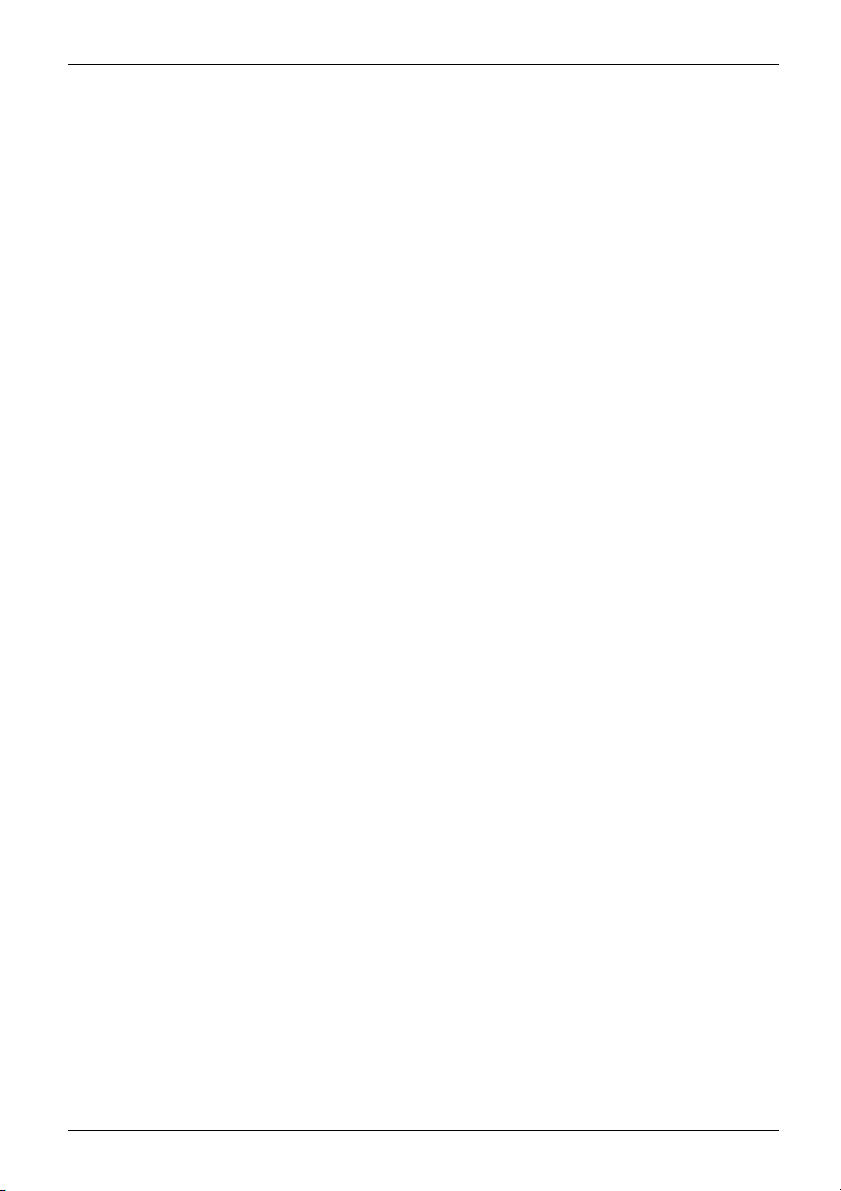
Sommaire
Sommaire
Déclaration deconformité .............................................................. 9
Informations de contact Fuj
Symboles .............................................................................. 11
Portsetélémentsdecomm
Remarques importantes ............................................................... 15
Consignes desécurité ................................................................... 15
Consignes de sécurité supplémentaires pour les appareils équipés de composants radio . . . . . 16
Protectiondel’écran .................................................................... 16
Economie d’énergie . . . .................................................................. 16
Economie d’énergie sous Windows . . . . . . ............................................ 16
Utilisation en déplacement du tablet PC ................................................... 17
Avantdepartirenvoyage ........................................................... 17
TransportdutabletPC ............................................................... 18
Nettoyage dutabletPC .................................................................. 19
Première mise en s
Déballage et con
Choix d’un empla
Raccorder l’ada
Première mise
Installation
Utilisation du tablet PC . . . . . ........................................................... 24
Voyant Charge debatterie ............................................................... 24
Misesoustension dutabletPC .......................................................... 25
Programmation de l’interrupteur Marche/Arrêt .......................................... 25
Misehorstension duTabletPC .......................................................... 26
Reconnaissance de l’écriture manuscrite . . . .. . ............................................ 26
Ecran tactile ............................................................................ 26
Choix de l’orientation d’affichage de l’écran (Portrait ou Paysage) . . ......................... 28
Utilisation des doigts .................................................................... 28
Etalonnage du Digitizer pour commande au doigt de l’appareil . ......................... 28
Actions avec un doigt (Windows 8.1 Modern) . . ........................................ 29
Actions avec un doigt (Windows 8.1 Desktop) . ........................................ 31
Actions avecdeuxdoigts(Windows8.1Desktop) ...................................... 32
Utilisation du stylet (selon l’appareil) . . . ................................................... 34
Emplacement dustylet .............................................................. 35
Réglage dustylet ................................................................... 35
Remplacer lapointedustylet ......................................................... 36
Calibration dustylet ................................................................. 36
Fixationducordondustylet .......................................................... 37
Touchesdetablette ..................................................................... 38
Webcam ............................................................................... 39
Batterie ................................................................................ 39
Chargeetentretien delabatterie ..................................................... 39
Utilisation des fonctionsd’économied’énergie ............................................. 40
Cartesmémoire ......................................................................... 41
Formats compatibles ................................................................ 41
ervicedevotre appareil .............................................
trôle de l’appareil . .......................................................
cement ................................................................
ptateur d’alimentation .....................................................
sous tension de l’appareil . . .. . . ............................................
d’applications supplémentaires ............................................
itsu ........................................................
ande .......................................................
10
12
20
20
21
21
22
23
Fujitsu 5
Page 6
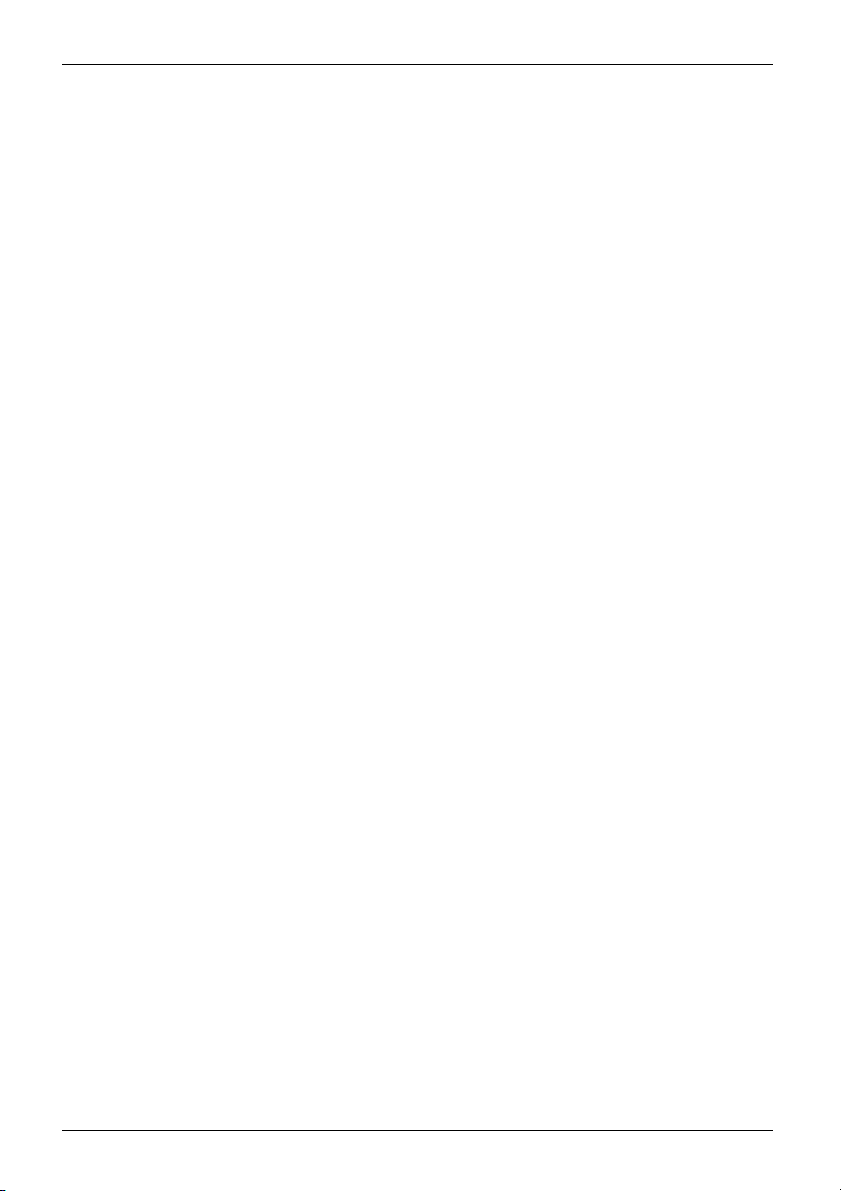
Sommaire
Insérer une cartemémoire ........................................................... 41
Retirer une cartemémoire ........................................................... 42
ComposantsradioWirelessLAN/ Bluetooth .............................................. 42
Activationetdésactivation descomposants radio ...................................... 42
Configurationdel’accès WLAN ....................................................... 43
Informations supplémentaires concernant WLAN et Bluetooth . .......................... 43
Ethernet et LAN (station d’accueil multifonction uniquement) . . .............................. 43
GPS ................................................................................... 43
Accessoires pour votre Tablet PC (en option) . ......................................... 44
Votrestationd’accueil multifonction(en option) ............................................ 45
Composantsde la stationd’accueil ................................................... 45
Installationdelastation d’accueil ..................................................... 46
Raccordementdu tablet PC àlastation d’accueil ...................................... 46
Retrait dutabletPCdelastationd’accueil ............................................ 48
Slice Keyboard (en option) . . . ............................................................ 49
Composants du Slice Keyboard . . . . . ................................................. 49
Raccordement du Tablet PC au Slice Keyboard . . . . . . .................................. 50
Débranchement du TabletPCduSliceKeyboard ...................................... 51
Bluetooth Keyboard (en option) .......................................................... 52
Support VESA (en option) . . . ............................................................ 53
Dragonne (option) ....................................................................... 55
Bandoulière (option) . . . . . ................................................................ 57
Cover (option) .......................................................................... 59
Câble adaptateur (en option) . ............................................................ 60
Fonctions d e sécurité . . ................................................................ 61
Configurer lecapteur d’empreintedigitale ................................................. 61
Utilisation deSecurityLock .............................................................. 62
Paramétrer une protection par mot de passe dans l’Utilitaire BIOS-Setup . ................... 62
Protectiondel’UtilitaireSetup BIOS(mots depasse administrateur et utilisateur) ......... 63
Protectionparmot de passe du démarragedusystème d’exploitation ................... 64
Lecteur de SmartCard (selon l’appareil) . . ................................................. 65
Insérer laSmartCard ................................................................ 65
Trusted Platform Module (module TPM, selon l’appareil) . .................................. 66
Activer le TPM ...................................................................... 66
DésactiverleTPM ................................................................... 66
Connecter despériphériques .......................................................... 67
Raccorder unécran externe ............................................................. 67
Portmicro HDMI .................................................................... 67
DisplayPort (station d’accueil multifonction uniquement) . . .............................. 68
Port écran VGA (station d’accueil multifonction uniquement) . ........................... 68
Raccorder des périphériques USB ........................................................ 69
Retirer correctement les périphériques USB .......................................... 69
Raccorder des périphériques audio externes . ............................................. 70
Raccordement d’écouteurs ou autre périphérique de sortie audio . . . . . ................... 70
Raccordement d’un microphone ou autre périphérique d’entré e audio ................... 70
Réglages dans l’utilitaire BIOS Setup . . ................................................. 71
Démarrage del’UtilitaireBIOS-Setup ..................................................... 71
Utiliser l’Utilitaire Setup BIOS ............................................................ 72
Fermeture del’utilitaireBIOSSetup ...................................................... 72
Exit Saving Changes - Enregistrer les modificationsetquitter l’utilitaire BIOSSetup ...... 72
6 Fujitsu
Page 7
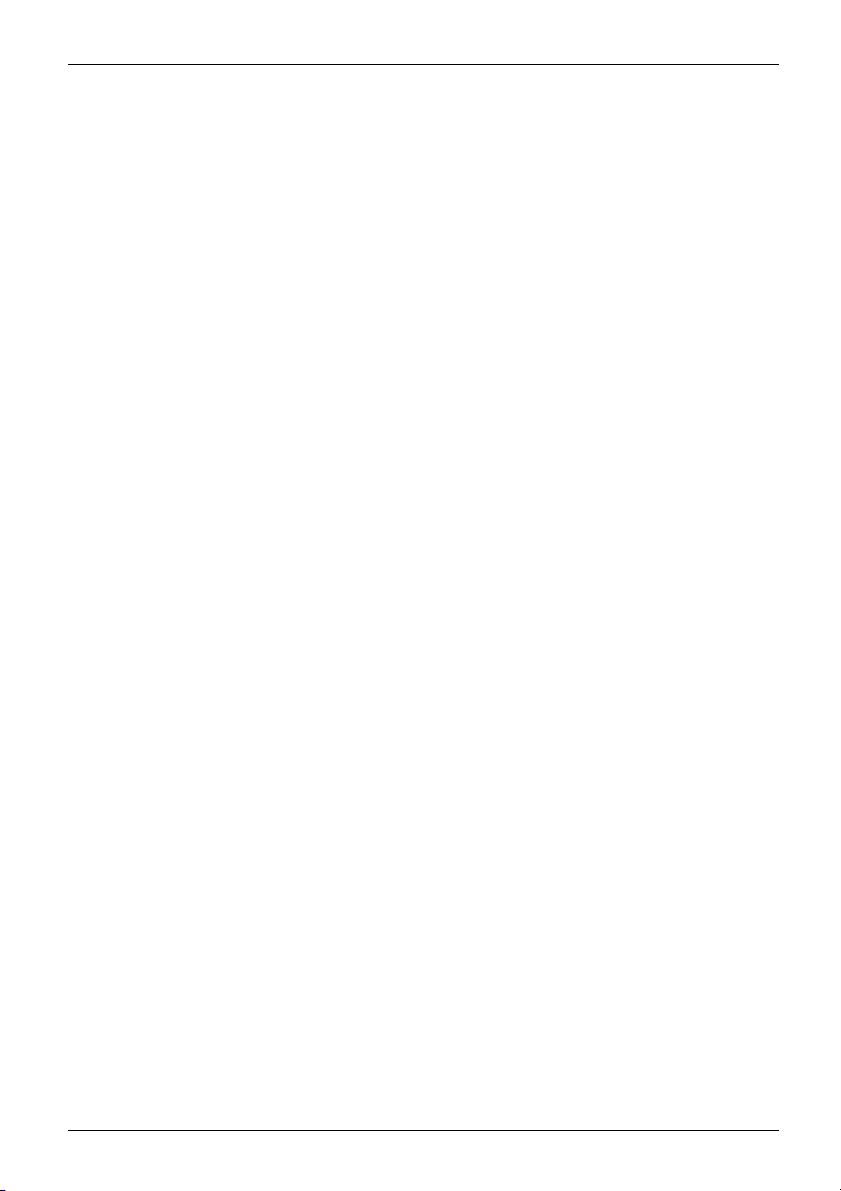
Sommaire
Exit Discarding Changes – Annuler les modificationsetquitter l’utilitaire BIOSSetup ...... 72
Load Setup Defaults – Appliquer les réglages standard . . . .............................. 72
Discard Changes – Annuler les modifications sans quitterl’utilitaire BIOSSetup .......... 73
Save Changes - Enregistrer les modifications sans quitterl’utilitaire BIOSSetup ......... 73
Save Changes and Power Off (Sauvegarder les changements et mettre hors tension) . . . . 73
Analyse des problèmesetconseils ..................................................... 74
Effectuerune réinitialisation .............................................................. 75
Forcer l’arrêt de l’appareil . ........................................................... 75
Effectuer une réinitialisation complète : recharger le setup du BIOS aux valeurs par
défaut .............................................................................. 75
Aideencasdeproblème ................................................................ 75
Rétablissementde l’imaged’usine ........................................................ 75
L’heure ou la date du tablet PC sont incorrectes . . . ........................................ 75
Le voyant batterie nes’allumepas ....................................................... 76
L’écrantactiledutabletPCreste sombre .................................................. 76
L’affichage sur l’écran tactile du tablet PC est difficilementlisible ............................ 76
L’écranexternereste sombre ............................................................ 77
L’affichage sur l’écran externe n’apparaît pas ou bouge .................................... 77
Le curseur ne suit pas parfaitement le déplacement du stylet . .............................. 78
Le stylet ne fonctionne pas .............................................................. 78
Après la mise sous tension, letabletPCnedémarre pas ................................... 78
Le tablet PC ne fonctionne plus . . ........................................................ 78
L’imprimante n’imprimepas .............................................................. 79
La liaisonradio avecunréseaunefonctionne pas ......................................... 79
L’accumulateur se décharge troprapidement .............................................. 79
Le lecteurde SmartCardn’est pasdétecté ................................................ 80
CodePIN de SmartCardoublié .......................................................... 80
SmartCard utilisateuret/ouadministrateur perdue ......................................... 80
SmartCard perdue ...................................................................... 81
Message d’erreur sonore ................................................................ 81
Messages d’erreur à l’écran . . . ........................................................... 82
Caractéristiquestechniques ........................................................... 83
Tablet PC .............................................................................. 83
Caractéristiques WLAN .................................................................. 84
Batterie ................................................................................ 85
Adaptateurd’alimentation 36 WpourleTabletPCseulement(sans stationd’accueil) ......... 85
Station d’accueilmultifonction(en option) ................................................. 86
Adaptateur d’alimentation 65 W pour la station d’accueil multifonction (en option) . . . ...... 86
SliceKeyboard(en option) ............................................................... 87
Support VESA (en option) . . . . ........................................................... 87
Dragonne(option) ....................................................................... 87
Bandoulière (option) . . ................................................................... 87
Cover (option) .......................................................................... 88
Câble adaptateur (en option) . . ........................................................... 88
Remarques du constructeur ........................................................... 89
Mise au rebut et recyclage . . . . ........................................................... 89
Recyclage delabatterie ............................................................. 89
Avis DOC (Industry CANADA) ........................................................... 89
Avis UL ............................................................................. 90
ConformitéENERGY STAR .............................................................. 91
Fujitsu 7
Page 8
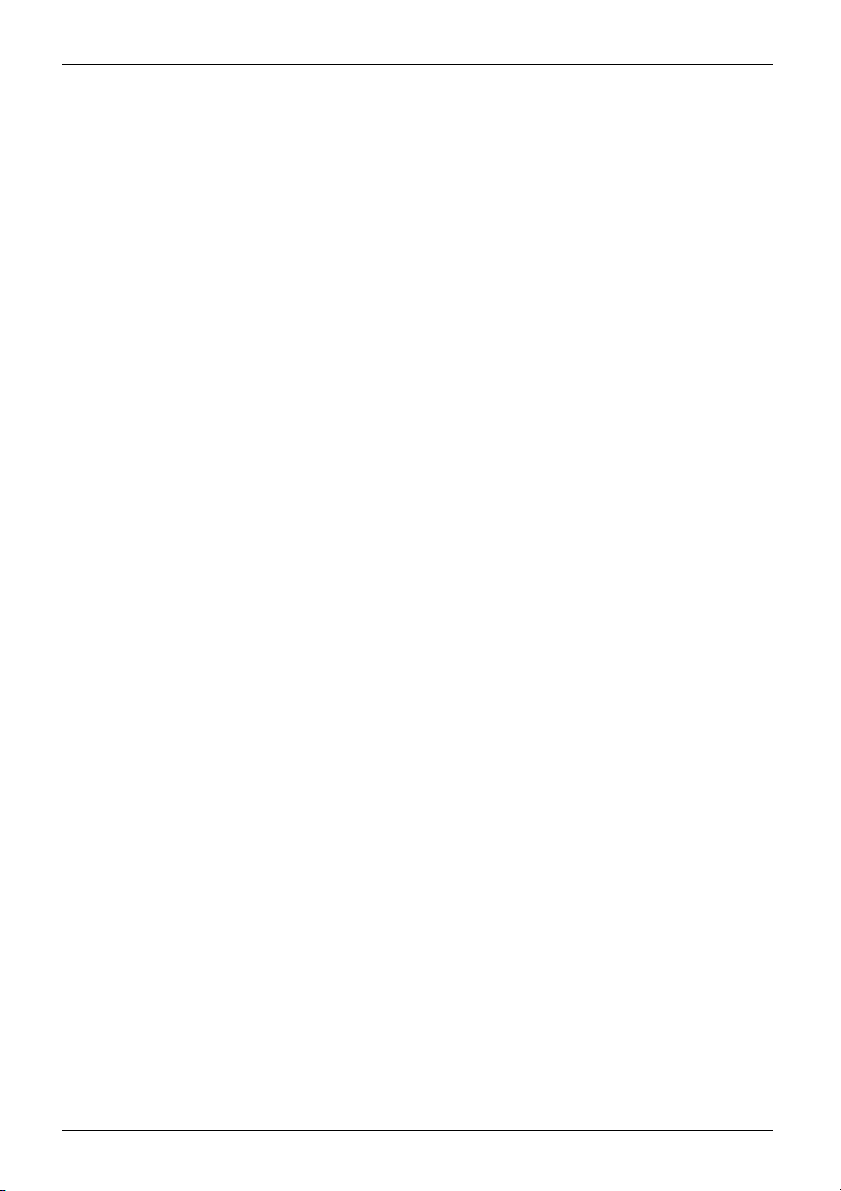
Sommaire
Déclarationsde conformité ............................................................ 92
Renseignementssur laréglementationdelaFCC ...................................... 93
Remarques etdéclarationsréglementaires ................................................ 93
Santé et autorisation d’utilisation – Carte réseau sans fil ................................ 93
Renseignements sur la réglementation et avis de non-responsabilité . ................... 93
Déclarationsconcernant la réglementationdelaFCC .................................. 94
Déclaration d’Industrie Canada . . . . . . ................................................. 94
Déclaration concernant les dispositions de la FCC sur les interférences . . . ............... 94
Déclaration concernant la réglementation de la FCC sur l’exposition aux fréquences
radio ............................................................................... 95
Déclaration de la FCC/d’Industrie Canada sur l’exposition aux radiofréquences ........... 95
Restrictions concernant l’exportation . ................................................. 95
Restrictions concernant l’exportation . ................................................. 96
Avis pour le Canada . ................................................................ 96
.................................................................................... 96
Annexe ................................................................................ 97
Avant d’utiliser la carte réseau sans fil optionnelle ......................................... 97
Cartes réseau sans fi l présentées dans ce document . .................................. 97
Caractéristiques de la carte réseau sans fil ............................................ 97
Modes de réseau sans filcompatiblesavec cettecarte ................................. 97
Désactivation/déconnexion de la carte réseau sans fil .................................. 100
Configuration de la carte réseau sans fil .................................................. 100
Connexion au réseau ................................................................ 100
Dépannage de la carte réseau sans fil ................................................ 101
Utilisation duBluetooth .................................................................. 103
Procédures de sauvegarde et de restauration d’image . . . .................................. 103
Créationdecopiesdesécuritéde l’imagede restaurationetdu disque d’amorçage ....... 104
RESTAURATION DU SYSTÈME LORSQUE LE DISQUE DUR EST ENCORE
ACCESSIBLE .......................................................................... 105
Utilisation de la fonctionnalité Restauration et Utilitaires . . .............................. 105
Installation de l’image de restauration disponible dans une partition cachée . .. ........... 108
RESTAURATIONDUSYSTÈME LORSQUELE DISQUE DURN’ESTPASAMORÇABLE .... 109
Restaurationdel’image d’originede tout ledisquedur ................................. 109
Restauration de l’image d’origine avec la fonctionnalité Restauration et Utilitaires (à partir
d’un nouveau disque dur ou d’un disque dur sans auto-amorçage) . . . ................... 110
Installationdelogiciels aprèslarestaurationde l’imaged’origine ........................ 111
Index .................................................................................. 114
8 Fujitsu
Page 9
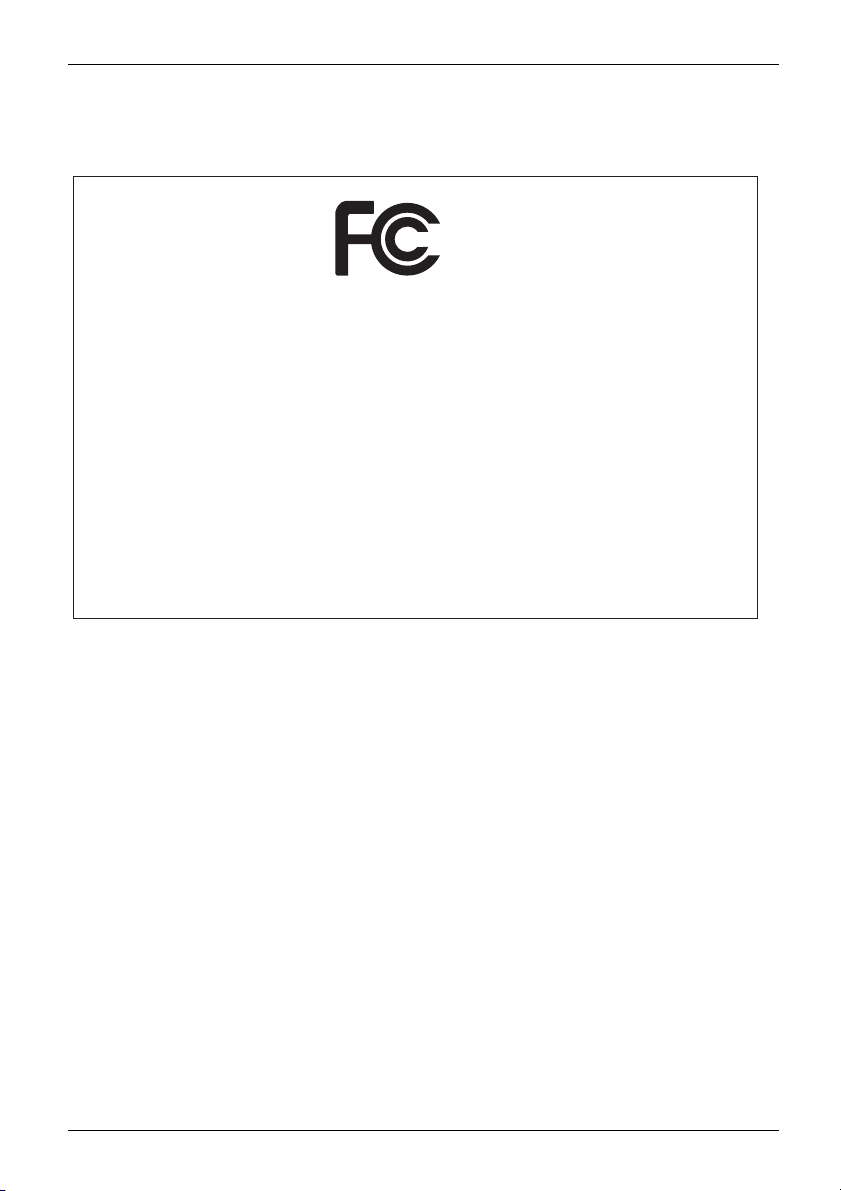
Déclaration de conformité
Déclaration de conformité
Déclaration de conformité
selon la partie 15 des réglementations FCC
Nom de la personne
responsable : Fujitsu America, Inc.
Adresse : 1250 E. Arques Avenue
Sunnyvale, CA 94085
Téléphone : (408) 746-6000
Déclare que le produit : Configuration de modèle de base : STYLISTIC Q555 Tablet PC
est conform à la a partie 15 des réglementations FCC.
Cet appareil est conforme à la section 15 de la réglementation FCC. Son fonctionnement
dépend des deux conditions suivantes : (1) cet appareil ne doit pas générer
d’interférences nuisibles et (2) il doit accepter toute autre interférence reçue, y compris
celles pouvant entraîner un fonctionnement non désiré.
Fujitsu 9
Page 10
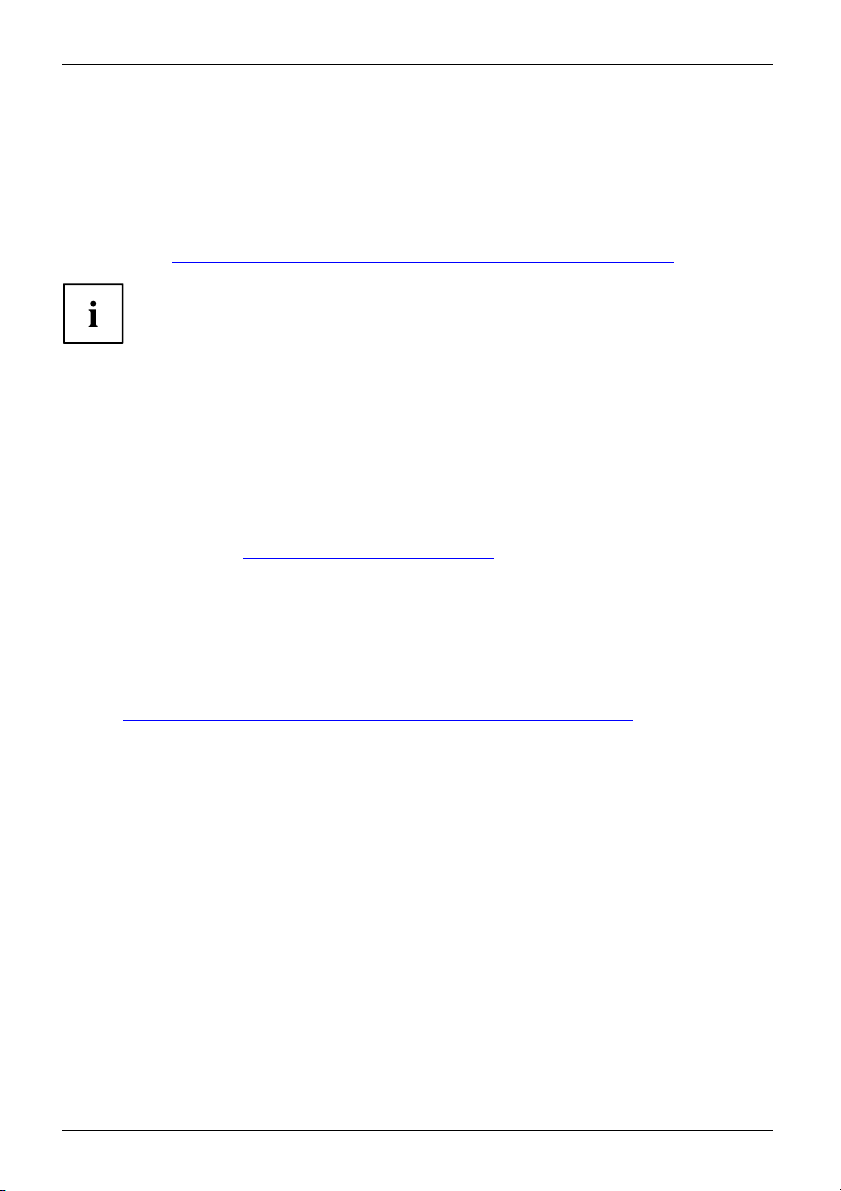
Informations de contact Fujitsu
Informations de contact Fujit
Service après-vente et assista nce
Vous pouvez contacter les services après-vente et d’assistance Fujitsu de diverses manières :
• Numéro sans frais: 1-800-8Fujitsu (1-800-838-5487)
•SiteWeb:"
Boutique en ligne de Fujitsu
Rendez-vous sur le site "
Miseàjourdelaconfiguration
Pour toujours disposer des mises à jour de pilote les plus récentes pour votre système,
accédez de temps à autre à l’utilitaire FSDM (Fujitsu Software Download Manager). Cet
utilitaire est disponible sur le site Web d’assistance de Fujitsu. Il vous permet de consulter
une liste des utilitaires, applications et pilotes les plus récents afin de dét erminer si vou s
disposez des toutes dernières versions. Si vous utilisez le système d’exploitation Windows 7
ou Windows 8/8.1, vous devez accéd er au site Web d’assistance pour télécharger l’utilitaire
FSDM : "
Garantie limitée
Votre STYLISTIC Tablet PC est accompagné d’une garantie limitée de Fujitsu International. Vérifiez
la durée et les modalités de cette garantie limitée dans le kit de service fourni avec votre Tablet PC.
http://solutions.us.fujitsu.com/www/content/support/contact/index.php"
Avant d’appeler, veillez à vous m unir des informations suivantes, afin
que l’agent du service après-vente soit en mesure de vous proposer
une solution dans les meilleurs délais :
• Nom du produit
• Numéro de configuration du produit
• Numéro de série du produit
• Date d’achat
• Conditions dans lesquelles le problème est survenu
• Tout message d’erreur éventuellement affiché
• Type de périphérique connecté, le cas échéant
http://www.shopfujitsu.com/store/ ".
http://support.fujitsupc.com/CS/Portal/support.do?srch=DOWNLOADS".
su
10 Fujitsu
Page 11
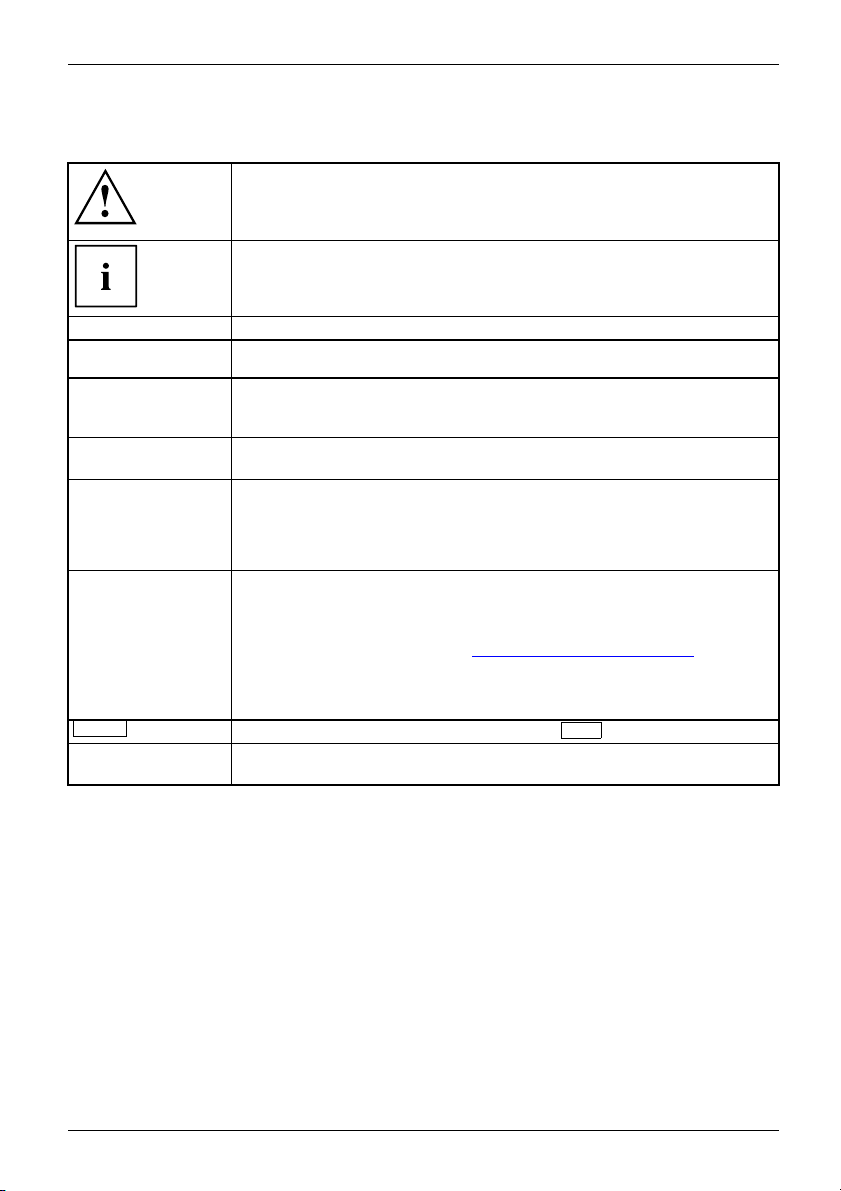
Symboles
Symboles
signale des consignes à respecter impérativement pour votre propre
sécurité, c elle de votre périphérique et celle de vos données. La garantie
ne s’applique plus dès l’instant où vous endommagez le périphérique en
ne respectant pas ces consignes.
signale d es informations importantes permettant d’utiliser le périphérique
de façon appropriée.
►
Cette police
Cette police
Cette police
"Cette polic
Bouton
Cette po
e"
lice
signale une action à exécuter.
signale un résultat.
signale des données à saisir dans une boîte de dialogue ou dans une ligne
de commande, telles que votre mot de passe Name123) ou une commande
permettant d’exécuter un programme (start.exe)
signale des informations émises par un programme sur l’écran, par
exemple : L’installation est terminée !
signale
• des concepts et des textes dans une interface logicielle, par exemple :
Cliquez sur Enregis trer
• des noms de programmes ou de fichiers, comme Windows ou setup.exe.
signale
• des liens vers d’autres sections, par exemple "Consignes de sécurité"
• des liens vers une source externe, comme une adresse Web : pour en
savoir plus, rendez-vous sur "
• des noms de CD et de DVD, ainsi que des désignations et titres
d’autres documents. Exemples : "CD/DVD Drivers & Utilities" ou
Manuel "Sécurité/règles"
signale une touche du clavier, par exemple :
signale des concepts et des textes que l’on souhaite souligner ou mettre en
évidence, par exemple : Ne pas éteindre l’appareil
http://solutions.us.fujitsu.com/"
F10
Fujitsu 11
Page 12
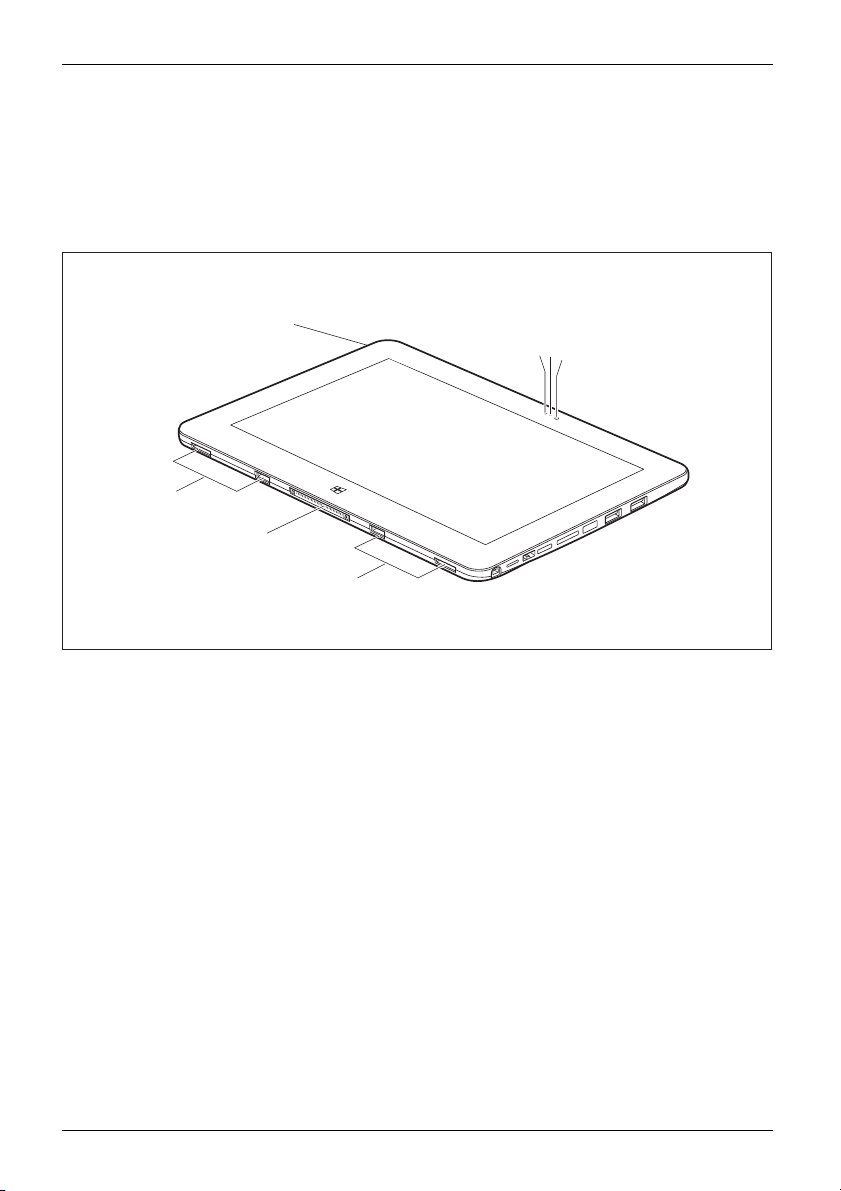
Portsetélémentsdecommande
Ports et éléments de commande
Ce chapitre contient la description des différents composants matériels de votre appareil.
Vous y trouverez un aperçu des voyants et des ports de l’appareil. Familiarisez-vous
avec ces différents éléments avant d’utiliser l’ordinateur.
Face avant
6
1
2
3
4
5
4
1 = Capteur de luminosité ambiante
2=LEDd’étatp
3 = Webcam
4 = Guide pour
station d
12 Fujitsu
our webcam
Slice Keyboard ou
’accueil
5 = Port d’ancrage pour Slice Keyboard
ou station d’accueil
6 = Voyant Cha
rge de batterie
Page 13
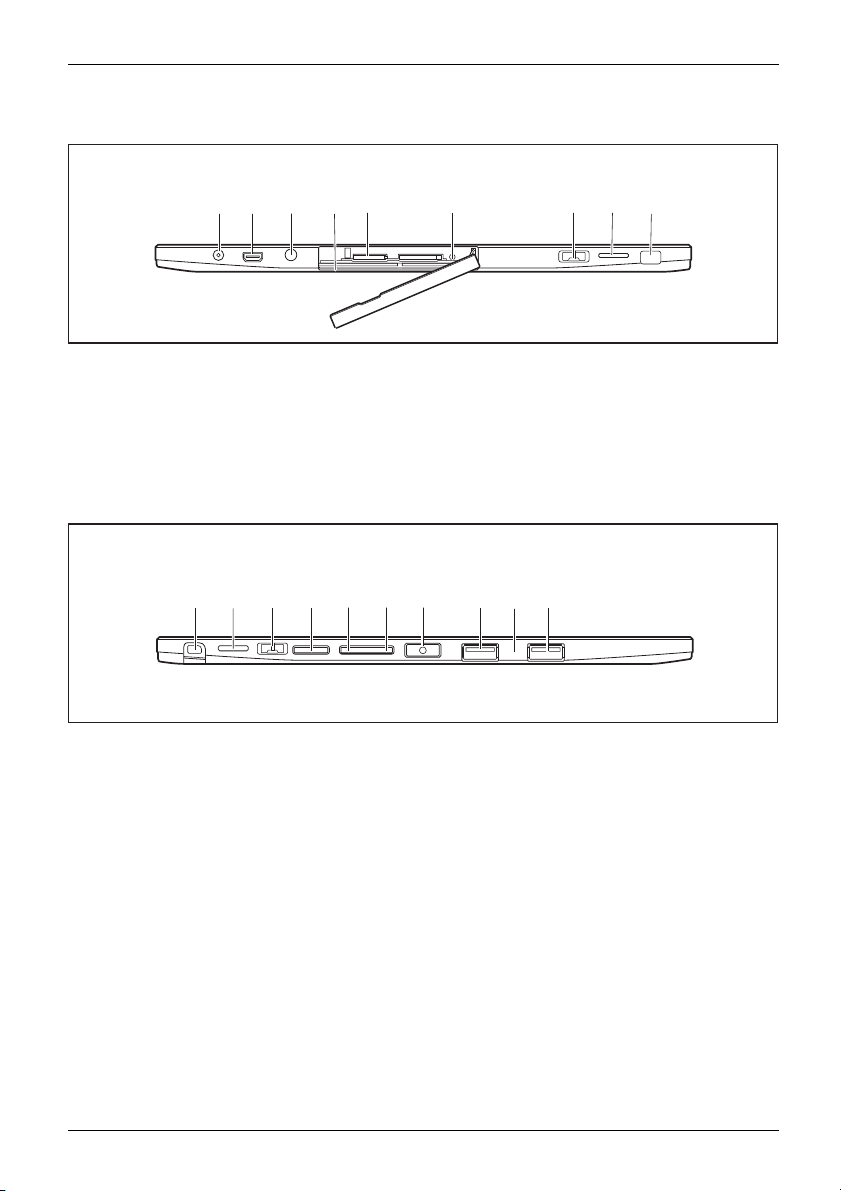
Côté gauche
Ports et éléments de commande
1 2 4 9
1 = Prise de tension continue (DC IN)
2 = Port micro HDMI
3 = Port combiné écouteurs et microphone
4 = Lecteur de carte à puce (selon l’appareil)
5 = Logement pour carte m icroSD
(sous cache)
Côté droit
3
1 2 3 4 8 10
1 = Logement pour stylet (en option)
2=Hau
3 = Œillet pour le cordon du stylet
4=To
5 = Touche de diminution du volume
t-parleurs
uche de raccourci
5
5 6 7
8
6
6 = Touche de réinitialisation de batterie
7 = Œillet pour le cordon du stylet
8 = Haut-parleurs
9 = Dispositif Security Lock
7
9
6 = Touche d’augmentation du volume
errupteur Marche/Arrêt
7=Int
8 = Port USB (USB 2.0)
crophone
9=Mi
10 = Port USB (USB 3.0)
Fujitsu 13
Page 14
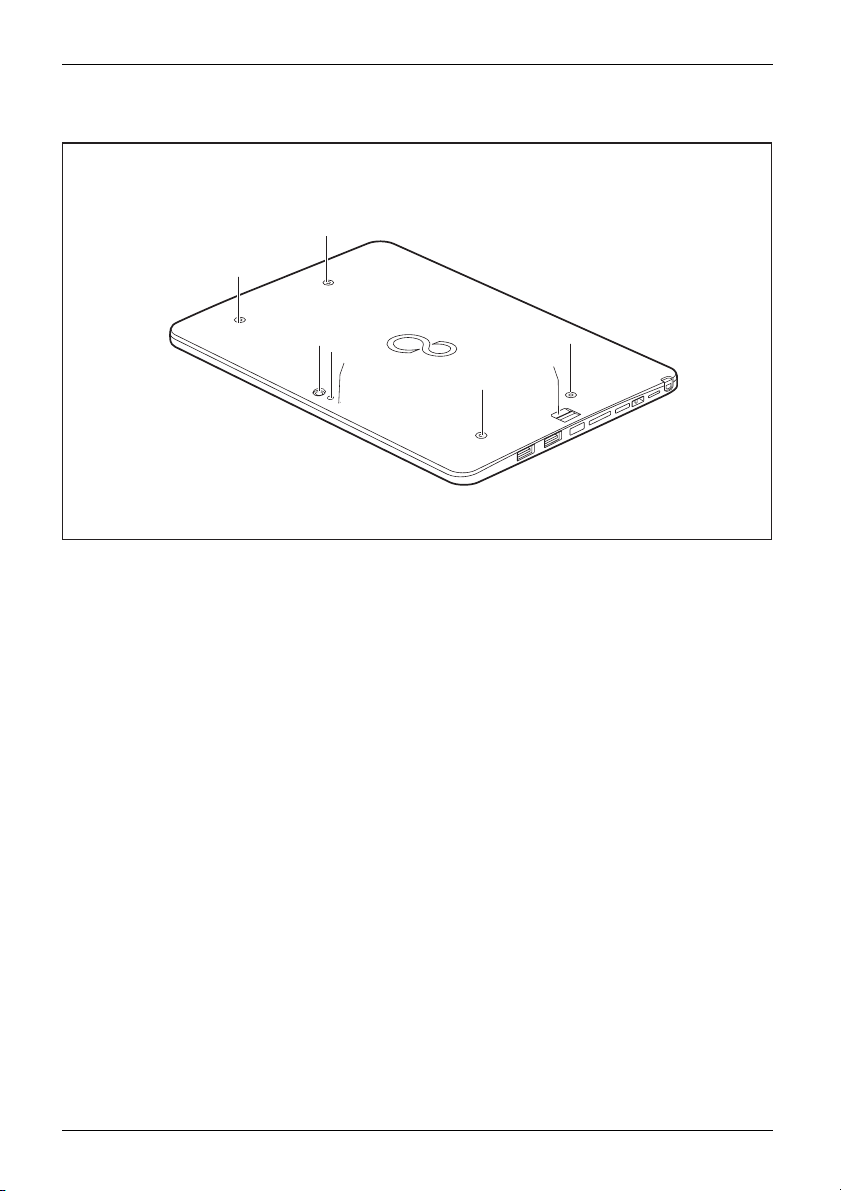
Portsetélémentsdecommande
Face arrière
1
1
5
4
3
1 = Trous filetés pour la fixation d’accessoires
(selon l’appareil)
2 = Capteur d’empreintes digitales
(selon l’appareil)
1
2
1
3 = LED d’état pour webcam
4 = Flash pour webcam
5 = Webcam (selon l’appareil)
14 Fujitsu
Page 15

Remarques importantes
RemarquesimportantesRemarques
Consignes de sécurité
ConsignesdesécuritéConsignes
Ce chapitre contient des consignes de sécurité que vous devez absolume nt
observer lorsque vous utilisez votre tablet PC. Les autres consignes vous
fournissent des informations utiles concernant votre tablet PC.
Respectez les consignes de sécurité indiquées dans le manuel
"Sécurité/règles" ainsi que ci-après.
Lisez attentive m ent les paragraphes du manuel identifiés par le symbole ci-contre.
Lors du branchement et du débranchement des câbles, respectez les
consignes figurant dans le présent manuel d’utilisation.
Respectez les consignes relatives aux conditions ambiantes du chapitre
"
Caractéristiques techniques", Page 83 et les consignes du chapitre "Première
mise en service de votre appareil", Page 20 avant de mettre votre Tablet PC
en service et sous tension pour la première fois.
Pour le nettoyage, tenez compte des indications de la section
Nettoyage du tablet PC", Page 19.
"
Respectez les consignes de sécurité supplémentaires pour appareils avec
composants radio dans le manuel "Sécurité/règles".
En manipulant cet appareil, vous entrez en contact avec du plomb, une substance
chimique qui est considérée en Californie comme une cause possible d e malformations
congénitales et de détérioration des fonctions reproductives.
Lavez-vous les mains après chaque utilisation de l’appareil.
Remarques importantes
Ce tablet PC s
informatiqu
veuillez vo
Fujitsu 15
atisfait aux dispositions en matière de sécurité applicables aux équipements
es. En cas de doute sur l’utilisation du tablet PC dans un environnement donné,
us adresser à votre point de vente ou à not re Hotline/Service Desk.
Page 16
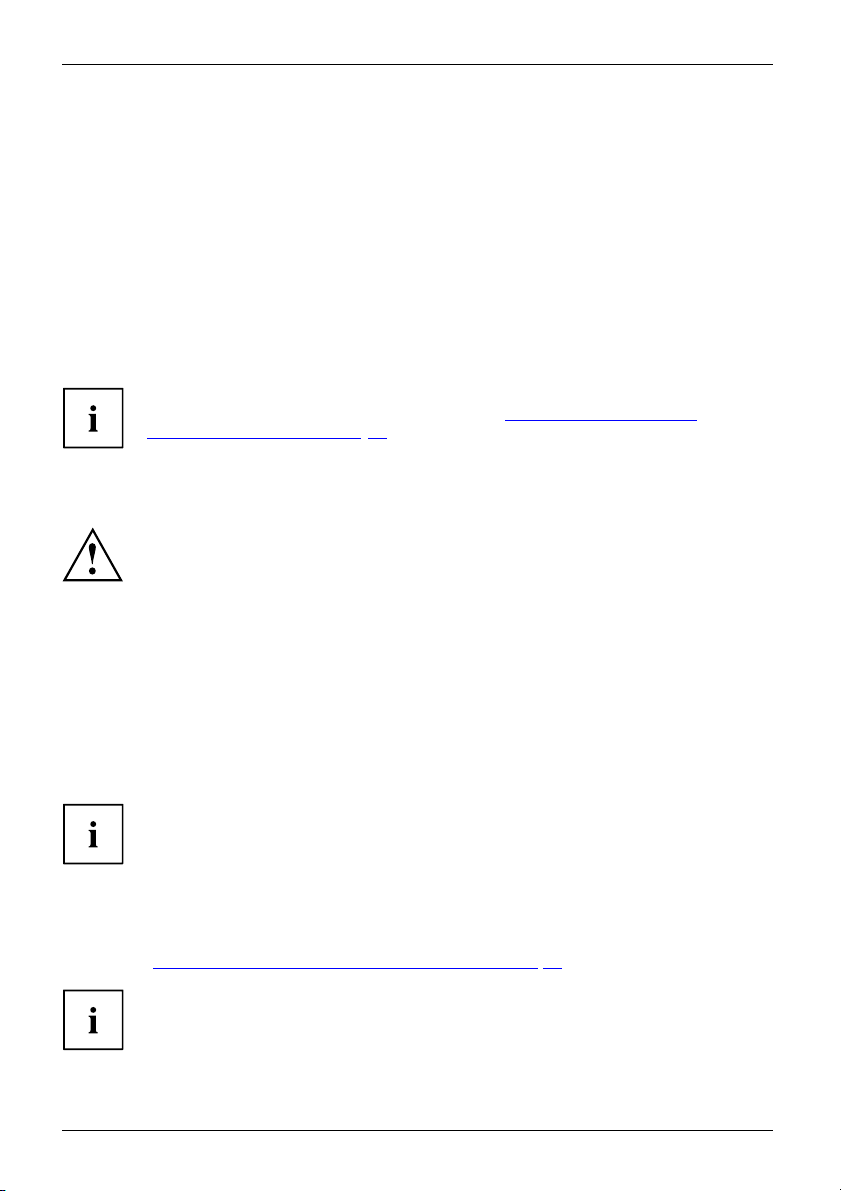
Remarques importantes
Consignes de sécurité supplémentaires pour les
appareils équipés de composa
ComposantradioWirelessLANBluetooth,consignesdesécurité
Si votre Tablet PC est équipé d’un composant radio (réseau local sans fil, Bluetooth), vous
devez impérativement respecter les consignes de sécurité suivantes :
• Désactivez les composants radio lorsque vous prenez l’avion ou conduisez u ne voiture.
• Désactivez les composants radio lorsque vous entrez dans un hôpital, une salle d’opération
ou que vous vous trouvez à proximité d’un système électronique médical. Les ondes radio
transmises peuvent perturber le fonctionnement des appareils médicaux.
• Désactivez les composants radio lorsque vous approchez l’appareil de gaz inflammables
ou d’un environnement explosif (p. ex. des stations-service, un atelier de peinture) car les
ondes radio transmises peuvent provoquer une explosion ou un incendie.
nts radio
Pour de plus amples informations sur la manière d’activer et de désactiver
les composants radio, reportez-vous au chapitre "
des composants radio", Page 42.
Activation et désactivatio n
Protection de l’écran
Selonsaconfigura
cas, ne le mouill
posez aucun obj
Au cours de l’ut
ou de saleté pe
Aucune garant
Economie d’é
courant
RemarquesEnergieEconomiede
Si vous n’utilisez pas votre tablet PC, é teignez-le . Lorsque vous n’utilisez pas les périphériques
raccordés, mettez-les hors tension. Si vous utilisez les fonctions d’économie d’énergie, le
tablet PC consomme moins d’énergie. Le tablet PC offre alors une plus grande autonomie
et sa batterie n’a pas besoin d’être rechargée aussi souvent.
Son rendement énergétique sera amélioré et ses effets sur l’environnement seront
moindres. Vous économisez tout en préservant l’environnement.
Economie d’énergie sous Windows
► Utilisez les fonctions d’économie d’énergie m ises à votre disposition, comme décrit au
chapitre "
Utilisation des fonctions d’économie d’énergie", Page 40.
tion, votre appareil n’est peut-être pas étanche. Dans ce
ez pas et ne le nettoyez pas avec un chiffon humide. Ne
et sur l’écran pour ne pas l’endommager.
ilisation normale de l’appareil, de petites particules de poussière
uvent se déposer sur la pointe du stylet et rayer l’écran.
ie n’est accordée pour les écrans rayés.
nergie
Votre Tablet PC est équipé d’une mémoire eMMC. Veuillez noter que cette
technologie ne prend pas en charge le mode de veille prolongée.
16 Fujitsu
Page 17
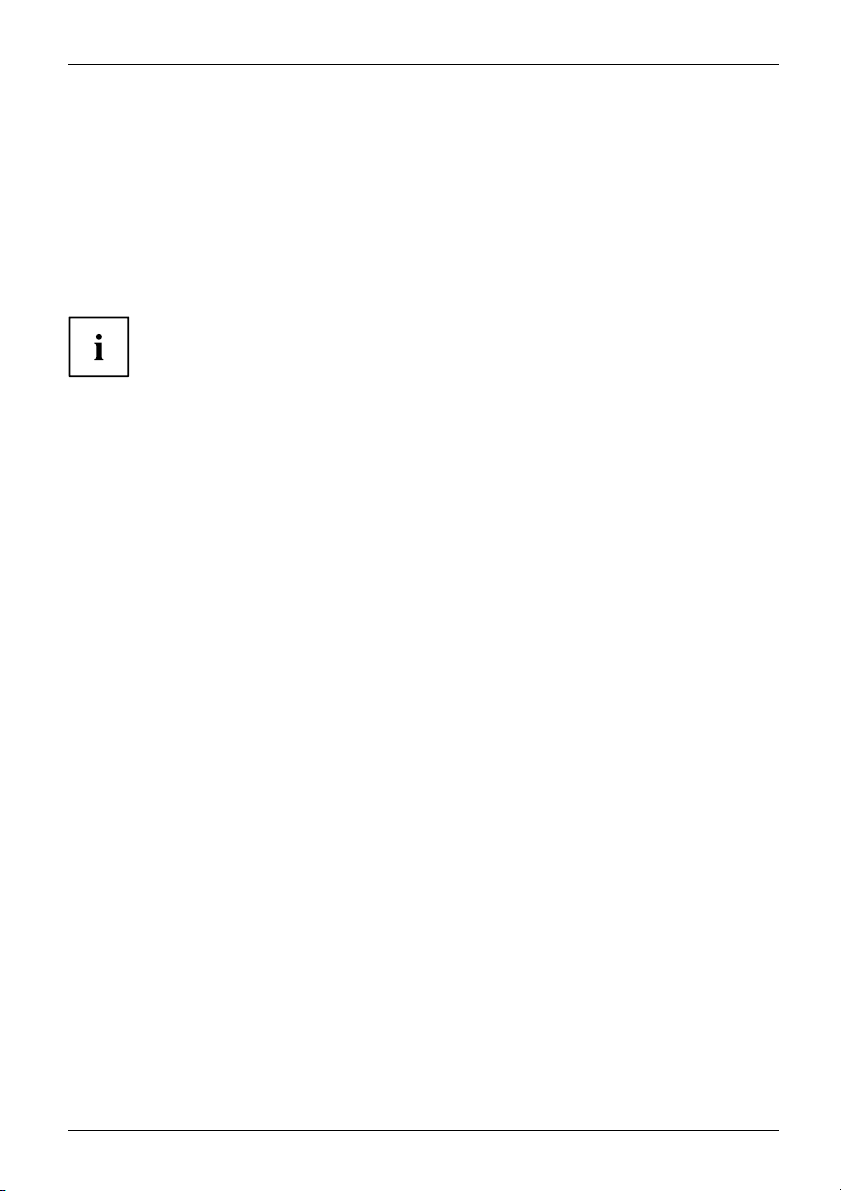
Remarques importantes
Utilisation en déplacement du tablet PC
UtilisationlorsdedéplacementsRemarquesTranspor tTabletPC
Respectez les consignes suivantes lorsque vous voyagez avec votre tablet PC.
Avant de partir en voyage
► Eteignez les composants radio pour des raisons de sécurité des données. En
cas de trafic de données sans fil, il est aussi possible que des personnes
non autorisées puissent recevoir des données.
Vous trouverez des consignes sur l’activation du cryptage de données dans
la documentation fournie ave c vos composants radio.
► Si vous avez l’intention d’utiliser votre Tablet PC à bord d’un avion, demandez
l’autorisation au personnel de cabine.
Si vous voyagez dan
► Lorsque vous voyagez à l’étranger, assurez-vous que le bloc d’alimentation peut fonctionner
sur la tension secteur disponible localement. Si ce n’est pas le cas, procurez-vous le bloc
d’alimentation adapté à votre tablet PC. N’utilisez aucun autre convertisseur de tension !
► Vérifiez si la te
pas le cas, ache
► Renseignez-vous auprès de l’administration compétente du pays de destination pour savoir
si vous pouvez y utiliser votre Tablet PC avec son compo sant ra dio intégré.
► Emportez les a
Pour savoir q
renseignez-
nsion secteur locale et le câble secteur sont compatibles. Si cela n’est
daptateurs de voyage nécessaires lorsque vous voyagez à l’étranger.
uel adaptateur vous devez utiliser, consultez le tableau suivant ou
vous auprès de votre agent de voyage.
s un autre pays
tez un câble secteur répondant aux conditions locales.
Fujitsu 17
Page 18
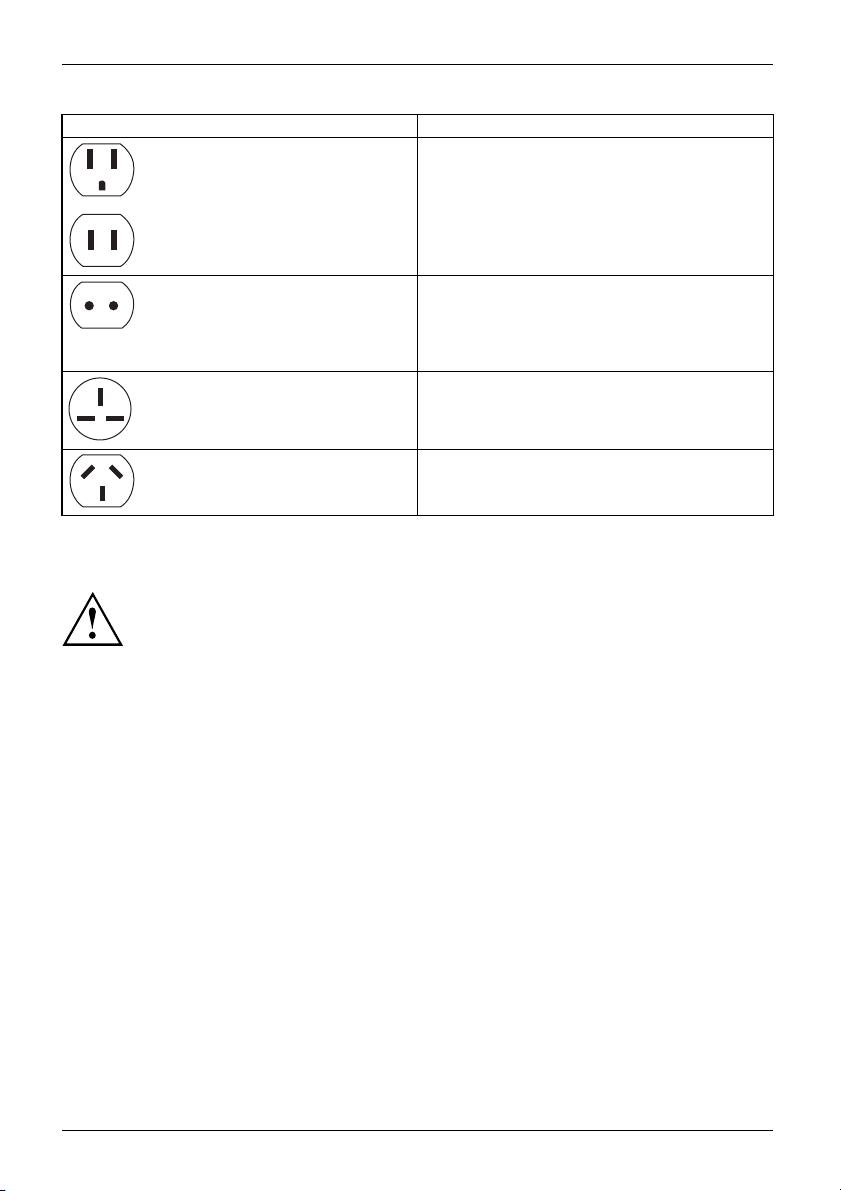
Remarques importantes
Prise secteur Destination
Etats-Unis, Canada, Mexique, certains pays
d’Amérique Latine, Japon, Corée, Philippines,
Taïw a n
Russie et Communauté des Etats Indépendants
(CEI), la plus grande partie de l’Europe, certains
pays d’Amérique Latine, Proche-Orient, certains
pays d’Afrique, Hong Kong, Inde, la plupart des
pays d’Asie du sud
Royaume-Uni, Irlande,
certains pays d’Af riq
Malaisie, Singapour,
ue
Chine, Australie, N
ouvelle-Zélande
TransportdutabletPC
Protégez le ta blet PC contre les fortes secousses e t les températures excessives
(le rayonnement direct du soleil d ans la voiture, par exemple).
• Ne transportez pas le Tablet PC lorsqu’il est sous tension
• Lors d’un voyage, gardez le Tablet PC avec vous, plutôt que de
le faire enregistrer comme bagage.
• Ne soumettez jamais le Tablet PC à un détecteur de métaux. Con fiez-le au
personnel de sécurité pour inspection. En revanche, il est possible de soumettre
le Tablet PC à un appareil à rayons X correctement réglé. Pour éviter tout
problème, placez-le à proximité de l’entrée de la machine et retirez-le le plus
rapidement possible, ou bien faites-le inspecter par le personnel de sécurité. Il
est possible que le personnel de sécurité demande que le Tablet PC soit mis
sous tension. Dans ce cas, veillez à disposer d’une batterie chargée.
► Mettez le
► Retirez les fi ches secteur de l’adaptateur d’alimentation et de tous les
périphériques des prises secteur.
► Retire
► Pour transporter le tablet PC, utilisez une sacoche appropriée pour le
protéger de la poussière et des chocs.
tablet PC hors tension.
z le câble de l’adaptateur d’alimentation et les câbles de données de tous les périphériques
18 Fujitsu
Page 19
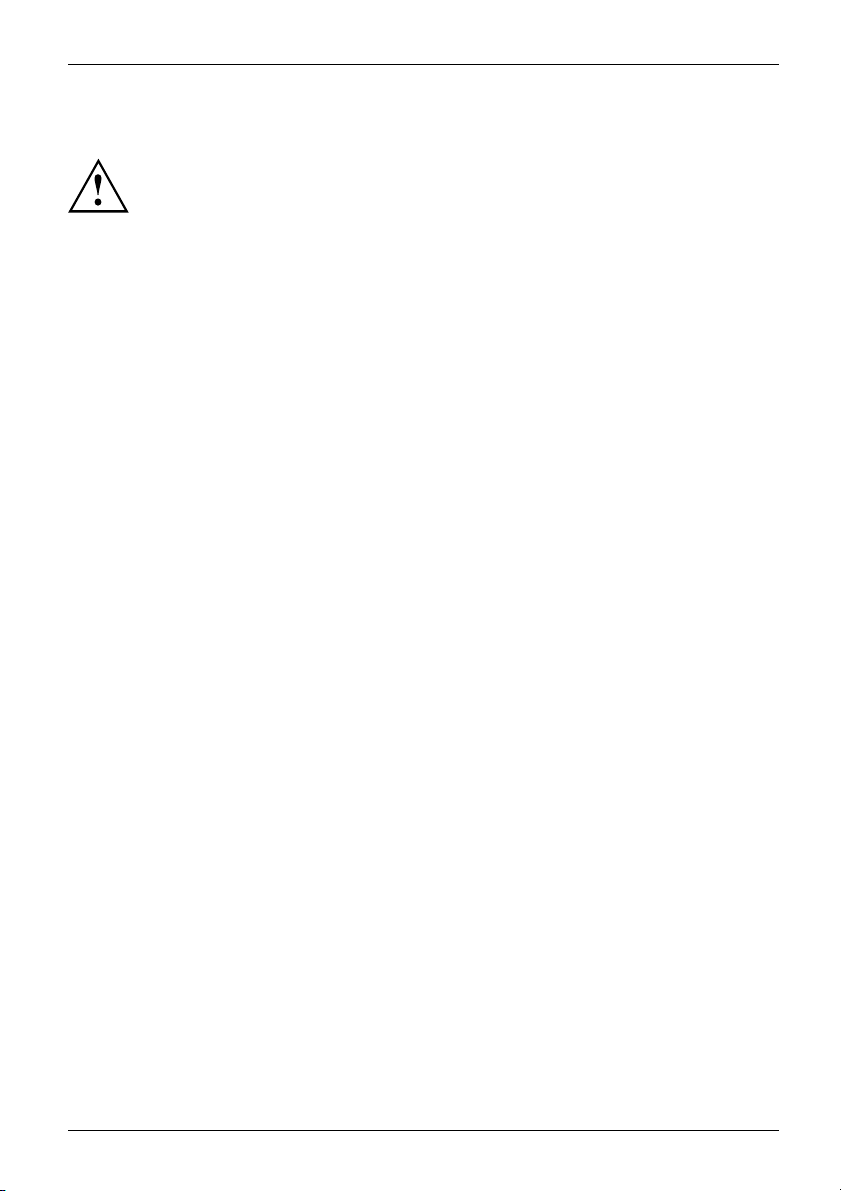
Nettoyage du tablet PC
Le nettoyage de l’intérieur du boîtier ne doit être effectué que par
des techniciens autorisés.
Utilisez exclusivement des produits de nettoyage spécialement destinés aux ordinateurs.
Les produits d’entretien et de nettoyage ménagers normaux peuvent endommager les
inscriptions du clavier et du tablet PC, la peinture, voire le tablet PC lui-même.
Veillez à ce qu’aucun liquide ne pénètre à l’intérieur du tablet PC.
L’écran tactile se raye très facilement ! Nettoyez la surface de l’écran uniquement
avec un chiffon très doux et légèrement humidifié.
Remarques importantes
► Mettez le tablet PC hor
NettoyageConsignesTabletPCClavierPavétacti leEcrantactileEcranCrystal-View
► Pour éviter toute mise sous tension accidentelle de l’appareil, retirez la fiche secteur
de l’adaptateur d’alimentation de la prise de courant.
Vous pouvez nettoye
très sale, utilise
et de détergent dou
z un chiffon humide préalablement trempé dans une solution d’eau
s tension.
r la surface du bo îtier avec un chiffon sec. Si le boîtier est
x pour vaisselle et bien essoré.
Fujitsu 19
Page 20
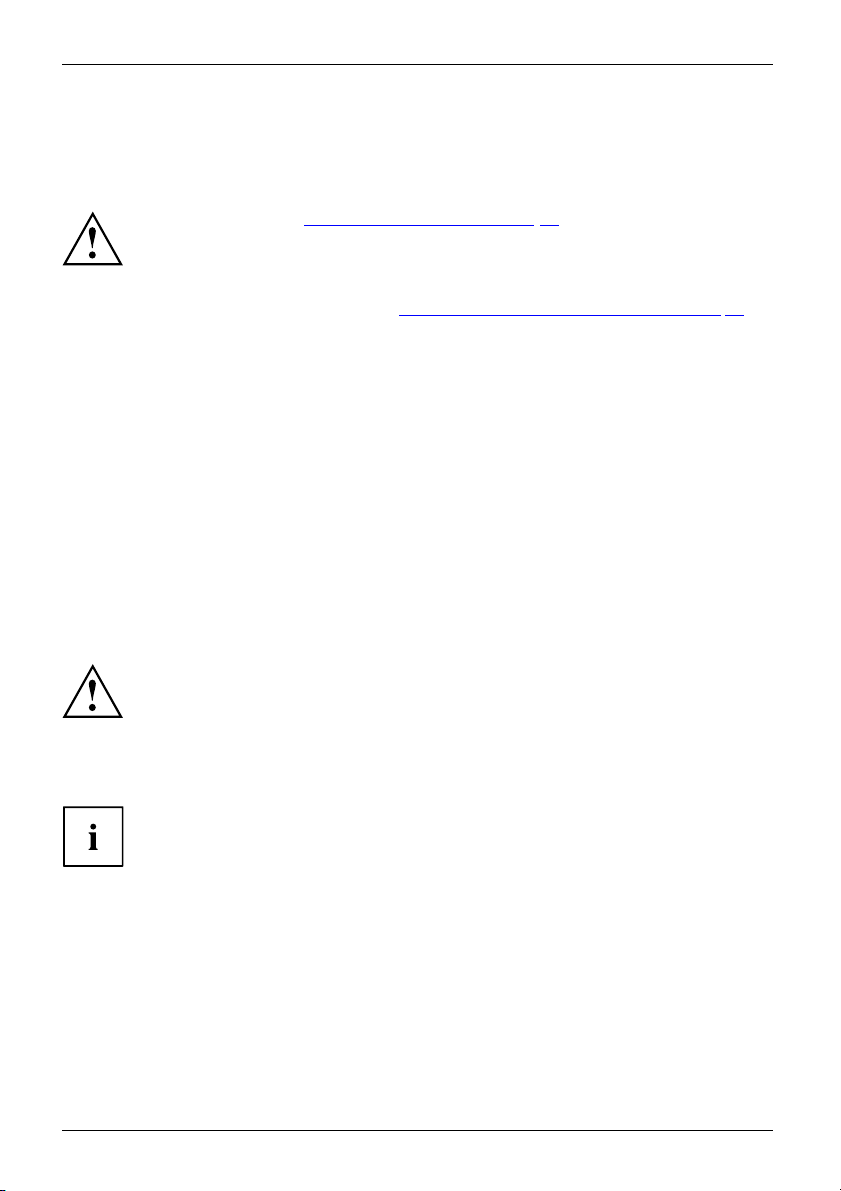
Première mise en service de votre app
areil
Première mise en service de votre appareil
PremièremiseenserviceMiseenservice
Vous devez charger la batterie pour utiliser votre ordinateur en mode batterie.
Lorsque l’appareil est utilisé en déplacement, l’accumulateur intégré lui fournit l’énergie nécessaire.
Vous pouvez augmenter l’autonomie en tirant profit des fonctions d’économie d’énergie disponibles.
La connexion des périphériques (par ex. souris, imprimante) à votre Tablet PC est
décrite dans le Manuel d’utilisation de votre appareil.
Observez le chapitre "Remarques importantes", Page 15.
Si votre appareil est équipé d’un système d’exploitation Windows, les pilotes
matériels nécessaires et les logiciels fournis sont déjà préinstallés.
Avant la première mise sous tension de l’appareil, raccordez-le au secteur par le biais
de l’adaptateur d’alimentation, voir "
L’adaptateur d’alimentation do it être raccordé pendant toute la procédure d’installation.
Lors de la première mise sous tension de votre appareil, un autodiagnostic
s’exécute. Différents messages peuvent apparaître. L’écran peut rester
sombre ou scintiller brièvement.
Suivez les indications données à l’écran.
Evitez absolument de mettre l’appareil hors tension pendant la première mise en service.
Raccorder l’adaptateur d’alimentation", Page 21.
Déballage et contrôle de l’appareil
Si vous constatez des dommages dus au transport, informez-en
immédiatement votre point de vente !
► Déballez les différents éléments.
EmballageTransport
► Vérifiez si l’appareil présente des dommages apparents dus au transport.
Conservez l’emballage d’origine, il pourra vous servir lors d’un transport ultérieur.
20 Fujitsu
Page 21
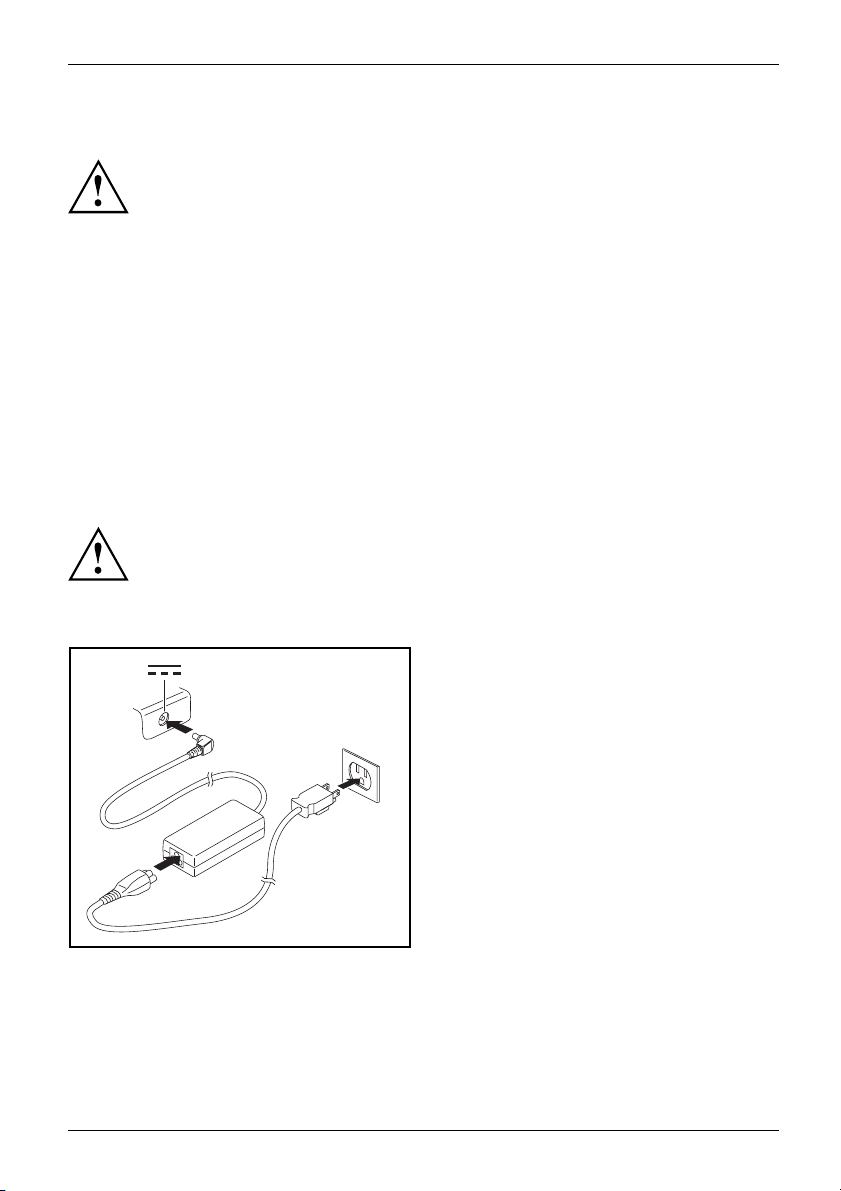
Première mise en service de votre app
Choix d’un emplacement
Choixd’unemplacementAppareilAdaptateurd’alimentat ion
Avant de mettre votre appareil en place, choisissez un emplacement
adéquat. Suivez pour cela les conseils suivants :
• Ne posez jamais l’appareil et l’adaptateur d’alimentation sur une surface sensible à
la chaleur. Dans le cas contraire, la surface risque d’être endommagée.
• Ne posez jamais l’appareil sur une surface non rigide (par ex. sur la
moquette, des meubles rembourrés, un lit). A défaut, des dommages
par surchauffe pourraient se produire.
• Pendant le fonctionnement normal, la face inférieure de l’appareil devient chaude. Un
contact prolongé avec la peau peut être désagréable, voire provoquer des brûlures.
• Posez l’appareil sur une surface plane et stable. N’oubliez pas que les pieds en
caoutchouc de l’appareil peuvent laisser des marques sur les surfaces sensibles.
• L’espace libre autour de l’appareil et de l’adaptateur d’alimentation doit être d’au
moins 100 mm / 3,97po pour permettre une ventilation suffisante.
• Evitez d’exposer l’appareil à des conditions d’environnement extrêmes. Protégez
l’appareil de la p oussière, de l’humidité et de la chaleur.
Raccorder l’adaptateur d’alim entation
PréparerlamiseenserviceAdap tateurd’alimentation
Respectez les con
"Sicherheit/Re
Le câble secteu
lequel vous av
autorisé dans
signes de sécurité figurant dans le manuel
gularien" ci-joint.
r livré avec l’appareil répond aux exigences du pays dans
ez acheté l’appareil. Assurez-vous que ce câble secteur est
le pays dans lequel vous l’utilisez.
areil
► Raccordez le câble secteur (1) à
l’adaptateur d’alimentation.
► Branchez le câble secteur (2) sur
une prise de courant.
3
2
► Raccordez le câble de l’adaptateur
d’alimentation (3) à la prise de tension
continue (DC IN) de l’appareil.
1
Fujitsu 21
Page 22
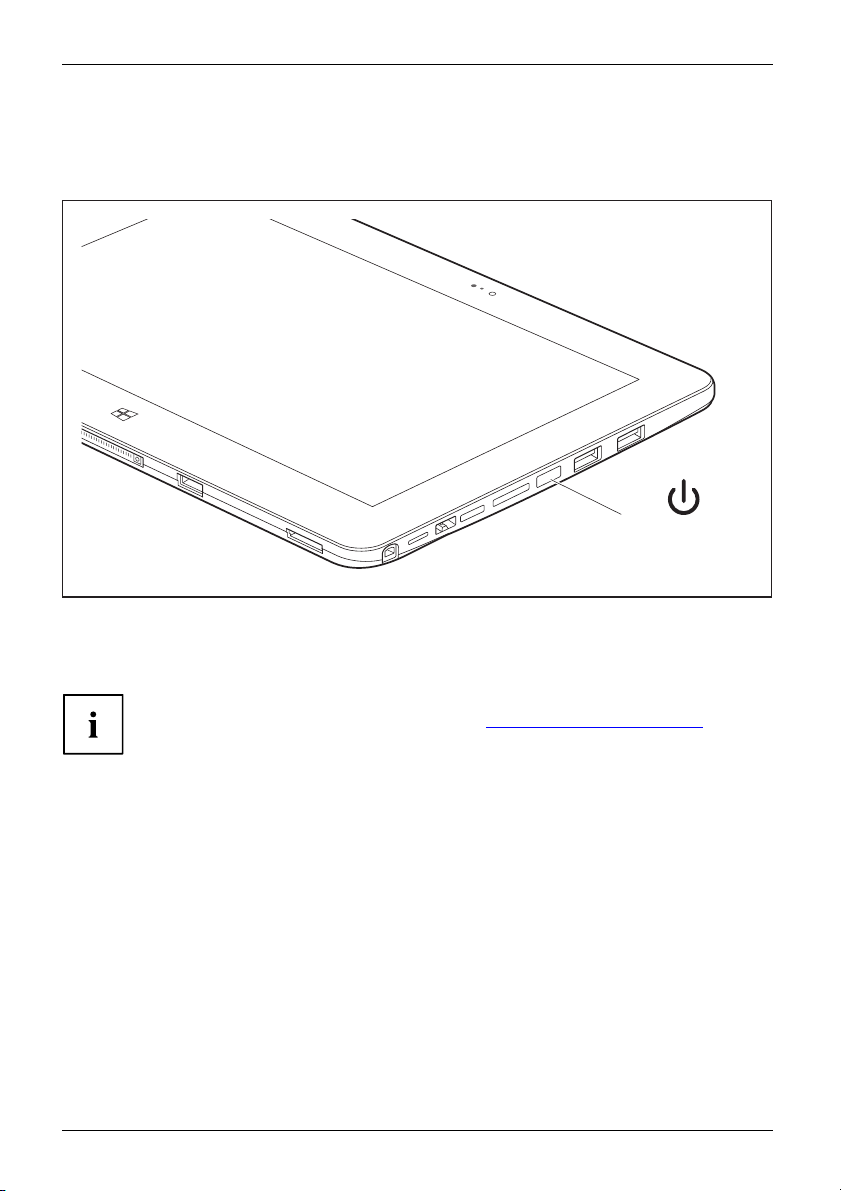
Première mise en service de votre app
areil
Première mise sous tension de l’appareil
Premièremisesoustension
Le système d’exploitation est préinstallé sur le disque dur pour faciliter la
mise en service de votre appa reil.
► Appuyez sur l’interrupteur Marche/Arrêt (1) pendant env. 1 seconde pour
mettre le Tablet P C sous tension.
► Pendant l’i
nstallation, suivez les indications données à l’écran.
1
Vous trouve
d’exploit
Si un syst
automati
Il vous ex
rez des informations et de l’aide concernant les fonctions du système
ation Windows sur internet à l’adresse "
http://windows.microsoft.com".
ème d’exploitation Windows 8.1 est installé sur votre Tablet PC, un tutoriel est
quement lancé au moment de la première connexion d’un nouvel utilisateur.
plique comment utiliser les nouvelles fonctions de Windows 8.1.
22 Fujitsu
Page 23
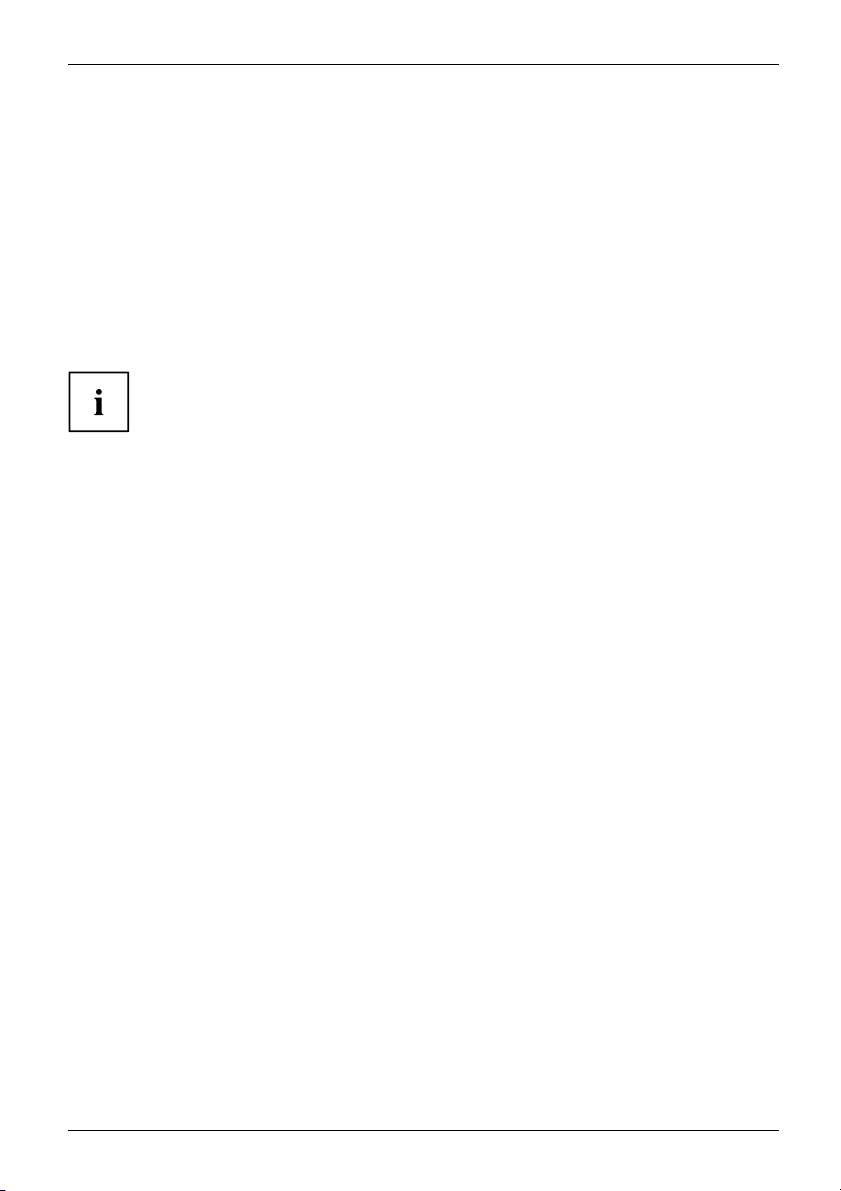
Première mise en service de votre app
Installation d’applications supplémentaires
Applicationsbonus
Lorsque vous démarrez le système pour la première fois, l’icône d’applications
supplémentaires s’affiche sur le bureau.
► Pour afficher les applications supplémentaires que vous pouvez installer, cliquez s ur l’icône.
Les applications déjà installées apparaissent en gris, les ap plications
disponibles non installées en bleu.
► Pour sélectionner une application à installer, cochez la case d’option à côté de l’ap plication.
ou
► Pour sélectionner toutes les applications disponibles, cliquez sur Select All (Sélectionner tout).
► Pour confirmer votre sélection, cliquez sur Install (Installer).
Veuillez noter que, selon l’application choisie, il pourra être nécessaire de
redémarrer le système à l’issue de l’installation.
Si vous installez plusieurs installations en même temps, dont une nécessite
un redémarrage du système, le système redémarre le cas échéant et d’autres
applications sont installées après le redémarrage.
areil
Fujitsu 23
Page 24

Utilisation du tablet P C
Utilisation du tablet PC
Utilisation,tabletPCTabletPC
Ce chapitre décrit l’utilisation de base du Tablet PC. La méthode de connexion des
périphériques externes (souris, mémoire Flash par exemple) au Tablet PC est décrite
dans le chapitre "
Voyant Charge de batterie
Voyantsd’étatIcônes
Le voyant de charge de l
Connecter des périphériques", Page 67.
Respectez les instructions du chapitre "Remarques importantes", Page 15.
’accumulateur (1) renseigne sur l’état de l’alimentation électrique.
1
Statut / couleur Description
Allumé (o
24 Fujitsu
range)
Eteint
La batterie est en charge.
Le Tablet PC est hors tension ou en mode Save-to-Disk (enregistrer sur le
disque). La batterie ne se charge pas (la batterie est déjà à pleine charge ou
l’appareil n’est pas raccordé au secteur).
Page 25
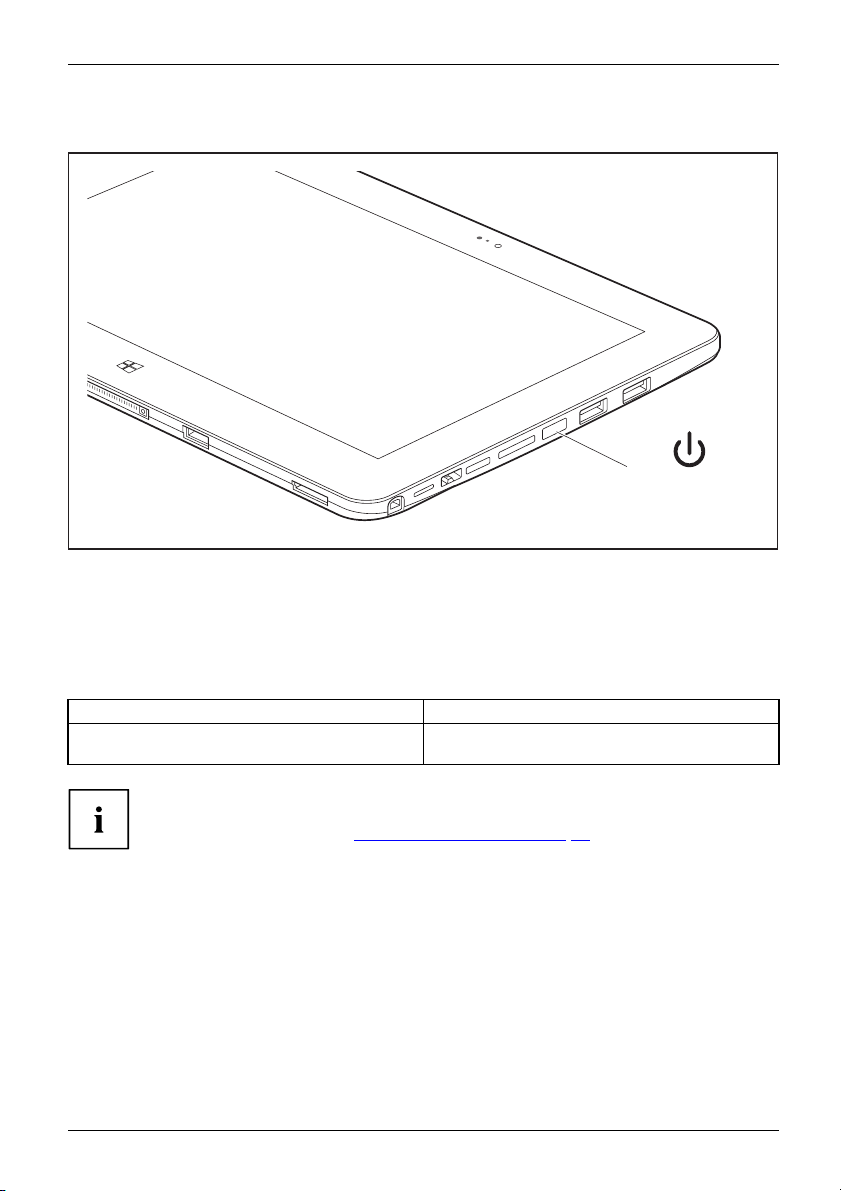
Utilisation du tablet PC
MisesoustensiondutabletPC
TabletPC:misesoustensionVoyantMarcheToucheSuspend/Resume
► Appuyez sur l’interrupteur Marche/Arrêt (1) pendant env. 1 se con d e pour
mettre le Tablet PC sous tension.
1
Programmation de l’interrupteur Marche/Arrêt
Vous pouvez p
Système d’exploitation Menu
Windows 8.1
Fujitsu 25
rogrammer l’interrupteur Marche/Arrêt :
Windows 8.1 Desktop - Panneau de configuration Matériel et audio - Options d’alimentation
Si vous av
yinvite
àcesuje
ez attribué un mot de passe, vous devez l’entrer lorsque le système vous
afin de lancer le système d’exploitation. Vous trouverez plus de détails
t dans le chapitre "
Fonctions de sécurité", Page 61.
Page 26
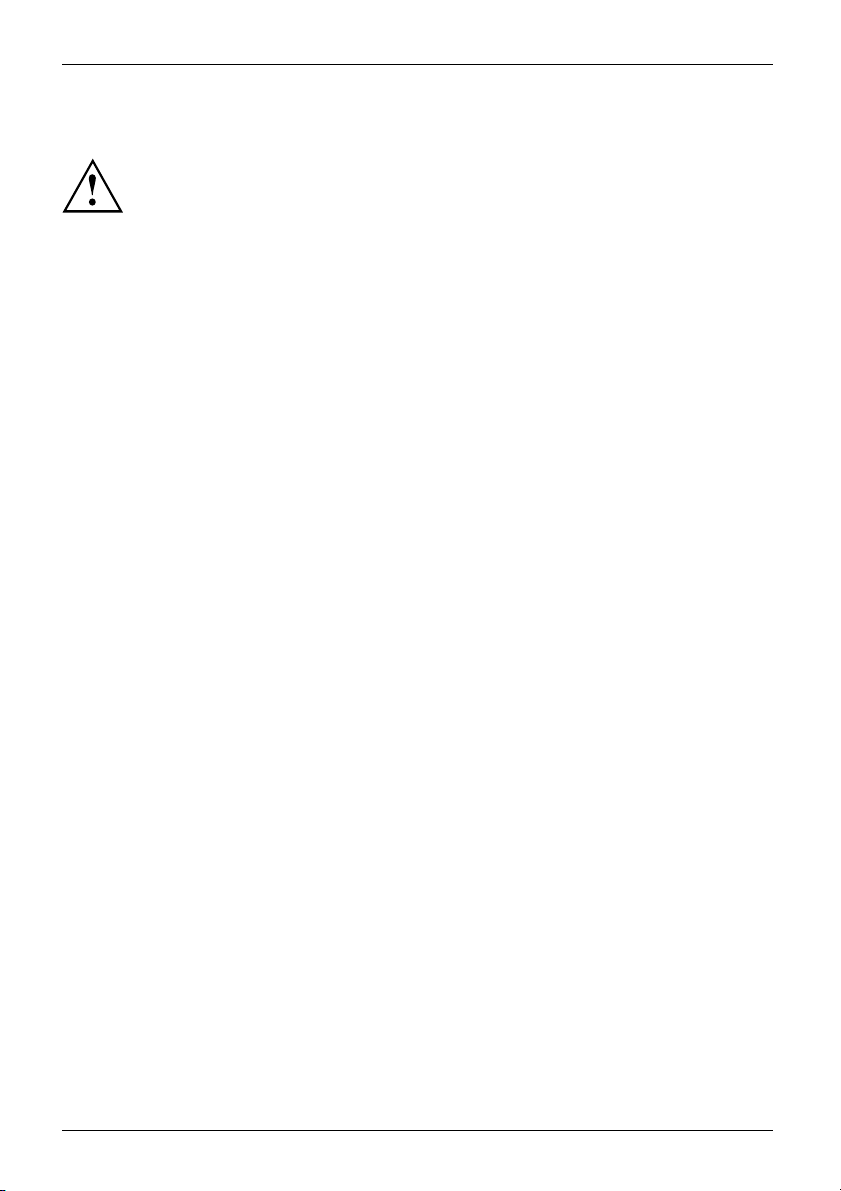
Utilisation du tablet P C
Mise hors tension du Tablet PC
Sauvegardez vos données et fermez toutes les applications avant de mettre
l’appareil hors tension. Sinon, risque de perte de données.
► Quittez le système d’exploitation correctement.
Ausschalten
ou
► Pour passer en mod e Veille connectée, appuyez moins de 2 secondes
sur l’interrupteur Marche/Arrêt.
ou
► Pour afficher la fenêtr
appuyez pendant 2 à 10 s
ou
► Si le Tablet PC ne s’éteint pas de lui-même, appuyez pendant en viron 10
secondes sur l’interrupteur Marche/Arrêt (arrêt forcé).
ou
► La touche de réinitialisation (arrêt forcé) se trouve à droite du logement de carte microSD.
Pour obtenir le même effet qu’un retrait de la batterie, appuyez sur la touche de réinitialisation.
e contextuelle "Glisser vers le bas pour mettre hors tension",
econdes sur l’interrupteur Marche/Arrêt.
Reconnaissance de l’écriture manuscrite
Vous trouverez des informations détaillées concernant la reconnaissance de l’écriture
manuscrite dans la documentation de votre système d’exploitation.
Dans Windows 8.1, vous pouvez définir la langue souhaitée sous Panneau de
configuration – Date, heure, langue et région – Langue.
Ecran tact
EcrantactileConsignes
Les Tablet PC Fujitsu sont équipés d’écrans LCD (TFT) de haute qualité. Pour des raisons
techniques, ces écrans sont fabriqués pour une résolution spéci fique. Un affichage optimal
et net ne peut être garanti qu’avec la résolution correspondant à l’écran en question. Une
résolution d’écran différente des spécifications peut entraîner un affichage flou.
La résolution de l’écran tactile de votre tablet PC est préréglée de façon optimale à la livraison.
Dans l’état actuel des techniques de production, il n’est pas possible de garantir un affichage
écran absolument irréprochable. Quelques rares pixels (éléments d’image) plus clairs ou
plus sombres peuvent apparaître en permanence. Le nombre maximal de pixels défectueux
autorisé est défini par la norm e internationale ISO 9241-307 (Classe II).
Exemple :
Un moniteur d’une résolution de 1280 x 800 possède 1280 x 800 = 1 024 000 pixels. Chaque
pixel se compose de trois sous-pixels (rouge, vert et bleu), pour un total de 3 millions de
sous-pixels. La norme ISO 9241-307 (Classe II) autorise jusqu’à 2 pixels clairs et 2 pixels sombres
défectueux, ainsi que 5 sous-pixels clairs ou 10 sous-pixels sombres défectueux ou t oute autre
combinaison équivalente (1 sous-pixel clair compte pour 2 sous-pixels sombres).
26 Fujitsu
ile
Page 27
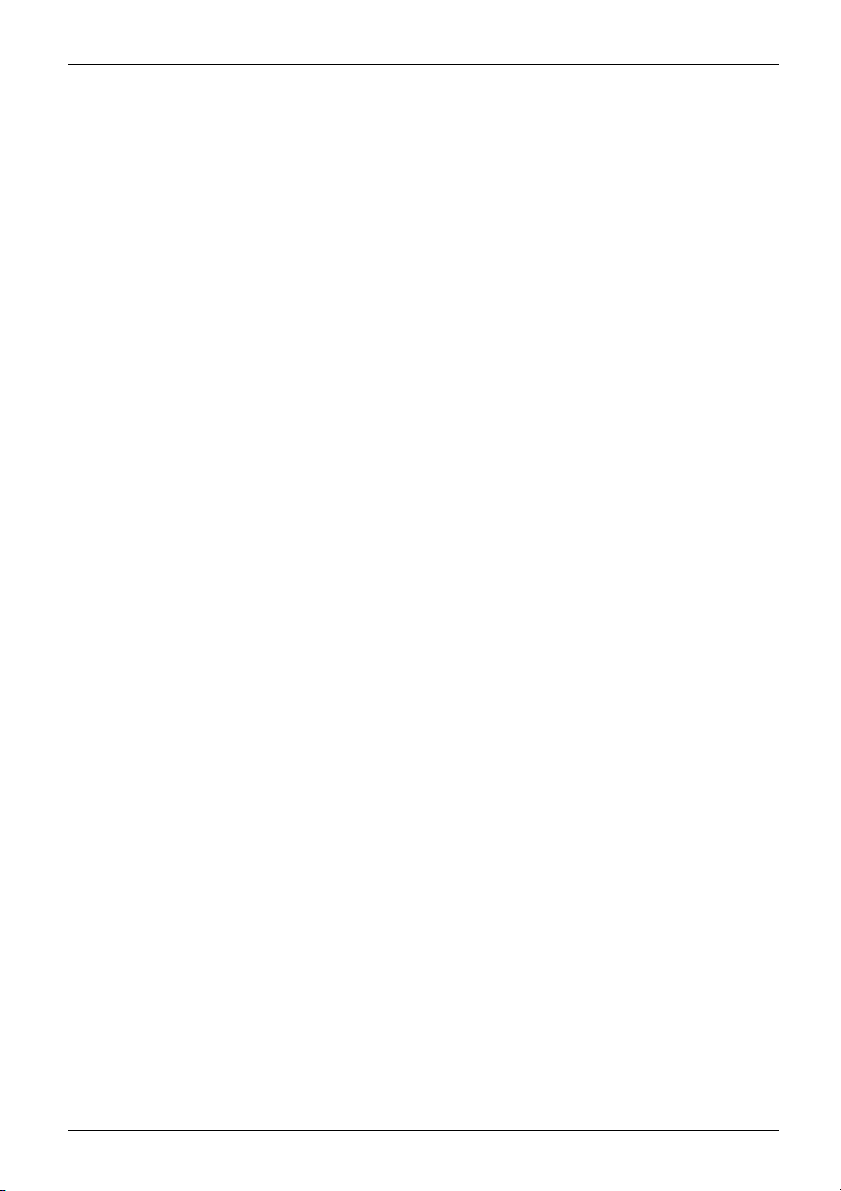
Utilisation du tablet PC
Pixel (= élément d’image)
Sous-pixel (= point d’image)
Cluster (= taux d’erreurs)
Rétro-éclairage
Les écran s LCD sont util
rétro-éclairage peut d
cependant régler indi
Capteur de luminosi
Lorsque l’ordinate
ambiante sert à ada
garantit une lisib
Votre Tablet PC éq
désactivé. Pour a
configuration - Sy
les options d’al
Sélectionnez A
du capteur de lu
Synchronisat
Sous Windows
Icônes - Péri
phériques - Deuxième écran s’ouvre. Sélectionnez le type de sortie souhaité.
Vous pouvez
Window pour
iminuer pendant la durée de vie du Tablet PC. Vous pouvez
viduellement la luminosité de votre écran.
té ambiante
ur est équipé du système d’exploitation Windows, le capteur de luminosité
pter la luminosité de l’écran au x conditions de luminosité ambiantes. Ce ci
ilité optimale pour une autonomie supérieure de la batterie.
uipé de Windows 8.1 est fourni avec le réglage adaptatif de luminosité
dapter les réglages du capteur de luminosité ambiante, sélectionnez Panneau de
stème et sécurité - Options d’alimentation - Modifier les paramètres du mode - Régler
imentation étendues - Ecran - Activer le réglage adaptatif de luminosité..
ctiver pour activer le réglage adaptatif de luminosité à l’aide
minosité ambiante.
ion de l’affichage sur l’écran tactile et sur un moniteur externe
8.1, faites glisser vos doigts sur l’écran en partant du bord droit. Le réglage
aussi utiliser le Fujitsu Display Manager dans le Centre de mobilité
effectuer le réglage du type de sortie.
Un pixel se compose de 3 sous-pixels, en règle générale
rouge, vert et bleu. Un pixel est le plus petit élément
capable de produire la fonctionnalité complète de
l’affichage.
Un sous-pixel est une structure interne adressable
séparément d’un pixel (élément d’image) qui étend la
fonction d’élément d’affichage.
Un cluster contient deux ou plusieurs pixels ou sous-pixels
défectueux dans un bloc de 5 x 5 pixels.
isés avec un rétro-éclairage. L’intensité lumineuse du
Fujitsu 27
Page 28
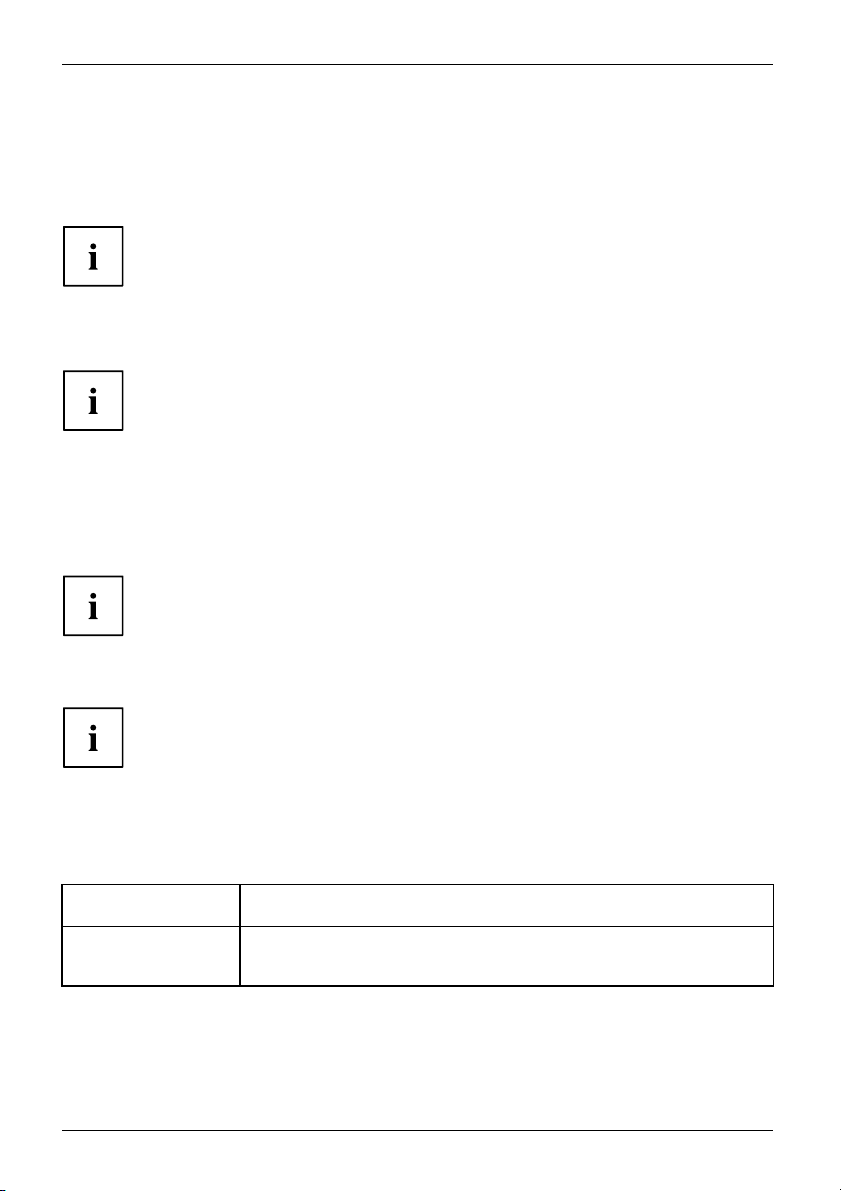
Utilisation du tablet P C
Choix de l’orientation d’affichage de l’écran
(Portrait ou P aysage)
ModePaysageModePortraitOrientationdel’affichagedel’écran
Vous pouvez choisir d’utiliser l’écran en mode Portrait ou Paysage.
Windows 8.1
Ces réglages peuvent être modifiés dans Windows 8.1 Desktop - Panneau de configuration
- Matériel et audio - Centre de mobilité Windows / Faire pivote r l’é cran.
Pour désactiver le basculement automatique entre les modes Portrait et Paysage, sélectionnez
Panneau de configuration – Apparence et personnalisatio n – Affichage – Résolution d’écran .
Les réglages Fujitsu Tablet Controls comprennent des profils pour utiliser votre
Tablet PC avec différentes orientations de l’écran. Ces profils sont prédéfinis avec
des configurations par défaut et peuvent être modifiés à volonté.
Cette configuration ne concerne pas uniquement les réglages de l’écran sur le
Tablet PC, m ais aussi ceux des écrans externes raccordés.
Utilisation des doigts
Vous pouvez exécuter des commandes spécifiques sur l’écran tactile à l’aide de vos doigts.
Tout ce qui peut être sélectionné ou activé avec le doigt peut l’être aussi avec le stylet.
Etalonnage d
Avant la première utilisation, vous devez étalonner votre Tablet PC avec les
doigts, via le système d’exploitation, de telle sorte qu’il reconnaisse aussi
précisément que possible la pointe de vos d oigts.
Dès que vous constatez que les différences augmentent, vous
devez réétalonner l’appareil.
Attention : Pour l’étalonnage du stylet (selon l’appareil) ou l’étalonnage pour la
commande au doigt, un programme spécifique est disponible. N’effectuez pas
l’étalonnage pour commande au doigt avec l’outil d’étalonnage pour le stylet.
Système
d’exploitation Menu
Windows 8.1 Desktop
28 Fujitsu
u Digitizer pour commande au doigt de l’appareil
Pour le calibrage, exécutez la fonction Matériel et audio / Paramètres du
Tablet P C dans le panneau de configuration. Il faut le calibrer en mode
Portrait et en mode Paysage.
Page 29
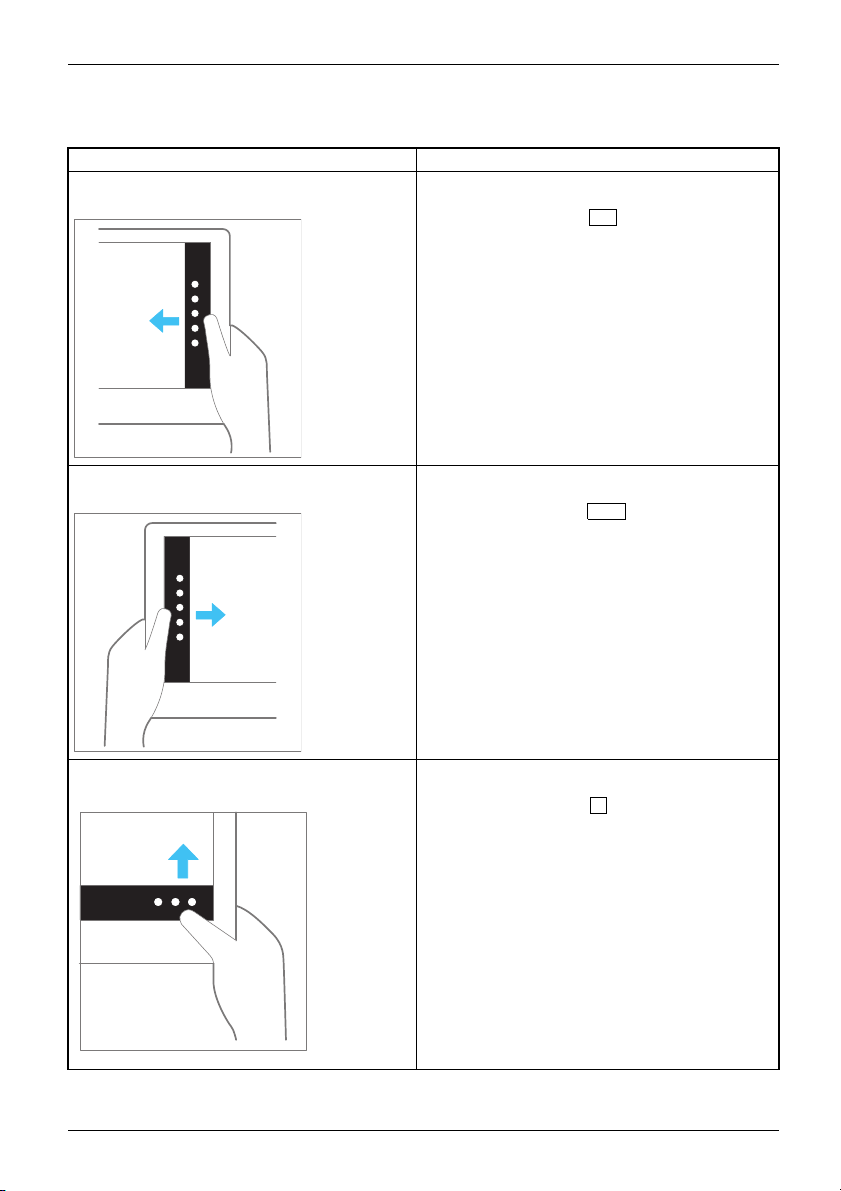
Actions avec un doigt (Windows 8.1 Modern)
Action Description
En partant du bord droit, faites glisser vos
doigts sur l’écran.
► Ouvrez les icônes au moyen d’instructions
système (correspond à appuyer sur la touche
Windows + touche
► Procédure avec la souris : Positionnez le
pointeur de la souris sur le bord inférieur
droit de l’écran.
Utilisation du tablet PC
C
).
En partant du bord gauche, faites glisser vos
doigts sur l’écran.
En partant du bord supérieur ou inférieur, faites
glisser vos doigts sur l’écran.
► Basculez entre les applications utilisées en
dernier (correspond à appuyer sur la touche
Windows + touche
► Procédure avec la souris : Positionnez le
pointeur de la souris sur le bord inférieur
gauche de l’écran.
► Ouvrez les commandes d’application
(correspond à appuyer sur la touche
Windows + touche
doigts du bord supérieur vers le bo rd inférieur
de l’écran pour ancrer ou fermer l’application
actuelle.
► Procéd
ure avec la souris : Cliquez avec le
droit de la souris sur l’application pour
bouton
er les commandes d’application.
affich
Ctrl
+ barre d’espace).
Z
). Faites glisser vos
Fujitsu 29
Page 30
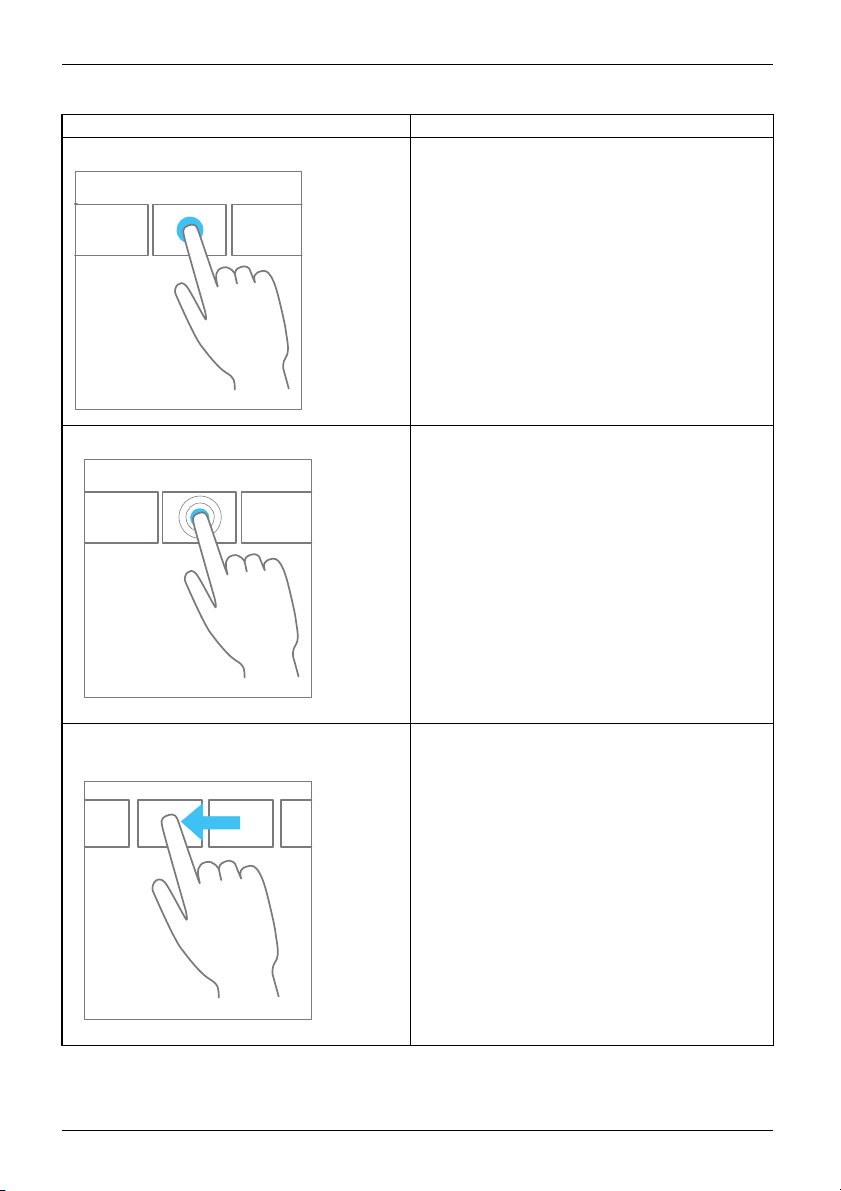
Utilisation du tablet P C
Action Description
Appuyer et maintenir ► Maintenez le doigt sur un objet à l’écran
pour afficher un menu avec des options
supplémentaires.
► Procédure avec la souris : Déplacez le
pointeur de la souris sur l’objet pour afficher
un menu avec des options supplémentaires.
Appuyer sur un objet ► Utilisez le doigt pour cliquer sur un objet à
l’écran afin d’ouvrir une application ou un lien
ou d’exécuter une commande.
► Procédure a vec la souris : Cliquez avec le
bouton gauch e de la souris sur l’objet.
Faire défil
l’objet
er / Déplacer l’objet / Faire pivoter
► Utilisez c
listes ou
déplacer
ette fonction pour parcourir des
des sites Web ou faire pivoter ou
un objet.
► Procédure ave c la sou ris : Cliquez
avec le bouton gauche de la souris sur
l’objet, maintenez le bouton enfoncé et
déplacez/faites pivoter l’objet et/ou faites
défiler.
30 Fujitsu
Page 31

Utilisation du tablet PC
Actions avec un do igt (Windows 8.1 Desktop)
Action Description
Sélectionner des objets (clic sur le bouton
gauche de la souris)
Démarrer des programmes (double-clic sur le
bouton gauche de la souris)
Déplacer des objets/des fenêtres (faire glisser
avec le bouton gauche de la souris enfoncé)
Ouvrir un menu contextuel (clic sur le bouton
droit de la souris)
Déplacer le curseur ► Positionnez un doigt sur l’écran tactile
► Tapez brièvement une fois avec un doigt sur
l’objet.
► Tapez brièvement deux fois de suite avec
un doigt sur l’icône du programme.
► Positionnez votre doigt sur l’objet/la fenêtre,
maintenez la pointe du doigt appuyée sur
l’écran tactile et déplacez l’objet ou la
fenêtre souhaité(e).
► Utilisez le doigt pour cliquer sur l’élément
souhaité. Maintenez la pointe du doigt
appuyée sur l’écran tactile.
Le menu contextuel s’affiche.
et déplacez votre doigt dans la direction
souhaitée.
Fujitsu 31
Page 32

Utilisation du tablet P C
Actions avec deux doigts (Windows 8.1 Desktop)
Action Description
Défilement
► Placez deux doigts sur l’écran tactile.
► Déplacez le doigt ver
défiler vers le haut.
ou
► Déplacez le doigt vers le bas pour faire
défiler vers le bas.
Faire tourner
s le haut pour faire
► Positionnez votre pouce sur l’écran tactile
et tournez l’image avec votre index dans le
sens ou le sens inverse des aiguilles d’une
montre.
32 Fujitsu
Page 33

Action Description
Augmentation ou diminution du zoom
► Placez deux doigts sur l’écran tactile, puis
écartez-les pour agrandir la vue.
ou
► Placez deux doigts sur l’écran tactile et les
déplacez simultanément pour réduire le
zoom / l’image.
Bloquer des menus contextuels
► Tapez brièvement deux fois de suite avec
deux doigts sur l’écran tactile.
Utilisation du tablet PC
Fujitsu 33
Page 34

Utilisation du tablet P C
Utilisation du stylet (selon l’appareil)
Stylet
3
2
1
1 = pointe du stylet
2 = bouton du stylet (= bouton d
3 = œillet pour cordon de style
roit de la souris)
t
Vous pouvez utiliser
sélectionner des op
supportent la recon
directement sur l’
écran avec le stylet. Vous pouvez aussi vous servir du stylet pour faire des dessins.
Le système est four
du stylet et à l’œi
Utilisez exclus
qui n’ont pas été
stylet si elle e
Lorsque vous éc
(par ex. avec u
Le stylet du tablet PC est un instrument électronique qu i peut être endommagé
par une mauvaise utilisation. Traitez le stylet avec soin.
Vous trouverez ci-après des conseils pour une utilisation appropriée du stylet :
• Evitez de gesticuler avec le stylet en main.
• N’utilisez pas le stylet comme pointeur.
• N’utilisez pas le stylet sur une surface autre que l’écran du tablet PC.
• N’essayez pas de faire tourner le manche du stylet. Le manche sert à
placer le stylet dans son logem ent ou à l’en retirer.
• Ne posez jamais le stylet pointe vers le bas, pour éviter que son poids n’appuie
sur la pointe (par exemple, la pointe vers le bas dans un pot de crayons). Si vous
posez le stylet pointe vers le bas, vous risquez d’endommager le mécanisme du
stylet (su rtout à hautes températures) : la pointe du stylet réagit alors comme si
elle était enfoncée en permanence. Pour éviter d’endommager la pointe du stylet,
placez ce dernier dans son logement lorsque vous ne l’utilisez pas.
Le stylet est sensible aux champs électromagnétiques (le curseur tremble ou
saute). Sur certaines zones de l’écran, il est possible que le curseu r tremble
légèrement même si vous appuyez fermement le stylet sur l’écran.
le stylet sur votre tablet PC comme un outil d’écriture électronique et
tions de menu ou na viguer dans les programmes. Dans les programmes qui
naissance de l’écriture manuscrite, vous pouvez entrer du texte en écrivant
ni avec un cordon de stylet que vous pouvez fixer à l’œillet
llet du tablet PC.
ivement le stylet fourni ave c votre tablet PC . N’utilisez pas de pointes
spécialement conçues pour le tablet PC. Remplacez la pointe du
st usée. Aucune garantie n’est accordée pour les écrans rayés.
rivez, veillez à ne pas griffer la surface de l’écran
ne montre, u n bracelet).
L’écran réagit aux entrées de données avec la pointe du doigt ou le stylet lorsque
la pointe du doigt ou le stylet le touche directement.
34 Fujitsu
Page 35

Utilisation du tablet PC
Le stylet vous permet d’exécuter toutes les fonct ions pour lesquelles vous
avez habituellement besoin d’une souris.
Le stylet ne prend pas en charge les fonctions d’effacement.
Action
Sélectionner des
entrées de menu
Démarrer des
programmes
Déplacer des
objets/fenêtres
Ouvrir un menu
contextuel
Déplacer le
curseur
Souris Stylet
Cliquer avec le bouton gauche de la
souris.
Cliquer deux fois avec le bouton
gauche de la souris.
Tireravecleboutongauchedela
souris enfoncé.
Cliquer avec le bouton
souris.
Déplacement du curseur Placer la pointe du stylet directement
droit de la
Appuyer avec la pointe du styl
l’entrée de menu.
Appuyer brièvement deux fois de suite
avec la pointe du stylet sur l’icône du
programme.
Placer la pointe du stylet directement
sur l’objet/fenêtre. Maintenir la
pointe du stylet appuyée sur l’écran.
Déplacer l’objet/fenêtre ch o is i.
Avec le stylet, appuyer sur l’élément
souhaité et maintenir le stylet appuyé
sur l’écran.
sur l’écran.
Emplacement du stylet
Pour éviter de coincer le stylet dans son logement, veillez à toujours bien le remettre
en place à l’endroit (la partie plate du stylet vers la face inférieure du Tablet PC).
et sur
A la livraison
logement :
, le stylet est rangé dans son
1
Réglage du stylet
Système
d’exploitation Menu
Windows 8.1
Fujitsu 35
Sous Windows 8.1 Desktop - Panneau de configuration - Matériel et audio –
Stylet et fonction tactile, vous pouvez effectuer différents réglages du stylet
(affectation et fonction du bouton du stylet).
Page 36

Utilisation du tablet P C
Remplacer la pointe du stylet
A la longue, la pointe du stylet peut s’user ou amasser des particules abrasives capables
de rayer l’écran. Une pointe endommagée ou usée risque de ne pas se déplacer librement
et l’utilisation du stylet peut alors donner des résultats imprévisibles.
Si de tels problèmes devaient apparaître, remplacez la pointe du stylet.
Utilisez pour cela l’outil fourni (1).
► Pour retirer la pointe, insérez-la dans
l’ouverture située entre les deux
extrémités de l’outil fourni.
► Comprimez fortement les deux extrémités
de l’outil fourni pour enserrer la pointe du
stylet, puis retirez la pointe du stylet.
► Remplacez la pointe du stylet par l’une
des pointes fournies. Insérez l’extrémité
plate de la pointe du stylet à l’intérieur
du stylet et appuyez légèrement pour
qu’elle soit bien engagée.
1
N’utilisez plus de pointe usée ou abîmée.
Calibration du stylet
Vous devez, avant la première utilisation, étalonner votre Tablet PC avec le stylet via le système
d’exploitation de telle sorte qu’il le reconnaisse aussi précisément que possible.
Effectuez un nouveau calibrage lorsque la concordance des mouvements
du stylet et d u curseur diminue.
Système
d’exploit
Windows 8.
36 Fujitsu
ation
1 Desktop
Menu
Pour le calibrage, exécutez la fonction Matériel et audio / Paramètres du
Tablet P C dans le panneau de configuration. Il faut le calibrer en mode
Portrait et en mode Paysage.
Page 37

Utilisation du tablet PC
Fixation du cordon du stylet
Pour éviter que le stylet ne tombe ou n e soit perdu, il est conseillé de le fixer avec le cordon approprié.
Votre appareil est doté sur les côtés gauche et droit d’un œillet servant à la
fixation du cordon du stylet (voir "
L’illustration ci-après représente l’œillet du côté droit.
Ports et éléments de commande", Page 12).
► Attachez une
Fujitsu 37
extrémité du cordon au stylet et l’autre extrémité au Tablet PC.
Page 38

Utilisation du tablet P C
Touchesdetablette
Votre Tablet PC est équipé de trois touches Tablet.
Icône Désignation Fonctions
+
–
–––
38 Fujitsu
Touche de volu
Touche de vol
Touche de ra
me +
ume –
ccourci
Augmentation
Diminution d
Appeler la z
fonction C
configurat
apture d’écran avec un appui long (selon la
ion)
du volume
u volume
one d’état avec un appu i court ou lancer la
Page 39

Utilisation du tablet PC
Webcam
Webcam
La WebCam dispose de son propre voyant d’état. Le voyant s’allume quand la WebCam est activée.
La webcam vous permet, selon le logiciel utilisé, d’enregistrer des images ou
des clips vidéo ou de participer à un chat.
• La qualité de l’image dépend de la luminosité et du logiciel utilisé.
• Vous ne pouvez utiliser la webcam qu’avec une seule application à la fois (p. ex. un programme
• Pendant l’utilisation de la webcam, le support sur lequel repose le tablet PC ne doit pas vaciller.
• La webcam s’adapte automatiquement à la luminosité instantanée. C’est la raison pour laquelle
Votre appareil dispose de une ou deux webcams : une à l’avant,
l’autre, en option, au dos de l’appareil.
de téléphonie par internet ou un programme de visioconférence supportant une webcam).
un scintillement peut apparaître sur l’écran tactile pendant l’adaptation à la luminosité.
Vous trouverez des informations plus détaillées sur l’utilisation de la webcam et sur ses
autres possibilités de réglage dans l’Aide du programme utilisant la webcam.
Batterie
BatterieBatterieDuréedevie,batterieBatterieBatterie
Lorsque le tablet PC est utilisé en déplacement, la batterie intégrée lui fournit l’énergie nécessaire.
En utilisant co rrecteme nt la batterie, vous pouvez accroître sa durée de vie. La durée de vie
moyenne d’une batterie e st d’environ 500 cycles de charge/décharge.
Vous pouvez augmenter le temps de fonctionnement de la batterie en utilisant
les fonctions d’économie d’énergie disponibles.
Charge et entretien de la batterie
AccumulateurAkku
Ne chargez la batterie du Tablet PC que lorsque la température ambiante se situe
entre 5 °C / 41 °F et 35 °C / 95 °F maximum.
Pour charge r la batterie, branchez le tablet PC sur le bloc d’alimentation (voir
Raccorder l’adaptateur d’alimentation", Page 21).
"
Lorsque la charge de la batterie est faible, un avertissement sonore retentit. Si vous
ne branchez pas le bloc d’alimentation dans les approx. 5 minutes qui suivent le signal
d’avertissement, votre tablet PC se met automatiquement hors tension.
Surveiller l’état de charge
AccumulateurCompteurdec hargedel’accumulateur
Pour surveiller la capacité batterie, une icône de batterie est affichée dans la barre système
/ indicateur d’état. L’icône de batterie indique l’état de charge.
Fujitsu 39
Page 40

Utilisation du tablet P C
Utilisation des fonctions d’économie d’énergie
EnergieEnergieAccumulateur
Si vous u tilisez les fonctions d’économie d’énergie proposées par le tablet PC, il consommera moins
d’énergie. Il offrira une plus grande autonomie et sa batterie devra être moins souvent rechargée.
Son rendement énergétique sera améliorée et ses effets sur l’environnement seront
moindres. En utilisant de ma nière optimale les options en matière d’énergie, vous
pourrez réaliser des économies considérables tout en préservant l’environnement.
Nous recommandons les réglages suiva nts :
Fonction Fonctionnement sur secteur Fonctionnement sur batterie
Eteindre l’écran Après 10 minutes Après 5 minutes
Economie d’énergie Après 20 minutes Après 15 minutes
► Définissez les fonctions d’économie d’énergie dans votre panneau de config uration.
► Définissez l’économiseur d’écran dans votre panneau de configuration.
ou
► Maintenez un doigt appuyé sur le bureau pour afficher le menu contextuel. Configurez
l’écran de veille sous Ajuster – Ecran de veille .
Pour plus d’informations sur un point de sélection, vous pouvez appeler l’aide
Microsoft en appuyant sur l’icône
?
en haut à droite de l’écran.
Si le tablet PC se trouve en m od e d’économie d’énergie, n’oubliez surtout pas ce qui suit :
En mode d’économie d’énergie, les fichiers ouverts sont stockés dans la mémoire
principale ou dans un fichier d’échange sur le disque dur.
Ne mettez jamais votre tablet PC hors tension lorsqu’il est en mode d’économie
d’énergie. Lorsque la batterie intégrée est presque vide, fermez les fichiers
ouverts et n’activez pas le mode d’économie d’énergie.
Si vous ne devez pas utiliser le tablet PC pendant un certain temps :
► Quittez si nécessaire le mode d’économie d’énergie en touchant l’écran ou en mettant
le tablet PC sous tension.
► Quittez t
ous les programmes ouverts et mettez le tablet PC hors tension.
40 Fujitsu
Page 41

Utilisation du tablet PC
Cartes mémoire
Logement
Votre Tablet PC est équipé d’un lecteur de cartes mémoire intégré. Utilisez des cartes
mémoire pour augmenter la capacité mémoire de votre Tablet PC.
Lorsque vou s manipulez des cartes mémoire, respectez les consignes du fabricant.
Cartemémoire
Formats compatibles
Il supporte les formats suivants :
• Micro Secure Digital (carte SD
•MicroSDHC
•MicroSDXC
Insérer une carte mémoire
TM
)
a
2
1
► Ouvrez le cou vercle du logement (1).
► Engagez avec précaution la carte mémoire dans le sens de la flèche (2) dans son logement (a)
jusqu’à ce qu’elle s’enclenche avec un déclic. La surface légendée doit être orientée vers le bas.
N’employez pas la force car vous risqueriez d’endommager les surfaces de contact fragiles.
Cartemémoire
► Fermez le cache de logement.
Fujitsu 41
Page 42

Utilisation du tablet P C
Retirer une carte mémoire
Cartemémoire
► Ouvrez le cache de logement.
Retirez toujours la carte de la manière prescrite (reportez-vous à la documentation
de votre système d’exploitation) afin d’éviter toute perte de données.
a
1
2
► Appuyez sur le bord de la carte mémoire de manière à la faire sortir
légèrement du logement (a) (1).
► Sortez la carte mémoire de son logement (a) dans le sens de la flèche (2).
► Fermez le cache du logeme nt (3).
3
Composants radio Wireless LAN / Bluetooth
Le montage de composants radio non agréés par Fujitsu annule les
homologations accordées pour cet appareil.
Activat
Les composants radio s ont activés et désactivés au moyen des fonctions
appropriées du système d’exploitation.
► Pour activer et désactiver individuellement les composants radio, sélectionnez Paramètres
ion et désactivation des composants radio
–Modifier les paramètres du PC – Réseau – Mode avion.
42 Fujitsu
Page 43

Utilisation du tablet PC
Configuration de l’accès WLAN
• Condition préalable : Un réseau WLAN et les données d’accès correspondantes sont disponibles.
Vous trouverez des informations sur la configuration de l’accès WLAN dans
la documentation de votre système d’exploitation.
Informations supplémentaires concernant WLAN et Bluetooth
Vous trouverez de plus amples informations sur le WLAN et Bluetooth dans
l’Annexe du présent guide d’utilisation.
Pour toute information sur les caractéristiques WLAN, reportez-vous à la section
Caractéristiques WLAN", Page 84.
"
Ethernet et LAN (station d’accueil multifonction
uniquement)
EthernetLAN
Le module de réseau interne de votre Tablet PC prend e n charge Ethernet LAN. Vous pouvez
ainsi établir une connexion avec un ré seau local (LAN = Local Area Network).
► Branchez le câble de réseau sur le port
LAN de la station d’accueil ( 1).
► Connectez le câble de réseau à
votre port réseau (2).
1
2
Votre administrateur réseau peut vous aider à configurer et à utiliser les connexions LAN.
Le câble réseau n’est pas compris dans la fourniture. Vous pouvez vous
procurer ce type de câble dans le commerce spécialisé.
GPS
GPS
Fujitsu 43
La disponibilité de cette fonction dépend du niveau d’équipement de votre appareil.
Page 44

Accessoires pour votre Tablet PC (en
option)
Accessoires pour votre Tablet PC (en option)
Les accessoires suiva nts sont disponibles pour votre Tablet P C :
• Station d’accueil multifonction po ur recharge du Tablet PC, avec des ports supplémentaires
• Slice Keyboard
• Bluetooth Keyboard
• Support VESA
• Dragonne
• Bandoulière
•FolioCase
• Câble adaptateur (Micro HDMI à VGA, Full USB à LAN)
Vous trouverez plus d’informations sur l’utilisation des accessoires dans les paragraphes ci-après.
44 Fujitsu
Page 45

Accessoires pour votre Tablet PC (en
option)
Votre station d’accueil multifonction (en option)
Votre station d’accueil multifonction est un dispositif qui vous permet, outre de recharger rapidement
votre Tablet PC, de le raccorder rapidement à vos périphériques tels que moniteur, clavier, souris,
etc. Il vous suffit simplement d’y placer le Tablet PC pour travailler avec vos périphériques.
Composants de la station
PortsPortsStationd’accueil
1
2
3
1 = Touche de déverrouillage
2 = Connecteur de la station d’accueil pour
la connexion du Tablet PC
3=PortUSB2.0
4=PortUSB2.0
5=PortUSB2.0
6 = Port microphone
d’accueil
5
6
7
8
9
4
7 = Port écouteurs
8=PortécranVGA
9 = DisplayPort
10 = Port LAN
11 = Dispositif Security Lock
12 = Prise de tension continue (DC IN)
10
11
12
La station d’accueil prend uniquement en charge le format USB
2.0 avec le STYLISTIC Q555.
Le port LAN de la station d’accueil multifonction ne prend pas en charge la
fonction Wake On L AN avec le STYLISTIC Q555.
Le STYLISTIC Q555 permet de commander un écran externe supplémentaire par le
port écran VGA ou par le DisplayPort de la station d’accueil multifonction. L’utilisation
simultanée de deux écrans externes n’est pas prise en charge.
Fujitsu 45
Page 46

Accessoires pour votre Tablet PC (en
option)
Installation de la station d’accueil
Avant d’installer la station d’accueil, choisissez un emplacement adéquat.
Suivez pour cela les consignes suivantes :
• Posez la station d’accueil sur une surface plane, stable et antidérapante.
• Ne posez jamais la station d’accueil et le bloc d’alimentation sur une surface sensible à la chaleur.
• Evitez d’exposer la station d’accueil à des conditions ambiantes extrêmes.
Protégez la station d’accueil de la poussière, de l’humidité et de la chaleur.
Raccordement du tablet PC à la station d’accueil
Il est possible de conn
la station d’accueil
toutefois de le mett
Retirez l’adaptate
le Tablet PC à la sta
ecter le Tablet PC pendant son fonctionnement à
. Pour éviter les problèmes, nous vous recommandons
re hors tension au préalable.
ur d’alimentation du Tablet PC avant de connecter
tion d’accueil.
Si le tablet PC est p
le bloc d’alimenta
Stationd’accueil
► Mettez le tablet PC hors tension.
► Retirez la fiche secteur de l’adaptateur d’alimentation de la prise secteur.
► Retirez le câble du bloc d’alimentation de la prise de tension continue (DC IN) du tablet PC.
lacé sur la station d’accueil, vous devez raccorder
tion à la station.
46 Fujitsu
Page 47

Accessoires pour votre Tablet PC (en
option)
2
1
4
3
► Placez le Tablet PC de telle sorte qu’il repose sur la surface d’appui de la station d’accueil.
► Engagez le Tabl
ce qu’il s’enc
de déverrouil
► Raccordez le câble du bloc d’alimentation à la prise de tension continue
(DC IN) de la station d’accueil (2).
► Raccordez le
► Raccordez le câble secteur à la prise de courant (4).
et PC dans le sens de la flèche (1) sur la sta tion d’accueil jusqu’à
lenche avec un déclic sur le connecteur et jusqu’à ce que la touche
lage revienne dans sa position de départ.
câble secteur au bloc d’alimentation (3).
Fujitsu 47
Page 48

Accessoires pour votre Tablet PC (en
option)
Retrait du tablet PC de la station d’accueil
Il est possible de retirer le Tablet PC en marche de la station d’accueil.
Pour éviter les problèmes, nous vous conseillons de préalablement met tre
le Tablet PC hors tension ou de le retirer de la station d’accueil en utilisant
la fonction correspondante du système d’exploitation.
► Mettez le tablet PC hors tension.
1
2
► Appuyez sur la touche de déverrouillage dans le sens de la flèche (1) jusqu’à ce qu’elle
reste en position enfoncée (le m arquage rouge devient visible).
► Retirez le Tablet PC de la station d’accueil dans le sens de la fl èche (2) tout
en maintenant la partie inférieure de la station.
48 Fujitsu
Page 49

Accessoires pour votre Tablet PC (en
Slice Keyboard (en option)
Le Slice Keyboard est un périphérique optimisé pour la saisie confortable de
texte. Il vous suffit d’y ancrer votre Tablet PC.
option)
Composants du Slice Keyboa
SliceKeyboardPorts
1 = Touche de déverrouillage
2 = Port d’ancrage pour le Tablet PC
rd
1
2
3
3 = Voyants d’état (Verr Num, Verr
Maj, Arrêt défil)
Fujitsu 49
Page 50

Accessoires pour votre Tablet PC (en
Raccordement du Tablet PC au S lice Keyboard
SliceKeyboard
option)
1
2
► Appuyez sur la touche de déverrouillage (1) jusqu’à ce qu’elle reste en position
enfoncée (le marquage rouge devient visible).
► Engagez le Ta
qu’il s’encl
de déverrou
blet PC dans le sens de la flèche sur le Slice Keyboard jusqu’à ce
enche avec un déclic sur le connecteur (2) et jusqu’à ce que la touche
illage revienne dans sa position de départ.
50 Fujitsu
Page 51

Accessoires pour votre Tablet PC (en
Débranchement du Tablet PC du Slice Keyb oard
1
2
option)
► Appuyez sur l
enfoncée (le
► Retirez le Tablet PC du Slice Keyboard dans le sens de la flèche (2).
Fujitsu 51
a touche de déverrouillage (1) jusqu’à ce qu ’elle reste en position
marquage rouge devient visible).
Page 52

Accessoires pour votre Tablet PC (en
option)
Bluetooth Keyboard (en option)
Ce clavier utilise la technologie Bluetooth 3.0 Wireless pour se connecter rapidement
et entièrement sans fil à votre Tablet PC.
52 Fujitsu
Page 53

Accessoires pour votre Tablet PC (en
Support VESA (en option)
Le kit de support VESA comprend les composants suivants : Support
VESA, deux vis M2x8 et deux entretoises.
Utilisez le support VESA pour fixer le Tablet PC, par exemple, sur un véhicule, un
comptoir ou un pup itre équipé des trous de vis appropriés.
• Pour poser les vis, utilisez le bon outil de la taille appropriée.
• Conservez les vis hors de portée des enfants.
option)
Fujitsu 53
Page 54

Accessoires pour votre Tablet PC (en
1
1
1
4
4
option)
1
2
2
2
2
3
► Retirez les caches des trous de vis au dos du Tablet PC (1).
► Placez les entretoises entre le Tablet PC et le support VESA (2).
► Positionnez le support VESA sur le Tablet PC (3). Assurez-vous que les trous filetés
du support VESA et du Tablet PC sont parfaitement alignés.
► Fixez le support VESA à l’aide des vis (4).
54 Fujitsu
4
4
Page 55

Dragonne (option)
Le kit de dragonne comprend les composants suivants : Dragonne, deux
vis M2 x6, deux vis M2x8 et deux entreto ises.
• Pour poser les vis, utilisez le bon outil de la taille appropriée.
• Conservez les vis hors de portée des enfants.
• Evitez de secouer l’appareil lorsque vous le tenez par la dragonne
car il pourrait tomber.
Accessoires pour votre Tablet PC (en
option)
Fujitsu 55
Page 56

Accessoires pour votre Tablet PC (en
1
4
option)
1
2
2
3
► Retirez les caches des trous de vis au dos du Tablet PC (1).
► Placez les entretoises entre le Tablet PC et la dragonne (2).
► Positionnez la dragonne sur le Tablet PC (3). Assurez-vous que les trous de vis
de la dragonne et du Tablet PC sont parfaitement alignés.
Pour fixer la dragonne, utilisez exclusivement les vis M2x8.
► Fixez la dragonne à l’aide des vis (4).
4
56 Fujitsu
Page 57

Bandoulière (option)
Le kit de bandoulière comprend les composants s uiva nts : Bandoulière, deux
supports, deux vis M2x6, deux vis M2x8 et deux entretoises.
• Pour poser les vis, utilisez le bon outil de la taille appropriée.
• Conservez les vis et supports hors de portée des enfants.
•Afin d’éviter toute détérioration des vis, veillez à ne pas utiliser de tournevis électrique.
Accessoires pour votre Tablet PC (en
option)
Fujitsu 57
Page 58

Accessoires pour votre Tablet PC (en
1
1
option)
2
2
3
3
► Retirez les caches des trous de vis au dos du Tablet PC (1).
Pour fixer les suppo rts, utilisez exclusivement les vis M2x8.
► Positionnez les entretoises sous les supports, mettez en place les supports au dos
du Tablet PC et fixez les supports à l’aide des vis (2).
► Fixez la bandoulière sur l es supports (3).
58 Fujitsu
Page 59

Cover (option)
Si vous utilisez le couvercle, ne connectez en aucun cas le Tablet PC au Slice Keyboard.
• Ce Cover contient des aimants. Tenez-le à distance d’objets dont le fonctionnement
peut être perturbé par des aimants, par ex. un pacemaker, une carte magnétique, etc.
• Veuillez noter que l’écran LCD peut s’activer de manière inopinée en cas
de contact lorsque le Tablet PC se trouve dans le Cover.
• Pour éviter une chute du Tablet PC assurez-vous qu’il est solidement
fixé dans les supports appropriés.
• Le Cover est uniquiement conçu pour ra nger et transporter en sécurité le
Tablet PC. N’utilisez pas le Cover à d’autres fins.
• Tenez le Cover à d istance des flammes ou chauffages.
• N’exposez pas le Cover à l’humidité, au rayonnement direct du
soleil et à des températures élevées.
Accessoires pour votre Tablet PC (en
option)
► Mettez en
L’illustration suivante montre l es différentes utilisations possibles du Cover :
Fujitsu 59
place le Tablet PC comme illustré sur le Cover.
Page 60

Accessoires pour votre Tablet PC (en
option)
Câble adaptateur (en option)
Deux câbles adaptateurs sont disponibles pour votre appareil :
• microHDM-to-VGA :
VGA Conversion
Résolution maximale : 1920 x 1080
•Full-USB-toLAN Conversion Cable Kit : 1x Full-USB-to-LAN (GbE, puissance limitée)
Pour les cara
adaptateur (
en option)", Pag e 88.
Adapter Kit, 1 x câble microHDM-to-VGA
LAN :
ctéristiques techniques, reportez-vous à la section "
Câble
60 Fujitsu
Page 61

Fonctions de sécurité
Fonctions de sécurité
Fonctionsdesécurité
Votre tablet PC dispose de différentes fonctions de sécurité qui vous permettent de p rotége r
votre système et vos données personnelles contre tout accès non autorisé.
Dans ce chapitre, vous apprendrez à utiliser ces fonctions et vous découvrirez leurs avantages.
N’oubliez pas que, dans certains cas, par exemple lorsque vous oubliez votre
mot de passe, vous-même n’aurez plus accès à votre système et à vos don nées.
Respectez par conséquent les consignes suivantes :
• Sauvegardez régulièrement vos données sur des supports de données externes.
• Pour certaines foncti
Prenez note des mots de
Si vous oubliez les mots de passe, vous devrez vous adresser à notre
Service Desk. L’effacement ou la réinitialisation des mots de passe ne sont
pas couverts par la garantie et seront donc facturés.
Configurer le capteur d’empreinte digitale
Capteurd’empreintedigitaleCapteurd’empreintedigitale
Le capteur d’empreinte digitale peut enregistrer l’image d’une empreinte digitale.
Cette image est ensuite analysée par un logiciel d’empreinte digitale et peut
s’utiliser en lieu et place d’un mot de passe.
ons de sécurité, vous devez attribuer des mots de passe.
passe et conservez-les en lieu sûr.
1
► Installez le logiciel Fingerprint po ur pouvoir utiliser le capteur d’empreinte digitale (1).
Fujitsu 61
Page 62

Fonctions de sécurité
Utilisation de Security Lock
SecurityLockProtection antivolSecurityLock
Votre appareil dispose d’un dispositif Security Lock pour le câble Kensington Lock. Le robuste
câble en acier Kensington Lock vous permet de protéger votre appareil et votre réplicateur
de port contre le vol. Le câble Kensington Lock est disponible en accessoire.
► Montez le câble Kensington Lock dans le
dispositif correspondant de votre appareil.
Paramétrer une protection par mot de passe dans l’Utilitaire BIOS-Setup
Avant d’utiliser les différentes p ossibilités de protection par m ot de passe dans
l’Utilitaire BIOS-Setup pour sécuriser vos données, observez ce qui suit :
Prenez note des mots de passe et conservez-les en lieu sûr. Si vous oubliez votre mot
de passe administrateur, vous n e pourrez plus accéder à votre tablet PC. L’effacement
du mot de passe n’est pas couvert par la garantie et sera donc facturé.
Protectionparmotdepasse
Votre mot de passe ne doit pas dépasser 32 caractères et peut contenir des lettres et des
chiffres. Il n’est pas nécessaire de faire de distinction entre majuscules et minuscules.
62 Fujitsu
Page 63

Fonctions de sécurité
Protection de l’Utilitaire Setup BIOS (mots de passe
administrateur et utilisateu
Si vous avez ouvert ce m anuel d’utilisation à l’écran, nous vous recommandons de
l’imprimer. Ce manuel ne pourra pas être ouvert pendant la création du mot de passe.
UtilitaireSetupBIOS
Le mot de passe administrateur comme le mot de passe utilisateur vous permettent d’empêcher
l’utilisation non autorisée de l’Utilitaire Setup BIOS. Le mot de passe administrateur vous
donne accès à toutes les fonctions de l’Utilitaire Setup BIOS, le mot de passe utilisateur
à une partie seulement de ces fonctions. Vous ne pouvez créer un mot de passe
utilisateur qu’après avoir attribué un mot de passe administrateur.
L’ appel et l’utilisation du BIOS-Setup-Utility sont décrits dans le chapitre
Réglages dans l’utilitaire BIOS Setup", Page 71.
"
Attribuer le mot de passe administrateur/utilisateur
► Appelez l’Utilitaire BIOS-Setup et sélectionnez le menu Security.
► Sélectionnez la zone Set Supervisor Password et appuyez sur la touche Entrée.
Le message Enter new Password : vous invite à entrer un mot de passe.
► Tapez le mot de passe et appuyez sur la touche Entrée.
Le message Confirm new Password, vous invite à valider le mot de passe.
► Tapez le mot de passe encore une fois et appuyez sur la touche Entrée.
Avec Changes have been saved,lesystèmeconfirme que le nouveau mot de passe a été enregistré.
► Pour attribuer le m ot de passe utilisateur, choisissez la zone Set User Password et
procédez comme pour l’attribution d u mot de passe administrateur.
Si vous ne voulez pas modifier d’autres réglages, vous pouvez quitter l’Utilitaire BIOS-S etup.
► Choisissez dans le menu Exit l’option Save Changes & Exit.
► Choisissez l’option Ye s et appuyez sur la touche Entrée.
MotdepasseMot depasseadministrateurMotdepasseutilisateur
Le tablet PC redémarre et le nouveau mot d e passe entre en vigueur. Si vous souhaitez
maintenant appeler l’utilitaire BIOS Setup, vous devez d’abord entrer votre mot de passe
administrateur ou votre mot de passe utilisateur. Veuillez noter que le mot de passe
utilisateur ne vous donne accès qu’à quelques réglages BIOS.
r)
Modifier le mot de passe administrateur ou utilisateur
Vous ne pouvez modifier le mot de passe administrateur qu’après être entré dans
l’Utilitaire Setup BIOS en tapant le mot de passe administrateur.
MotdepasseMotdepasseadministrateurMotdepasseutilisateur
► Appelez l’Utilitaire Setup BIOS et sélectionnez le menu Security.
► Pour modifier le mot de passe, procédez de la même manière que lorsque
vous avez attribué le mot de passe.
Fujitsu 63
Page 64

Fonctions de sécurité
Supprimer des mots de passe
Pour supprimer un mot de passe sans en créer de nouveau, procédez comme suit :
MotdepasseMotdepasseadministrateurMotdepasseutilisateur
► Appelez l’Utilitaire BIOS-Setup et sélectionnez le menu Security.
► Sélectionnez le champ Set Supervisor Password ou Set User Password et
appuyez sur la touche Entrée.
Avec Enter current Password, vous ête s invité à entrer le mot de passe actuel.
Avec Enter New Password, vous êtes ensuite invité à entrer un nouveau mot de passe.
► A ce moment-là, appuyez deux fois sur la touche Entrée.
► Choisissez dans le menu Exit l’option Save Changes & Exit.
► Choisissez l’option Yes et appuyez sur la touche Entrée.
Le tablet PC redémarre et le mot de passe est supprimé.
La suppression du mot de passe administrateur entraîne par la même occasion
la suppression du mot de passe utilisateur.
Protection par mot d
e passe du démarrage du
système d’exploitation
Le mot de passe administrateur que vous avez attribué dans l’Utilitaire Setup BIOS
(voir la section "
permet également d’empêcher le démarrage du système d’exploitation.
Systèmed’exploitation
Activer la protection système
► Appelez l’Utilitaire BIOS-Setup et sélectionnez le menu Security.
ploitation
Systèmed’ex
► Sélectionnez l’option Password on Boot et appuyez sur la touche Entrée.
► Sélectionnez l’option souhaitée (Disabled, First Boot ou Every Boot)puis
appuyez sur la touche Entrée
Lorsque Disabled est sélectionné, aucun mot de passe n’est nécessaire et le
système n’est pas protégé (protection système désactivée).
► Sous Exit sélectionnez l’option Save Changes & Exit.
Le tablet PC re démarre. Vous êtes invité à entrer votre mot de passe
(le mot de passe administrateur).
Désactiver la protection système
► Appelez l’Utilitaire BIOS-Setup et sélectionnez le menu Security.
Systèmed’exploitation
► Sélectionnez l’option Password on Boot et appuyez sur la touche Entrée.
► Sélectionnez l’option Disabledet appuyez sur la touche Entrée.
Si vous ne voulez pas modifier d’autres réglages, vous pouvez quitter l’Utilitaire BIOS-Setup.
► Sous Exit sélectionnez l’option Save Changes & Exit.
Le tablet PC redémarre. Il n’y a plus aucun mot de passe pour le système.
Attribuer le mot de passe administrateur/utilisateur", Page 63) vous
64 Fujitsu
Page 65

Fonctions de sécurité
Lecteur de SmartCard (selon l’appareil)
FonctionsdesécuritéFonctionsdesécurité
Les SmartCards ne sont pas fournies de série. Vous pouvez utiliser toute SmartCard conforme à la
norme ISO 7816-1, -2 ou -3. Vous pouvez vous les procurer auprès de différents fabricants.
A l’aide du logiciel correspondant, votre SmartCard peut être une alternative à la protection
par mot de passe, mais peut également servir de signature numérique pour crypter vos
e-mails ou utiliser les services de banque à domicile (home banking).
Nous vous recommandons d’utiliser, pa r principe, deux SmartCards. Conservez toujours l’une
des SmartCards dans un endroit sûr lorsque vous vous déplacez avec l’autre.
Pour profiter de tous les avantages de sécurité de votre Tablet PC, vous devez
disposer d’une carte CardOS SmartCard de Fujitsu.
La SmartCard est uniquement utilisable si vous en connaissez le code PIN , ce qui signifie
que, même si vous la perdez, elle vous offre le maximum de la sécurité. Pour votre
sécurité, la CardOS SmartCard se verrouille après trois entrées d’un code PIN erroné.
Lors de la première utilisation de votre CardOS SmartCard, vous devrez entrer le
PIN "12345678" ou le PIN indiqué par votre administrateur système.
Insérer la SmartCard
Lorsque vous insérez ou retirez la SmartCard, ne forcez pas.
Veillez à ce qu’a ucun corps étranger ne pénètre dans le lecteur de SmartCard.
a
1
► Glissez avec précaution la SmartCard , puce vers le haut, dans le sens de la
flèche (1) dans le lecteur de SmartCard (a).
Fujitsu 65
Page 66

Fonctions de sécurité
Trusted Platform Module (module TPM,
selon l’appareil)
TPMTrustedPlatformModule
Pour pouvoir utiliser le module TPM, vous devez impérativement l’activer dans le BIOS
avant d’installer le logiciel. Pour cela, vous devez avoir attribué au moins le m ot de
passe HDD supe rviseur (voir "
Activer le TPM
• Condition préalable : Vous avez attribué un mot de passe administrateur,
► Appelez le BIOS-Setup e t sélectionnez le menu Security.
► Sélectionnez la zone TPM Security Chip Setting et appuyez sur la touche Entrée
► Sélectionnez l’option Enabled pour activer le TPM.
► Sélectionnez l’option Exit Saving Changes du menu Exit.
► Appuyez su r la touche Entrée et sélectionnez Ye s .
Fonctions de sécurité", Page 61.
voir "
Après avoir activé le TPM, l’option de menu Clear Security Chip apparaît.
Avec Clear Security Chip, vous pouvez supprimer le propriétaire dans le TPM.
Enabled, supprime toutes les clés communes générées par des applications (RK Storage Root Keys, AIK - Attestation Identity Keys, etc.).
N’oubliez pas que, ensuite, vous ne pourrez plus accéder aux données que
vous aurez chiffrées sur les clés du propriétaire.
Le tablet PC redémarre et le TPM est activé.
Fonctions de sécurité", Page 61).
Désactiver l
• Condition préalable : Vous avez attribué un mot de passe administrateur,
► Appelez le
► Sélectionnez la zone TPM Security Chip Setting et appuyez sur la touche Entrée
► Sélectio
► Sélectionnez l’option Exit Saving Changes du menu Exit.
► Sélecti
66 Fujitsu
Fonctions de sécurité", Page 61.
voir "
onnez Ye s et a ppuyez sur la touche Entrée.
Le tablet PC redémarre et le TPM est désactivé.
eTPM
BIOS-Setup et sélectionnez le menu Security.
nnez l’option Disabled pour désactiver le TPM.
Page 67

Connecter des périphériques
Connecter des périphériques
Respectez dans tous les cas les consignes de sécurité du chapitre
Remarques importantes", Page 15 avant de raccorder des périphériques
"
au tablet PC ou de les en débrancher.
Lisez toujours la documentation relative au périphérique que vous voulez brancher.
Ne branchez ou ne débranchez jamais de câbles pendant un orage.
Ne tirez jamais sur le câble lorsque vou s le débranchez ! Saisissez toujours la fiche.
Dans le cas de certains périphériques tels que USB, il n’est pas nécessaire de mettre
le tablet PC et l’appareil hors tension avant le branchement ou débranchement.
Pour des informations plus détaillées sur la nécessité ou non de mettre les
appareils hors tension, voir la documentation du périphérique.
Certains périphériques externes nécessitent l’installation et l’aménagement de logiciels
spécifiques (par exemple, le programme pilote). Pour plus d’information consultez
la documentation du périphérique et du système d’exploitation.
Raccorder un écran externe
Port micro HDMI
PortHDMI
Le port micro HDMI de votre appareil vous permet de raccorder un ampli ficateur externe
ou un téléviseur à écran LCD ou plasma équipé d’un port HDMI.
► Raccordez le câble de données
au périphérique.
► Branchez le câble de données sur
le port micro HDMI.
Certains téléviseurs LCD ne disposent que de deux haut-parleurs/ports et ne
peuvent donc pas produire un son Dolby Digital ou DTS. Pour obtenir un son HDMI,
vous devez régler en conséquence les réglages de son HDMI.
Vous trouverez les réglages sous Paneau de configuration - Matériel et audio. Désactivez
les réglages DTS Audio et Dolby Digital pour permettre la lecture audio HDMI.
Fujitsu 67
Page 68

Connecter d es périphériques
DisplayPort (station d’accueil multifonction uniquement)
DisplayPort
Le DisplayPort de la station d’accueil multifonction vous permet de raccorder un moniteur
ou un téléviseur à écran LCD ou plasma équipé du port correspondant.
► Raccordez le câ ble de données
au périphérique.
► Branchez le câble de donn ées au
DisplayPort de la station d’accueil.
Avec le STYLISTIC Q555, le DisplayPort de la station d’accueil m ultifonction
ne prend pas en charge la sortie audio.
Port écran VGA (station d’accueil multifonction uniquement)
Un moniteur analogique se branche sur le port moniteur VGA analogique. L’affichage
écran est limité à deux écrans en même temps.
EcranPriseVGAPortécranPortmoniteur
► Mettez le Tablet PC et le moniteur
externe hors tension.
► Branchez le câble de données du moniteur
externe sur le port moniteur.
► Mettez d’abord le moniteur externe sous
tension, puis le Tablet PC.
Vous pouvez également basculer entre l’écran externe et l’écran LCD
du Tablet PC (voir "
Ecran tactile", Page 26).
Vous pouvez afficher simultanément la même image sur le moniteur
externe et sur l’écran LCD du Tablet PC.
68 Fujitsu
Page 69

Connecter des périphériques
Raccorder des périphériques USB
PortsUSB
Vous pouvez brancher sur les ports USB des périphériques également équipés d’un port
USB (par ex. un lecteur DVD, une imprimante, un scanner ou un modem).
Les périphériques USB supportent le branchement à chaud (hot-plug). Par
conséquent, les câbles des périphériques USB peuvent être branchés et
débranchés sans qu’il soit nécessaire d’éteindre l’appareil.
Avec l’USB 1.x, le débit max. est de 12 Mbits/s.
Avec l’USB 2.0, le débit de données peut atteindre 480 Mbits/s.
Avec l’USB 3.0, le débit de données peut atteindre 5 Gbits/s.
Vous trouverez d’autres informations dans la documen tation fou rnie
avec les périphériques USB.
► Branchez le câble de
périphérique.
► Raccordez le câble de données à un port
USB du Tablet PC ou de la station d’accueil.
Pilotes
Les périphériques USB sont automatiquement reconnus et installés
par votre système d’exploitation.
données au
Retirer correctement les périphériques USB
Retirez toujours le périphérique en respectant la séquence ci-dessous
afin d’éviter toute perte de données.
► Appuyez sur l’icône de retrait e n sécurité le matériel.
► Choisissez le périphérique que vous voulez arrêter et retirer.
► Appuyez sur OK.
Une b oîte de dialogue vous signale que vous pouvez retirer le périphérique sans risque.
Fujitsu 69
Page 70

Connecter d es périphériques
Raccorder des périphériques audio externes
Votre Tablet PC est équipé d’un port casque et microphone combiné, et votre support
multifonctions (en option) est doté de ports casque et microphone distincts.
Raccordement d’écouteurs
de sortie audio
RaccorderdesappareilsaudioPortsaudioRaccorderuncasque
Le port combiné écouteurs et microphone du Tablet PC ou le port écouteurs de la station
d’accueil multifonction (en option) vous permet de connecter un périphérique de sortie
externe comme des écouteurs, un haut-parleur, etc. à votre Tablet PC.
Si vous achetez un câble dans le commerce, vérifiez ce qui su it :
Le port combiné écouteurs et microphone de votre tablet PC est
une"prisejackde3,5mm".
Pour raccorder un casque ou des haut-parleurs, vous avez besoin
d’une "fichejackde3,5mm".
ou autre périphérique
► Branchez le câble audio sur le périphérique.
► Branchez le câble audio sur le port combiné
écouteurs et microphone du Tablet PC
ou sur le port écouteurs de la station
d’accueil multifonction (en option).
Les haut-parleurs internes sont désactivés.
Raccordement d’un microphone ou autre périphérique
d’entrée audio
RaccorderdespériphériquesaudioPortsaudioRaccorderunmicrophone
Le port com
d’accuei
MiniDisc
biné écouteurs et m icrophone du Tablet PC ou le port microphone de la station
l multifonction (en option) vous permet de connecter un microphone externe, un lecteur
, un lecteur MP3, un lecteur CD ou une platine cassette à votre Tablet PC.
► Branche
► Branchez le câble audio sur le port combiné
z le câble audio sur le périphérique.
écouteurs et microphone du Tablet PC
ou sur le port microphone de la station
d’accueil multifonction (en option).
70 Fujitsu
Page 71

Réglages dans l’utilitaire BIOS Set
up
Réglages dans l’utilitaire BI
UtilitaireBIOSSetupRéglagesdusystème,utilitaireBIOSSetupConfiguration,utilitaireBIOSSetupSetupConfigurationdusystèmeConfigurationdumatériel
L’utilitaire BIOS Setup vous permet de régler les fonctions système et la
configuration matérielle de votre tablet PC.
A la livraison, le tablet PC est configuré avec les réglages standard. Vous pouvez modifier
ces réglages dans les menus de l’Utilitaire BIOS Setup. Les changements prendront effet
dès que vous sauvegarderez et quitterez l’Utilitaire BIOS Setup.
L’Utilitaire BIOS Setuppropose les menus suivants :
Infos
Système
Advanced
Security
Boot
Exit
Pour naviguer plus facilement dans l’utilitaire BIOS Setup, vous pouvez
utiliser un clavier USB externe.
Affichage des informations du BIOS, sur le processeur et sur le tablet PC
Réglages avancés du système
Configuration de différents éléments matériels, tels que souris, clavier,
processeur, etc.
Réglages du mot de passe et fonctions de sécurité
Configuration de l’ordre de démarrage
Quitter l’Utilitaire BIOS Setup
OS Setup
Démarrage de l’Utilitaire BIOS-Setup
► Maintenez en
UtilitaireSetupBIOS
► Siunmotdepasseaétédéfini, entrez le mot de passe et appuyez sur la touche Entrée.
foncée la touche de raccourci et mettez le Tablet PC sous tension.
Si vous avez oublié le mot de passe, adressez-vous à votre administrateur
système ou contactez notre service technique.
L’Utilitaire BIOS-Setup démarre.
Fujitsu 71
Page 72

Réglages dans l’utilitaire BIOS Set
up
Utiliser l’Utilitaire Setup BIOS
UtilitaireSetupBIOS
Appuyez sur la touche
l’Utilitaire BIOS Setup. Vous trouverez une description des différents réglages
dans la fenêtre droite de l’utilitaire BIOS Setup.
F9
La touche
vous permet de charger les réglages standard de l’Utilitaire Setup BIOS.
F1
pour obtenir de l’aide sur l’utilisation de
► Sélectionnez au moyen de
Le menu apparaît.
► Sélectionnez au moyen d
► Appuyez sur la touche Entrée.
► Appuyez sur la touche
► Notez les entrées modifiées (dan s le présent manuel, par exemple).
stouchesfléchées
es touches fléchées
Echap
our quitter le menu sélectionné.
p
←et→
↑et↓
le menu que vous voulez paramétrer.
l’option que vous voulez modifier.
Fermeture de l’utilitaire BIOS Setup
UtilitaireBIOSSetup
Dans le menu Exit (q
l’activer à l’aid
Exit Saving Changes - Enregistrer les modifications
et quitter l’utilitaire BIOS Setup
► Pour enregistrer les paramètres actuels dans les menus et quitter l’utilitaire
BIOS Setup, choisissez Exit Saving Changes et Ye s .
Le tablet PC redémarre et les nouveaux paramètres p renne nt effet.
Exit Discar
et quitter l’utilitaire BIOS Setup
► Pour annuler les modifications, sélectionnez Exit Discarding Changes et Ye s .
Les paramètres qui étaient en vigueur lorsque vous avez ouvert l’utilitaire BIOS Setup restent
valables. L’utilitaire BIOS Setup se ferme et le tablet PC redémarre.
uitter), vous devez sélectionner l’option souhaitée et
edelatoucheEntrée:
ding Changes – An nuler les modifications
Load Setup Defaults – Appliquer les réglages standard
► Pour rétablir les paramètres par défaut pour tous les menus de l’utilitaire BIOS
Setup, choisissez Load Setup Defaults et Ye s.
72 Fujitsu
Page 73

Réglages dans l’utilitaire BIOS Set
up
Discard Changes – Annuler les modifications sans
quitter l’utilitaire BIOS Set
► Pour annuler les modifi cations, choisissez Discard Changes et Yes.
Les paramètres en vigueur lor
Vous pouvez maintenant effectuer d’autres réglages dans l’utilitaire BIOS Setup.
► Si vous voulez quitter l’utilitaire BIOS Setup avec ces paramètres, choisissez Exit Saving Changes et
Yes.
sque vous avez ouvert l’utilitaire BIOS Setup restent valables.
up
Save Changes - Enregistrer les modifications sans
quitter l’utilitaire BIOS Setup
► Pour enregistrer les modifications, choisissez Save Changes et Ye s .
Tous les changements sont enregistrés. Vous pouvez maintenant effectuer
d’autres réglages dans l’utilitaire BIOS Setup.
► Si vous voulez quitter l’utilitaire BIOS Setup avec vos paramèt res,
choisissez Exit Saving Changes et Ye s .
Save Changes and P
ower Off (Sauvegarder les
changements et mettre hors tension)
► Pour enregistrer les modifications avant de mettre l’appareil hors tension,
choisissez Save Changes and Power Off et Ye s .
Tous les changeme nts sont enregistrés. Votre appareil se ferme.
Fujitsu 73
Page 74

Analyse des problèmes et conseils
Analyse des problèmes et conse
AnalysedesproblèmesConseilsErreurRéparationd’unepanne
En cas de problèmes, essayez de les résoudre en prenant les mesures ci-dessous. Si vous
n’êtes pas en mesure de réparer la panne, procédez de la façon suivante :
► Notez les opérations exécu tées et l’état dans lequel se trouvait l’appareil au moment de
l’apparition de l’erreur. Notez également le message d’erreur éventuellement affiché.
► Mettez le tablet PC hors t
► Prenez contact avec notre Hotline/Service Desk.
Vous pouvez contacter le Service et support Fujitsu de la manière suivante :
• Numéro gratuit : 1-800-8Fujitsu (1-800-838-5487)
•SiteWeb:"
Avant d’appeler, veuillez préparer les informations ci-dessous et
les garder à portée de main :
• Le nom du modèle et le numéro de série du tablet PC. Le num éro de série
est indiqué sur une étiquette apposée sous le tablet PC.
• Vos notes et les m e
indications sur l
• Toutes les modifications matérielles ou logicielles effectuées après
réception du tablet PC.
• Toutes les modifi
après récepti
•Votreconfiguration système et tous les périphériques qui sont
connectés à votre système.
• Votre contra
Nos tablet PC sont conçus et optimisés pour une utilisation mobile et intègrent pour cela
des composants légers, peu encombrants et économes en énergie. En fonction de la
configuration c hoisie, en cas d’utilisation de logiciels de jeu demanda nt beaucoup de
calculs (graphiques en 3D par ex.), il est possible que la fonctionnalité du systè me soit
légèrement réduite par rapport à un PC de bureau. Une mise à jour avec des pilotes
non autorisés par Fujitsu peut d ans certains cas entraîner des pertes de performances
et de données ainsi que des dysfonctionnements. Vous pouvez télécharger les pilotes
autorisés et les versions BIOS actuelles sous : "
ension.
http://sol
utions.us.fujitsu.com /www/content/support/contact/index.php"
ssages qui sont apparus à l’écran ainsi que des
es signaux acoustiques.
cations apportées aux réglages du BIOS Setup
on du tablet PC.
t d’achat.
http://solutions.us.fujitsu.com"
ils
74 Fujitsu
Page 75

Analyse des problèmes et conseils
Effectuer une réinitialisation
Lorsque l’appareil ne réagit plus à vos sollicitations, choisissez l’une des options suivantes :
Forcer l’arrêt de l’apparei
l
► Maintenez l’interrupteur Marche/Arrêt enfon cé pendant au moins 10 secondes.
ou
► Maintenez enfoncée la touche à droite du logement de carte microSD. Cette
opération a le même effet que le retrait de la batterie.
L’appareil s’arrête. Vous pouvez ensuite le redémarrer.
Effectuer une réinit
ialisation complète : recharger le
setup du BIOS aux valeurs par défaut
► Arrêtez l’appareil normalement.
► Si l’appareil ne réagit pas, forcez l’arrêt le cas échéant, comme décrit précédemment.
► Appuyez simultanément sur l’interrupteur Marche/Arrêt, la touche de réduction du
volume et la touche de raccourci pendan t au moins 2 secondes.
Une fois ces touches relâchées, l’appareil redémarre.
Aide en cas de problème
En cas de problème que vous n’êtes pas en mesure de résoudre vous-même sur votre ordinateur :
► Notez le numéro d’identification de votre appareil. Vous trouverez le numéro d’identification
sur la plaque signalétique sur la face arrière ou le dessous du boîtier.
► Pour remédier au problème, contactez le Service Desk compétent pour votre pays. Gardez
à disposition le numéro de série/d’identification de votre système.
Rétablissement de l’image d’usine
Pour plus d’informations sur le rétablissement de l’image d ’usine, consultez
l’Annexe de ce guide d’utilisation.
L’heu
d’été
d’hiver
inexacte
inexacte
Heureinexacte
nexacte
erlabatteriedesecours
Heure
Heure
Heure
Heure
Date/
Datei
Charg
Cause Soluti
L’heu
L’he
mis
re ou la date du tablet PC sont incorrectes
on
re et la date sont mal réglées.
ure et la date sont incorrectes à chaque
e s ous tension du tablet PC
► Régle
► Veui
z l’heure ou la date dans le menu
me de l’Utilitaire BIOS Setup.
Systè
llez contacter votre point de vente ou
re Hotline/Service Desk.
not
Fujitsu 75
Page 76

Analyse des problèmes et conseils
Le voyant batterie ne s’allume p
Cause Solution
La batterie est vide.
► Chargez la batterie.
ou
as
► Branchez le tablet PC sur la te
secteur au moyen du bloc d’ali
mentation.
L’écran tactile du tablet PC reste sombre
EcrantactileEcrantactilesombre
Cause Solution
L’écran tactile est hors tension.
Ecran externe ou téléviseur raccordé.
► Appuyez sur une touche (clavier externe)
ou sur l’écran tactile.
► Vérifiez que les réglages du pilote de carte
graphique sont corrects ou qu’un moniteur
externe est détecté dans le "Intel Graphics
Media Accelerator Driver for mobile".
L’affichage sur l’écran tactile du tablet PC
est difficilemen
EcrantactileEcrantactile
Cause Solution
Eblouissement par réflexion ► Placez le tablet PC à u n autre endroit.
t lisible
► Augmentez la luminosité de l’écran.
nsion de
76 Fujitsu
Page 77

Analyse des problèmes et conseils
L’écran externe reste sombre
Ecran
Cause Solution
L’écran n’est pas sous tension. ► Mettez l’écran externe sous tension.
L’écran est en mode veille.
La luminosité est réglée sur sombre. ► Réglez la luminosité de l’écran sur clair.
La sortie écran se règle sur l’écran tactile du
tablet PC.
Le câble secteur ou le
du moniteur externe n
correctement.
câble de données
e sont pas branchés
► Appuyez sur une touche (clavier externe)
ou sur l’écran tactile.
► Vérifiez que les réglages
graphique sont correct
externe est détecté dan
Media Accelerator Dri
► Mettez le moniteur externe et le tablet PC
hors tension.
ou
► La touche de réinit
setrouveàdroited
microSD. Pour obt
qu’un retrait de l
la touche de réin
► Vérifiez si le câble secteur est raccordé
correctement au moniteur externe et à la
prise de courant.
► Vérifiez si le c
correctement
moniteur ext
une prise).
► Mettez le moniteur externe et le tablet PC
sous tension.
âble de données est
raccordé au tablet PC et au
erne (pour autant qu’il existe
du pilote de carte
s ou que le moniteur
s le "Intel Graphics
ver for mobile".
ialisation (arrêt forcé)
u logement de carte
enir le même effet
a batterie, appuyez sur
itialisation.
L’affichage sur l’écran externe n’apparaît
pas ou bou
EcranEcran
Cause Solution
Le type d
et la rés
progra
Fujitsu 77
’écran externe sélectionné est incorrect
olution d’écran paramétrée pour le
mme d’application est incorrecte.
ge
► Quittez l’application sous Windows. Lorsque
l’anomalie persiste après la fermeture du
programme, utilisez la combinaison de
touches de changement de sortie écran
pour revenir à l’écran tactile du Tablet PC.
Modifiez le réglage suivant :
► Réglez la résolution de l’écran : Réglez
la résolution de l’écran comme décrit
dans la documentation de votre système
d’exploitation.
► Sélectionnez l’écran : Sélectionnez l’écran 1
ou 2 comme décrit dans la documentation
de votre système d’exploitation.
Page 78

Analyse des problèmes et conseils
Le curseur ne suit pas parfaitement le déplacement du stylet
Cause Solution
Stylet mal calibré. ► Calibrez le stylet comme décrit dans les
chapitres "
Calibration du stylet", Pa ge 36.
"
Réglage du stylet", Page 35 et
Le stylet ne fonctionne pas
Cause Solution
Mauvais pilote installé. ► Installez à nouveau le pilote pour le "Dual
Digitizer".
Aprèslamisesoust
ension, le tablet PC
ne démarre pas
LetabletPC
Cause Solution
L’accumulateur est vide.
L’adaptateur d’alimentation est mal connecté.
► Chargez l’accumu
ou
► Raccordez le bloc d’alimentation au
tablet PC.
► Vérifiez si le b
correctement
► Mettez le tablet PC sous tension.
lateur.
loc d’alimentation est
connecté au tablet PC.
Le tablet PC ne fonctionne plus
LetabletPCModed’économied’énergie
Cause Solution
Le tablet PC est en mode d’économie d’énergie. ► Quittez le mode d’économie d’énergie.
Un programme d’application a provoqué une
erreur.
mulateur est vide.
L’accu
► Quittez l
redémarr
système
tension
► Chargez l’accumulateur.
ou
► Racco
e programme d’application ou
ez le tablet PC (redémarrage du
d’exploitation ou mise hors/sous
).
rdez le bloc d’alimentation au
tPC.
table
78 Fujitsu
Page 79

Analyse des problèmes et conseils
L’imprimante n’imprime pas
Imprimanten’imprimepas
Cause Solution
L’imprimante n’est pas sous te
nsion.
► Contrôlez si l’imprimante est sous
tension et opérationnelle (se reporter à la
documentation de l’imprimante).
L’imprimante n’est pas branchée correctement.
► Vérifiez si le câble de données est
correctement branché entre le tablet PC et
l’imprimante.
Le pilote de l’imprimante
installé ou inapproprié
.
est défectueux, mal
► Vérifiez si le câble de donn
correctement branché en
ées est
tre le tablet PC et
l’imprimante.
► Vérifiez si le bon pilote d’imprimante est
chargé (se reporter à la documentation de
l’imprimante).
La liaison radio avec un réseau ne fonctionne pas
vecunréseaunefonctionnepas
Laliaisonradioa
Cause Solution
Le composant radio est désactivé. ► Mettez le composant radio sous tension
Le composant radio est activé. Malgré cela, la
► Contrôlez s i la liaison radio est activée par
liaison radio avec un réseau ne fonctionne pas.
► Vous trouverez des informations plus
Activation et désacti vation des
(voir ""
composants radio", Page 42").
l’intermédiaire du logiciel.
détaillées sur l’utilisation des composants
radio dans les fichiers d’aide.
L’accumula
eur
Accumulat
Cause Solution
L’accumula
froid. Dan
clignote.
teur est soit trop chaud, soit trop
s ce cas, le voyant accumulateur
teur se décharge trop rapidement
► Ramenez le tablet PC à une température de
fonctionnement normale.
► Si l’autonomie en mode accumulateur
est extrêmement courte, cela signifieque
l’accumulateur est probablement trop vieux.
Remplacez-le si nécessaire.
Vous avez peut-être chargé une application qui
consomme beaucoup d’énergie en raison de
► Utilisez l’adaptateur d’alimentation le plus
souvent possible.
fréquents accès au lecteur de disque dur ou au
lecteur optique.
La luminosité maximale est peut-être réglée
pour l’écran.
► Réduisez la luminosité de l’écran pour
diminuer la consommation d’énergie :
Vous trouverez le réglage sous Panneau de
configuration – Matériel et audio – Centre de
mobilité Windows.
Fujitsu 79
Page 80

Analyse des problèmes et conseils
Le lecteur de SmartCard n’est pas détecté
Cause Solution
SmartCard mal introduite. ► Vérifiez si vous avez bien introduit votre
SmartCard puce vers le haut / le bas (selon
l’appareil) dans le lecteur de SmartCard.
► Assurez-vous que vous utilisez une carte
SmartCard compatible. Votre SmartCard
doit être conforme à la norme ISO 7816 -1,
-2, -3 et -4.
Code PIN de SmartCard o
Cause Solution
Code PIN oublié. ► Si vous travaillez en réseau, adressez-vo us
ublié
à votre administrateur système qui peut
déverrouiller votre tablet PC par le PIN
administrateur.
SmartCard utilisateur et/ou administrateur perdue
Cause Solution
SmartCard utilisateur et/ou administrateur
perdue.
► Si vous avez perdu votre SmartCard
utilisateur, vous pouvez continuer à travailler
avec la SmartCard a dministrateur et
initialiser une nouvelle SmartCard utilisateur.
► Si vous avez pe
administrat
continuer à t
posséderez
plus initia
► Si vous avez perdu les deux SmartCards,
vous ne pouvez plus démarrer votre
système. Adressez-vous à notre Service
Desk. Vous devez vous identifier comme
étant le propriétaire de l’appareil. Le Service
Desk vous mettra en contact avec notre
partenaire service qui débloquera votre
appareil (service payant).
rdu la SmartCard
eur, vous pouvez également
ravailler, mais vous ne
pas tous les droits et ne pourrez
liser de SmartCard administrateur.
80 Fujitsu
Page 81

Analyse des problèmes et conseils
SmartCard perdue
Cause Solution
SmartCard perdue. ► Si vous travaillez en réseau, adressez-vous
à votre administrateur système qui peut
démarrer votre tablet PC avec la SmartCard
administrateur.
Message d’erreur sonore
Messagesd’erreursonoresErreurs
Cause Solution
Signal répété avec quelques secondes
d’intervalle.
L’accumulateur est largement déchargé.
► Chargez l’accumulateur.
Fujitsu 81
Page 82

Analyse des problèmes et conseils
Messages d’erreur à l’écran
Messagesd’erreuràl’écranErreur
Vous trouverez ci-après une description des messages d’erreur générés par le Setup du
BIOS. Les messages d’erreur générés par le système d’exploitation ou par les programmes
d’application sont décrits dans la documentation sur les programmes.
Si le message d’erreur apparaît à nouveau malgré les mesures prises, prenez
contact avec votre point de vente ou avec nos services.
Message d’erreur/cause Solution
Keyboard error
Bootable device was not found
Press <F1> to resume, <F2> to SETUP
Ce message d’erreur apparaît lorsqu’une
erreur est détectée pendant le test automatique
effectué avant le démarrage du système
d’exploitation.
Real Time clock error
Si vo us utilisez un clavier externe :
► Vérifiez le raccordement et redémarrez le
tablet PC.
► Vérifiez dans le SetupduBIOSsi votre lecteur
de disque dur est réglé correct ement.
► Assurez-vous que le système d’exploitation
est installé sur le lecteur correspondant.
F1
► Pour continuer, appuyez sur
/ touche
Windows.
ou
► Pour démarrer l’utilitaire BIOS Setup,
F2
appuyez sur
/ touche de diminution
du volume.
► Vérifiez les réglages de date et heure.
82 Fujitsu
Page 83

Caractéristiques techn iques
Caractéristiques techniques
Tablet PC
Généralités
Processeur
Mémoire centrale (SO DIMM) DiMM 4 Go embarquée
Caractéristiques électriques
Normes de sécurité respectées
Classe de protection
Puissance absorbée maximale (lorsque le Tablet
PC est sous tension, qu’il est relié au Slice
Keyboard et que la batterie est chargée) :
Ecran tactile
Taille
Résolution
Classe de pixels
Réglage de luminosité 101 niveaux
Technologie Ecran Wide-View High-Bright avec rétroéclairage
Digitizer et plaque de verre
Caméras • Panneau avant : Caméra HD
Carte graphique
Puce Intel HD graphics
Résolution maximale du moniteur externe :
ensions
Dim
Largeur x profondeur x hauteur
oids selon équipement
P
Outils de saisie
Touches de la tablette 3 touches
Stylet Stylet avec bouton de stylet
Logements
Logement pour carte mémoire
Logement pour SmartCard (selon l’appareil)
Intel® BayTrail-T™ SoC, Quad Core Intel®
Atom™ Processor Z3770 (2,4 GHz)
CEI 60950-1
II
36 W
10,1" WUXGA Wide View TFT
2560 x 1600 pixels/16 millions de couleurs
II
àLED
Capacitive Multitouch Digitizer (Touch)
Ou
Dual Digitizer (stylet et commande au doigt)
• Panneau arrière : 8 mégapixels, autofocus,
Mobile Light
x 1080 (1080p)
1920
,45 in. x 7,43 in. x 0,40 in.
10
5,5 mm x 188,8 mm x 10,2 m m
26
1,39 lb à 1,51 lb (630 g à 685 g)
1 x carte Micro-SD
1x
Fujitsu 83
Page 84

Caractéristiques techniques
Ports
Port combiné casque et microphone Mini-prise stéréo 3,5 mm
Port d’accueil (docking)
USB (Universal Serial Bus) 1 x USB 3.0, 1 x USB 2.0
Port micro HDM I 1 x
Dispositif Security Lock
Conditions d’environnement
Classe climatique DIN I
Classe mécanique DIN IEC 721
Température de fonctionnement 5 ° C .... 35 °C / 41 °F .... 95 °F
Température de trans
EC 721
port (2K2)
1x
1x
7K1
7M2
–15 °C .... 60 °C / 5 °F .
... 140 °F
Caractéristiques WLAN
Type de réseau
Débit
Fréquence active
Distance de fonctionnement type** • IEEE 802.11a : 49,2 ft. (15 m)
Nombre de canaux
2x2 ABGN, WLAN/BT combo MITSU:MI
DWM-W095A
2,4 GHz min. 2412, max. 2472
5,8 GHz min. 5180, max. 5825
2,412 GHz à 2,472 GHz
• 1 Mbit / 2 Mbits / 5,5 Mbits / 11 Mbits
• OFDM 6 Mbits / 9 Mbits / 12 Mbits /
18 Mbits / 24 Mbits / 36 Mbits / 48 Mbits /
54 Mbits
• MCS0-7(HT20):6.5 - 65 M bits en SISO
• MCS0-15(HT20):6.5 - 130 Mbits en MIMO
5,8GHzà5,85GHz
• OFDM 6 Mbits / 9 Mbits / 12 Mbits /
18 Mbits / 24 Mbits / 36 Mbits / 48 Mbits /
54 Mbits
• MCS0-7(HT20):6.5 - 65 M bits en SISO
• MCS0-15(HT20):6.5 - 130 Mbits en MIMO
• MCS0-7(HT40):13.5 - 135 Mbits en SISO
• MCS0-15(HT40):13.5 - 270 Mbits en MIMO
• 2,412 GHz à 2,472 GHz
•5,8G
• IEEE 80 2.11b/g : 98,4 ft. (30 m)
• IEEE 802.11n : 164 ft. (50 m)
• 2,412 GH z à 2,472 GHz = 11 canaux
• 5,8 GHz à 5,85 GHz = 21 canaux
Hz à 5,85 GHz
84 Fujitsu
Page 85

Caractéristiques techn iques
Sécurité • WEP (WEP Key : 64/128 bits)
• WPA-Personal (TKIP/AES)
• WPA2-Personal (TKIP/AES)
• WPA-Enterprise (TKIP/AES)
• WPA2-Enterprise (TKIP/AES)
• IEEE 802.1x (TLS/PEAP)
Nombre maximum recommandé d’ordinateurs
connectés par WLAN (en cas de connexion ad
hoc)
« Type Wi-Fi » indique que le test d’interconnectivité de la Wi-Fi Alliance ( org anisation garantissant
l’interconnectivité des réseaux sans fil) a réussi.
** La portée peut varier selon certains facteurs (par exemple : nombre de murs, réflectivité des
matériaux ou interférences provenant d’autres sources de r adiofréquences)
*** Le chiffrement par clé de réseau (WEP) est effectué avec le nombre de bits indiqué ci-dessus,
mais l’utilisateur peut définir une clé de 40 ou 104 bits après avoir soustrait la longueur fixe
de 24 bits.
**** Selon l’environnement, le nombre maximum d’ordinateurs peut être inférieur.
≤ 10 unités ****
Batterie
Pour tout renseignement sur les batteries utilisées dans votre appareil, consultez
notre site internet "
http://solutions.us.fujitsu.com/www/content/support/".
éments lithium-polymère 9900
Tension nom
Capacité nominale
inale
Batterieà3él
mAh
3,8 V
38 Wh
Adaptateur d’alimentation 36 W pour le Tablet
PC seulement (sans station d’accueil)
ristiquestechniques
Caracté
Tension nominale 12 V
Courant nominal maximal
Vous pouvez à tout moment commander un adaptateur d’alimentation et un
câble secteur supplémentaires.
Fujitsu 85
3A
Page 86

Caractéristiques techniques
Station d’accueil multifonction (en option)
Caractéristiques électriques
Normes de sécurité respectées
Classe de p rotection
Ports
Port écouteurs Mini-prise stéréo 3,5 mm
Port microphone Mini-prise stéréo 3,5 m
Port d’accueil (docking)
DisplayPort 1 x
Port écran VGA
USB (Universal Ser
Port LAN 1 x
Dispositif Security Lock
Conditions d’environnement
Classe climat
Classe mécanique DIN IEC 721
Température de fonctionnement 5 °C .... 35 °C/41 °F .... 95 °F
Température de transport
ial B u s)
ique DIN IEC 721
CEI 60950-1
III
40 broches
1x
3xUSB2.0
1x
7K1
7M2
–15 °C .... 6
m
0 °C/5 °F .... 140 °F
Adaptate
d’accueil multifonction (en option)
Caractéristiquestechniques
Tension nominale 12 V
Courant nominal maximal
Vous pouvez à tout m oment commander un adaptateur d’alimentation et un
câble secteur supplémentaires.
86 Fujitsu
ur d’alimentation 65 W pour la station
3,0 A
Page 87

Caractéristiques techn iques
Slice Keyboard (en option)
Caractéristiques électriques
Normes de sécurité respectées
Classe de protection
Ports
Port d’accueil (docking)
Surface tactile Oui
Conditions d’environ
Classe climatique DIN IEC 721
Classe mécanique DIN IEC 721
Température de fonc
Température de tra
nement
tionnement
nsport
CEI 60950-1
III
40 broches
7K1
7M2
5 ℃ .... 35 °C / 41 °F ..
–15 °C .... 60 °C / 5 °F .... 140 °F
.. 95 °F
Support VESA (en option)
Dimensions
Largeur x profondeur x hauteur 222 mm x 91 mm x 12,2 mm /
8,74 in x 3,58 in x 0,48 in.
Poids
130 g / 0,29 lb.
Dragonne (option)
Dimension
Largeur x profondeur x hauteur 478 mm x 77 mm x 13 mm /
Poids
s
18,8 in x 3,03 in x 0,51 in.
env. 24 g / 0,053 lb.
Bandoulière (option)
Dimensions
Largeur x profondeur x hauteur 1265 mm x 25 mm x 4,8 mm /
49,80 in x 0,98 in x 0,189 in.
Poids
Fujitsu 87
env. 33 ,4 g / 0,074 lb.
Page 88

Caractéristiques techniques
Cover (option)
Dimensions
Largeur x profondeur x hauteur 460 mm x 273 mm x 16 mm /
18,11 in x 10,75 in x 0,63 in.
Poids
env. 390 g / 0,86 lb.
Câble adaptateur (en option)
microHDM-to-VGA : VGA Conversion Adapter Kit, 1 x câble
Full-USB-to-LAN : LAN Conversion Cable Kit : 1x Full-USB-to-LAN
microHDM-to-VGA
Résolution maximale : 1920 x 1080
(GbE, puissance limitée)
88 Fujitsu
Page 89

Remarques du constructeur
Remarques du constructeur
Mise au rebut et recyclage
Notes
Vous trouverez des informations à ce sujet sur votre Tablet PC ou sur notre site Web
http://solutions.us.fujitsu.com/www/content/products/trade-in_program/").
("
Recyclage de la batterie
Au fil du temps, les batteries de votre ordinateur portable commenceront à s e décharger plus
rapidement ; ceci est normal et se produit avec toutes les batteries. Dans ce cas, vous pouvez
choisir de remplacer la batterie*. Si vous la remplacez, il est importa nt que vous procédiez à la
mise au rebut de la batterie usagée de manière adéquate. En effet, les batteries contiennent des
matériaux susceptibles de nuire à l’environnement s’ils ne sont pas éliminés correctement.
Fujitsu est très sensible à la p rotection de l’environnement et a recours aux services
de la Rechargeable Battery Recycling Corporation (RBRC)**, un organisme de service
public à but non-lucratif voué à la protection de l’environnement qui se charge du
recyclage des batteries usagées, sans surcoût pour vous.
RBRC dispose de centres de collecte à des dizaines de milliers d’endroits aux Etats-Unis
et au Canada. Pour savoir où se trouve le centre de collecte le plus proche, consultez
www.RBRC.org" o u appelez le 1-800-822-8837.
le site "
Si aucun centre de collecte RBRC ne se trouve à proximité de chez vous, v ous pouvez
également consulter le site Web de l’EIA Consumer Education Initiative, "
" afin de rechercher un centre de recyclage aisément accessible.
http://EIAE.org/
N’oubliez pas que la protection de l’environnement est un effort commun et
que vous devriez prendre toutes les mesures nécessaires pour le protéger
pour les générations actuelles et futures.
* Pour commander une nouvelle batterie pour votre ordinateur portable Fujitsu,
accédez à la boutique en ligne de Fujitsu, à l’adresse "
les Etats-Unis ou "
** RBRC est un organisme tiers indépendant auquel Fujitsu verse
une contribution financière pour le recyclage des batteries ; RBRC
n’est en aucune manière affilié à Fujitsu.
www.fujitsu.ca/products/notebooks" pour le Canada.
www.shopfujitsu.com" pour
Avis DOC (Industry CANADA)
C(INDUSTRYCANADA)
AVISDO
Radios et télévision
This Class B digital apparatus meets all requirements of Canadian Inte rference-Causing Equipment
Regulations.
CET appareil numérique de la classe B respecte toutes les exigence du Règlement
sur le m atériel brouilleur du Canada.
Fujitsu 89
Page 90

Remarques du constructeur
Avis UL
INSTRUCTIONS DE SÉCURITÉ IMPORTANTES
This unit requires an AC adapter to operate. Only use UL Listed I.T.E. adapters with an output rating
of 12 VDC, with a minimum current of 3.0A (65W). The correct output rating is indicated on the
AC adapter label. Refer to the illustration below for the correct AC Adapter output polarity:
Lors de l’utilisation de votre notebook, veuillez toujours respecter les consignes de sécurité
élémentaires afin de réduire le risque d’incendie, d’électrocution ou de blessures corporelles :
• N’utilisez jamais cet équipement près d’une source d’humidité, par exemple près d’une
baignoire, un lavabo, une machine à laver, dans un sous-sol humide ou près d’une piscine.
• Utilisez uniquement les batteries et le cord on d’alimentation indiqués dans ce manuel. Ne
faites pas brûler les batteries. Elles risquent d’exploser. Vérifiez la réglementation locale
en vigueur pour connaître les instructions de mise au rebut applicables.
CONSERVEZ CES INSTRUCTIONS
Uniquement pour les techniciens de réparation autorisés
ATTENTION :
Pour éviter tout risque d’incendie, remplacer uniquement par le même
type et le même calibre de fusible.
90 Fujitsu
Page 91

Remarques du constructeur
Conformité ENERGY STAR
Your Fujitsu system is an ENERGY STAR qualified mobile PC. En
choisissant un ordinateur équipé de la toute dernière technologie
d’économie d’énergie, vous contribuez à protéger notre environnement
pour les futures générations. ENERGY STAR est un programme conjoint
de l’Agence de protection de l’environnement des États-Unis et du
Département de l’Énergie des États-Unis destiné à permettre à tous de
réaliser des économies et de protéger l’environnement au travers de
produits et de pratiques économes en énergie. Conscient que les coûts
de l’énergie et le réchauffement climatique figurent au premier rang
des préoccupations des consommateurs, Fujitsu s’engage à offrir des
solutions visant à leur permettre de préserver l’énergie et d’améliorer la
qualité de no tre environnement.
Mode veille :
Votre ordinateur est configuré pour que l’écran s’éteigne aprè s 10 minutes d’inactivité. Pour
sortir l’ordinateur du mo de veille, appuye z sur la touche Windows.
Avantages en t ermes d’économie d’énergie :
Les ordinateurs portables Fujitsu homologués ENERGY STAR consomment moitié moins
d’électricité qu’un équipement standard, ce qui réduit d’autant le coût énergétique. Mais plus que
tout, ENERGY STAR se soucie également de l’environnement. Saviez-vous qu’un foyer moyen peut
générer deu x fois plus de gaz à effet de serre qu’un véhicule classique ? C’est parce que chaque
fois que vous allumez une lampe, faites fonctionner votre lave-vaisselle ou allumez votre PC, vous
utilisez de l’énergie, ce qui signifie plus d’émissions de gaz à effet de serre par les centrales
électriques. Donc, plus nous économiserons d’énergie en nous montran t écoresponsables, plus
nous contribuerons à réduire les gaz à effet de serre et les risques de réchauffement climatique.
Pour en savoir plus sur ce programme clé qu’est ENERGY STAR, consultez
le site :"
Pour en savoir plus sur la manière dont Fujitsu soutient une gestion durable ainsi que plusieurs
autres initiatives environnementales, consultez la page Fujitsu Corporate Citizenship à l’adresse :
"
www.energystar.gov".
http://www.computers.us.fujitsu.com/www/content/aboutus/environmental/environment.php".
Fujitsu 91
Page 92

Déclarations de con fo rm ité
Déclarations de conformité
Déclarationsdeconformité
Cet appareil est conforme à la section 15 de la réglementation FCC. Son fonctionnement
dépend des deux conditions suivantes : (1) cet appareil ne doit pas générer
d’interférences nuisibles et (2) il doit accepter toute autre interférence reçue, y compris
celles pouvant entraîner un fonctionnement non désiré.
92 Fujitsu
Page 93

Renseignements sur la réglementati
on de la FCC
Renseignements sur la régleme
ntation
de la FCC
Veuillez prendre note des renseignements suivants sur la réglementation relative
à la c arte réseau sans fil en option.
Remarques et déclarations réglementaires
Santé et autorisation d
Une carte réseau sans fil émet de l’éne rgie électromagnétique radiofréquence. Les niveaux
d’énergie de ces émissions sont toutefois beaucoup moins élevés que ceux d’autres appareils
sans fil, tels que les téléphones cellulaires. La carte résea u s ans fil peut être utilisée en
toute sécurité car son fonctionnement est conforme aux recommandations et aux normes de
sécurité en matière de radiofréquences. L’usage d’une carte réseau sa ns fil peut être limité
dans certaines situations ou certains environnements, notamment :
• à bord d’un avion;
• dans un lieu conte
• dans des situations où le risqu e d’interférence avec d’autres appareils
ou services est jugé dangereux.
Lorsque la poli
bien défi nie (p
raffineries de
tique d’utilisation des cartes réseaux sans fildecertainslieuxàrisquen’estpas
ar exemple, dans les aéroports, les hôpitaux, les usines de produits chimiques, les
pétrole ou de gaz et dans les édifices privés), obtenez d’abord une autorisation.
nant des matières explosives;
Renseignements sur la réglementation et avis de non-responsabilité
Cette carte réseau sans fil doit être installée et utilisée conformément aux instructions de la
documentation livrée avec le produit. Toute modification apportée sans l’approbation expresse du
fabricant peut annuler le droit de l’utilisateur de s’en servir. Le fabricant n’est pas responsable des
interférences avec la réception des ondes de radio ou de télévision causées par une modification
non autorisée ou par le remplacement ou le raccord de câbles et de matériel de connexion
autres que ceux prescrits par le fabricant. Il incombe à l’utilisateur de remédier aux interférences
causées par une telle modification, sub stitution ou connexion non autorisée. Le fabricant et ses
revendeurs o u distributeurs autorisés ne peuvent être tenus responsables des dommages ni de
toute infraction à la réglementation gouverne mental e résultant du non-respect de ces directives.
Cet appareil ne doit pas être utilisé avec ou à proximité immédiate d’une antenne ou d’un émetteur.
Avis concernant les réseaux sans fil IEEE 802.11a : Le matériel destiné à un usage sur la bande
5,15~5,25 GHz doit être utilisé uniquement à l’intérieur et son antenne doit être intégrale.
’utilisation – Carte réseau sans fil
Fujitsu 93
Page 94

Renseignements sur la réglementati
on de la FCC
Déclarations concernant la réglementation de la FCC
This device com plies with Part 15 of FCC Rules and Industry Canada license exemptRSS standard(s).
Son fonctionnement est soumis aux deux conditions suivantes : (1) cet appareil ne doit pas
causer d’interférence nuisible; (2) cet appareil doit accepter toutes les interférences reçues,
y compris celles pouvant causer un mauvais fonctionnement de l’appareil.
Déclaration d’Industrie Canada
Cet appareil est conform
RSS concernant les appar
est soumis aux deux cond
nuisib le; (2) cet appar
pouvan t causer un mauva
e à la Section 15 des Règles de la FC C et à la ( aux) norme(s)
eils exempt s de licence par Industrie Canada. Son fonctionnement
ition s suivantes : (1) cet appareil ne doit pas causer d’interférence
eil doit accepter toutes les interférences reçues, y compris celle s
is fonctionnement de l’appareil.
Déclaration concernant les dispositions de la FCC sur les interférences
Cet appareil a été testé et reconnu conforme aux limites établies pour le matériel
numérique de classe B, selon la Partie 15 des règ lements de la FCC. Ces limites sont
conçues pour assurer une protection raisonnable contre les interférences nuisibles dans
un environnement résidentiel. Cet appareil génère, utilise et peut émettre de l’énergie
radiofréquence. S’il n’est pas installé et utilisé conformément aux instructions, il peut causer
des interférences nuisibles aux communications radio. Il n’est toutefois pas garanti qu’aucune
interférence ne sera observée dans un environnement particulier.
Si ce matériel cause des interférences nuisibles à la réception des ondes de radio ou
de télévision, ce qui peut être vérifié en le mettant hors tension puis sous tension,
l’utilisateur devra tenter de les corriger en procédant comme suit :
1. Réorienter ou déplacer l’antenne réceptrice.
2. Éloigner le matériel du récepteur.
3. Brancher le matériel sur une prise alimentée par un circuit différent de celui du récepteur.
4. Consulter le vendeur ou un technicien radio/télévision expérimenté pour obtenir de l’aide.
94 Fujitsu
Page 95

Renseignements sur la réglementati
on de la FCC
Déclaration concernant la réglementation de la FCC
sur l’exposition aux fréquenc
Selon les données scientifiques disp onibles, il n’existe pas de problèmes de santé liés
à l’utilisation des périphériques sans fil de faible puissance. En revanche il n’existe pas
non plus de preuves qui démontrent que ces périphériques sont absolument dépourvus
de risques. Les périphériques sans fil de faible puissance émettent, lors de leur utilisation,
une faible énergie de fréquences radio dans la plage des micro-ondes.
Alors que des niveaux élevés de fréquences radio risquent d’entraîner des effets néfastes sur la
santé (en chauffant les tissus), l’exposition à un faible niveau de fréquences radio ne provoque
pas les effets calorifiques qui ont un effet adverse sur la santé. De nombreuses études portant sur
l’exposition à de faibles niveaux de fréquences radio n’indiquent aucun effet biologique.
Certaines études laissent entendre que des effets biologiques sont possibles, mais ces
conclusions n’ont pas été confirmées par des recherches supplémentaires.
La carte de réseau local sans fil a été testée et les résultats obtenus sont conformes
aux limites établies par la F CC en matière d’exposition au rayonnement d’un
équipement non c ontrôlé; a insi que les directives de la FCC en matière d’exposition
aux radiofréquences selon le Supplément C du Bulletin lOET65.
es radio
Déclaration de la FCC/d’Industrie Canada sur l’exposition aux radiofréquences
La norme régissant l’exposition des appareils sans fil aux radiofréquen ces emploie une unité
de mesure dénommée Taux d’absorption spécifique, ou TAS. La FCC et Industrie Canada ont
défini la même limite de TAS : 1,6 W/kg. Cet appareil est conforme au TAS pour les limites
d’exposition générales de la population/non contrôlées définies par les règles C95.1-1992 de
l’ANSI/IEEE et R SS 102 d’Industrie Canada ; il a été testé en conformité avec les mé thodes
et procédures de mesure spécifiées dans le supplément C du bulletin 65 de l’OET (Office
d’ingénierie et de technologie) et la règle RSS 102 d’Industrie Canada. Cet appareil a été testé
selon les directives de la FCC et d’IC concernant l’exposition aux radiofréquences et s’est révélé
conforme à ces dernières lorsqu’il a été testé en contact direct avec le corps.
Restricti
Ce produit ou logiciel contient d u code de chiffrement qui ne peut être exporté ou transféré du
Canada ou des États-Unis sans un permis d’exportation du département du commerce des
États-Unis. Ce matériel est conforme à la Partie 15 des règlements de la FC C, ainsi qu’à la
norme ICES 003 B/NMB 003 B. Son fonctionnement est soumis aux deux conditions suivantes
: (1) cet appareil ne doit pas causer d ’interférence nuisible; (2) cet appareil doit accepter
toutes les interférences reçues, y compris celles pouvant causer un mauvais fonctionnement
de l’appareil. Toute modification n’ayant pas été expressément approuvée par la société Fujitsu
America Incorporated peut ann uler le droit de l’utilisateur de se servir du matériel.
Fujitsu 95
ons concernant l’exportation
Page 96

Renseignements sur la réglementati
on de la FCC
Restrictions concernant l’exportation
Ce produit ou logiciel contient du code de chiffrement qui ne peut être exporté ou transféré du
Canada ou des États-Unis sans un permis d’exportation du département du commerce des
États-Unis. Ce matériel est conforme à la Partie 15 des règlements de la FCC, ainsi qu’à la
norme ICES 003 B/NMB 003 B. Son fonctionnement est s oumis aux deux conditions suivantes :
(1) cet appareil ne doit pas causer d’interférence nuisible ; (2) cet appareil doit accepter
toutes les interférences reçues, y compris celles pouvant causer un mauvais fonctionnement
de l’appareil. Toute modification n’ayant pas été expressément approuvée par la société Fujitsu
America Incorporated peut annuler le droit de l’utilisateur de se servir du matériel.
Avis pour le Canada
Le matériel destiné à un
uniquement à l’intéri
systèmes mobiles par
Un gain d’antenne de
MHz, 5 470 - 5 725 MHz e
permise selon l’an
En outre, les utili
sont considérés co
bandes 5 250 - 5 350
et/ou des dommage
sateurs doivent prendre garde au fa it que les radars de grande puissance
usage sur la bande 5 150 - 5 250 MHz doit être utilisé
eur afin de réduire les risques de brouillage nuisible causé aux
satellite fonctionnant sur un même canal.
6 dBi est autorisé (pour le matériel utilisant les bandes 5 250 - 5 350
t 5 725 - 5 825 MHz), conformément à la limite p.i.r.e. maximale
nexe A9.2 afférent aux périphériques RSS210.
mme des utilisateurs principaux (ce qui signifie qu’ils sont prioritaires) des
MHz et 5 650 - 5 850 MHz et qu’ils pourraient causer des interférence s
s aux appareils de réseau exem pts de licence.
96 Fujitsu
Page 97

Annexe
Annexe
Avant d’utiliser la carte réseau sans fil optionnelle
Ce guide explique comment installer et configurer correctement la carte réseau sans filmini-PCI
intégrée (disponible en option), ci-après désignée sous le nom de « carte réseau sans fil».Avant
d’utiliser la carte rése au sans fil, lisez attentivement le présent guide afin de bien comprendre son
fonctionnement. Conservez ce guide en lieu sûr afin de pouvoir vous y référer ultérieurement.
Cartes réseau sans fil présentées dans ce document
Ce document s’applique aux systèmes équipés de l’une des deux cartes suivantes :
• 2x2 ABGN, WLAN/BT combo MITSUMI DWM-W095A
Caractéristiques de la carte réseau sans fil
• Les cartes réseau sans fil sont des cartes au format PCI Express Mini,
connectées à la carte mère de l’ordinateur portable.
• Elles fonctionnent dans les bandes RF pouvant être utilisées sans autorisation spéciale,
ce qui élimine le besoin d’obtenir une licence de la FCC pour les radiocommunications.
Elle fonctionne dans la bande industrielle, scientifique et médicale (ISM) de 2,4
GHz et dans les bandes UNII (Unlicensed National Information Infrastructure)
inférieures, intermédiaires et supérieures (5 GHz).
• Les cartes réseau sans fil peuvent être utilisées selon quatre modes de fonctionnement :
IEEE 802.11a, IEEE 802.11b, IEEE 802.11g et IEEE 802.11n (version préliminaire).
• La carte réseau sans fil est certifiée Wi-Fi et fonctionne à un débit maximal théorique
de 450 Mbit/s en mode IEEE 802.11n (300 Mbit/s dans cette configuration), de 54 Mbit/s
en mode IEEE 802.11g et de 11 Mbit/s en mode IEEE 802.11b.
• La carte réseau sans fil prend en charge les modes de chiffrement WEP, TKIP, CKIP et AES.
• La ca rte réseau sans fil est conforme aux normes suivantes : WPA, WPA2,
CCX1.0, CCX2.0, CCX3.0 et CCX4.0.
Modesder
Mode Ad Hoc
Le mode Ad hoc désigne une topologie de réseau sans fil dans laquelle la connectivité entre les
divers ordinateurs est établie sans périphérique central de réseau sans fil, ou point d’accès. La
connectivité est établie uniquement à l’aide de périphériques clients dans une configuration égal à
égal. Le s réseaux Ad hoc sont donc également connus sous le nom de réseaux d’égal à égal. Un
réseau Ad hoc est une méthode aisée et peu coûteuse de relier plusieurs ordinateurs en réseau. Le
mode Ad hoc exige que les paramètres de nom de réseau SSID, d’authentification réseau et de
clé de chiffrement soient configurés de façon identique sur tous les ordinateurs du réseau.
Fujitsu 97
éseau sans fil compatibles avec cette carte
Page 98

Annexe
Mode point d’accè
Le mode Infrastr
communiquent a
mode Infrastru
un réseau câblé
nécessitent u
et aux service
ucture désigne une to polo gie de réseau sans fil dans laquelle les appareils
u sein d’un réseau sans fil ou câblé par l’intermédiaire d’un point d’accès. En
cture, les appareils sans fil peuvent communiquer directement entre eux ou sur
. Les réseaux sans fil d’entreprise fonctionnent en mode Inf rastructure car ils
ne connexion au réseau local sans fil pour accé der aux ordinateurs, aux périphériques
s (par exemple, serveurs de fichier, imprimantes et bases de données).
s (Infrastructure)
98 Fujitsu
Page 99

**
Annexe
*
* =Selonletypedepointd’accèsutilisé,
ADSL, modem un concentrateur
en option pour réseau local câblé
peut-être nécessaire.
Manipulation de la carte réseau sans fil
La carte réseau local sans fil est un dispositif en option qui peut être fourni avec votre ordinateur
portable. Normalement, vous ne devriez pas avoir besoin de la retirer ou de la réinstaller. Le
système d’exploitation de l’ordinateur est déjà confi guré pour utiliser la carte réseau sans fil.
• Les cartes de réseau local sans fil Centrino sont compatibles avec les normes
IEEE802.11a, IEEE802.11b, IEEE802.11g et IEEE802.11n.
• Elles fonctionnent dans la bande ISM de 2,4 GHz et dans les bandes UNII
inférieures, intermédiaires et supérieures (5 GHz).
• Les fours micro-ondes peuvent interférer avec la carte réseau sans fil car ils utilisent
la même bande de fréquences (2,4 G Hz) que les spéci fications IEEE 802.11b/g/n.
Les fours micro-ondes ne causent aucune interférence en mode IEEE 802.11a
car celui-ci utilise la band e radiofréquence de 5 G Hz.
• Les appare ils sans fil qui émettent dans la bande de fréquences de 2,4 GHz peuvent nuire au
fonctionnement des périphériques IEEE 802.11b/g/n. Les symptômes associés aux interférences
incluent une réduction du débit, des coupures intermittentes de connexion et un nombre important
d’erreurs de trames. Il est FORTEMENT recommandé de mettre hors tension les appareils
générant des interférences a fin d’assurer le bon fonctionnement de la carte réseau sans fil.
Fujitsu 99
** = Modem ADSL, modem câblé ou similaire
Page 100

Annexe
Désactivation/déconnexion de la carte réseau sans fil
La désactivation de la carte réseau sans fil peut être souhaitable dans certaines circonstances
(pour prolonger la vie de la batterie) ou dans des endroits où l’utilisation des appareils
électroniques est réglementée (par exemple : hôpitaux, cliniques, avions, etc.). La carte
réseau sans fil peut être désactivée avec Windows en utilisant l’icône correspondante dans
la zone de notificat ion The WLAN device can be disconnected in Windows using the W LAN
icon in the system tray (Remarque : cette procédure n’éteindra pas la radio : l’émission et
la réception continueront bien que la carte réseau ait été désactivée).
Les composants radio s ont activés et désactivés au moyen des fonctions
appropriées du système d’exploitation.
► Pour activer et désactiver individuellement les composants radio, sélectionnez Paramètres
– Modifier les paramètres du PC – Sans fil – Appareils sans fil – Désactiver.
Configuration de la carte réseau sans fil
La carte réseau sans fil en option peut être configurée pour établir la con nectivité du
réseau sans fil en utilisant le logiciel intégré dans Windows. Il prend également en
charge la plupart des solutions de sécurité standard.
Certains paramètres prédéfinis seront requis po ur cette procédure. Pour les
obtenir, consulter votre administrateur de réseau :
Connexion au ré
Après avoir configuré v otre ordinateur, vous pouvez vous connecter à un réseau
actif en réalisant les étapes suivantes :
1. Cliquez sur l’icône de la carte réseau sans fil de la zone de notification.
2. Sélectionne
3. Sélectionnez un réseau dans la liste qui s’affiche, pu is cliquez sur le bouton Connecter.
100 Fujitsu
z Connexion à un réseau.
seau
